Содержание
Как откатиться с iOS 11 Beta 2 до iOS 10.3.2 на iPhone, iPad и iPod touch
APPLE
IOS 11
IPHONE
IPAD
IPOD
TOUCH
Как откатиться с iOS 11 Beta 2 до iOS 10.3.2 на iPhone, iPad и iPod touch
Денис Черкашин
—
Компания Apple 5 июня на открытии WWDC 17 анонсировала новую версию операционной системы iOS 11. Зарегистрированные разработчики сразу получили доступ к первым бета-версиям прошивок, а участникам публичного тестирования смогли попробовать новинку 26 июня. Финальный релиз iOS 11 запланирован на осень 2017 года.
Если вы установили iOS 11 Beta 2 и столкнулись с проблемой даунгрейда прошивки до iOS 10. 3.2, то воспользуйтесь инструкцией ниже.
3.2, то воспользуйтесь инструкцией ниже.
Есть несколько важных факторов, которые необходимо учесть при планировании даунгрейда:
- Если совершаете даунгрейд до iOS 10.3.2, то не сможете воспользоваться резервной копией, которая была сделана на iOS 11 через iCloud или iTunes. Восстановить данные можно из резервной копии iOS 10.3.2 или ниже. Если у вас нет такой резервной копии, то нужно вручную сохранить все фотографии и другую необходимую информацию перед откатом на iOS 10.3.2;
- Убедитесь, что обновили iTunes до актуальной версии;
- Обратите внимание, что процесс даунгрейда включает в себя полное удаление данных. Дальнейшее восстановления данных из совместимой резервной копии может занять длительное время.
Как откатиться с iOS 11 Beta 2 до iOS 10.3.2 на iPhone, iPad и iPod touch:
Шаг 1: Скачайте iOS 10.3.3 Beta 6 для вашего устройства отсюда. Если вы загружаете файл прошивки через браузер Safari, то убедитесь, что отключена функция автоматической распаковки архива.
Шаг 2: Теперь нужно перевести устройство в режим DFU. Если вы владелец iPhone 7 или iPhone 7 Plus, то изучите это руководство. При работе с iPhone, iPad или iPod предыдущих поколений, выполните следующие действия:
- Подключите устройство к компьютеру;
- Выключите устройство;
- Теперь нажмите и удерживайте кнопку «Питание» в течении 3 секунд;
- Затем зажмите кнопку «Домой», не отпуская кнопку «Питания» в течении 10 секунд;
- Отпустите кнопку «Питания», но продолжайте удерживать кнопку «Домой», пока в приложении iTunes не уведомление об обнаружении устройства в режиме восстановления;
- В появившемся нажмите на кнопку «Ok».
Шаг 3: Нажмите и удерживайте клавишу Alt/Option на компьютере Mac или клавишу Shift на компьютере Windows, а затем выберите «Восстановить iPhone…» (iPad/iPod touch…).
Шаг 4: В появившемся окне укажите путь к ранее скаченному файл прошивки iOS 10.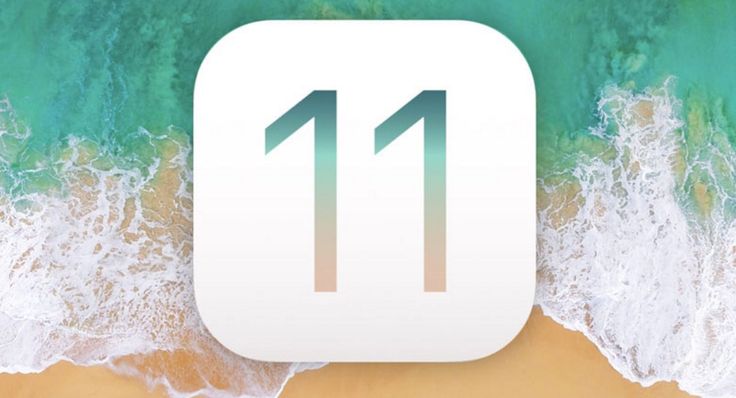 3.3 Beta 6 IPSW.
3.3 Beta 6 IPSW.
Шаг 5: Затем выберите «Восстановить и обновить» и следуйте инструкциям на экране.
Шаг 6: iTunes проверит файл прошивки и установит ее на устройство. Процесс займет около 10 минут.
Шаг 7: Теперь нужно скачать файл прошивки iOS 10.3.2. Убедитесь, что вы загрузили нужный файл прошивки, соответствующий модели вашего устройства. Ссылки на скачивание для всех поддерживаемых версий iPhone, iPad и iPod touch представлены ниже:
- Файл прошивки iOS 10.3.2 для iPhone
- Файл прошивки iOS 10.3.2 для iPad
- Файл прошивки iOS 10.3.2 для iPod touch
Примечание: если вы загружаете файл прошивки через браузер Safari, то убедитесь, что отключена функция автоматической распаковки архива.
Шаг 8: Повторите процесс восстановления устройства в режиме DFU (шаги 2 — 5).
Готово! Теперь на вашем iPhone, iPad или iPod установлена стабильная версия iOS.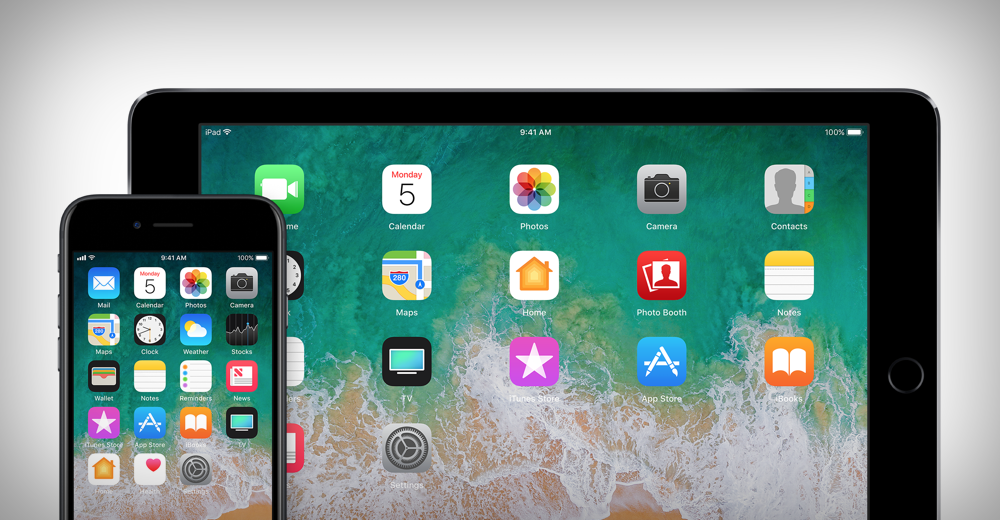
Рекомендации
Включение всего одной настройки в Chrome охладит ваш компьютер, а ноутбуку продлит автономность
Мы нашли удобный способ следить за максимально выгодным курсом доллара на AliExpress
Как удалить банковские карты из Google Pay (потому что зачем они там?)
7 настроек Google-клавиатуры, которые вы должны включить прямо сейчас
Рекомендации
Включение всего одной настройки в Chrome охладит ваш компьютер, а ноутбуку продлит автономность
Мы нашли удобный способ следить за максимально выгодным курсом доллара на AliExpress
Как удалить банковские карты из Google Pay (потому что зачем они там?)
7 настроек Google-клавиатуры, которые вы должны включить прямо сейчас
Читайте также
Россия
игры
realme привезла в Россию уникальный телевизор с технологией SLED
realme
Баг в iOS 16 нещадно пожирает батарею
iOS 16
Можно ли сделать откат с ios 10.
 2. Проверенные способы откатить iOS на предыдущую версию прошивки
2. Проверенные способы откатить iOS на предыдущую версию прошивки
06.04.2022
Компания Apple 5 июня на открытии WWDC 17 анонсировала новую версию операционной системы iOS 11. Зарегистрированные разработчики сразу получили доступ к первым бета-версиям прошивок для мобильных устройств, участники публичного тестирования смогут попробовать новинку до конца месяца, а финальный релиз iOS 11 запланирован на осень 2017 года.
Если вы установили бета-версию iOS 11 и столкнулись с проблемами в работе системы, то можно быстро откатиться до iOS 10.3.2 по инструкции ниже.
Есть несколько важных
факторов, которые необходимо учесть при планировании даунгрейда прошивки:
- Если совершаете даунгрейд до iOS 10.3.2, то не сможете воспользоваться резервной копией, которая была сделана на iOS 11 через iCloud или iTunes. Восстановить данные можно только из резервной копии iOS 10.
 3.2. Если у вас нет такой резервной копии, то нужно вручную сохранить все фотографии и другую необходимую информацию перед откатом на iOS 10.3.2;
3.2. Если у вас нет такой резервной копии, то нужно вручную сохранить все фотографии и другую необходимую информацию перед откатом на iOS 10.3.2; - Убедитесь, что обновили iTunes до актуальной версии;
- Обратите внимание, что процесс даунгрейда включает в себя полное удаление данных. Дальнейшее восстановления данных из совместимой резервной копии может занять длительное время.
Шаг 1
: Первое, что необходимо сделать — скачать файл прошивки iOS 10.3.2. Убедитесь, что вы загрузили нужный файл прошивки, соответствующий модели вашего устройства. Ссылки на скачивание для всех поддерживаемых версий iPhone, iPad и iPod touch представлены ниже:
Примечание: если вы загружаете файл прошивки через браузер Safari, то убедитесь, что отключена функция автоматической распаковки архива.
Шаг 2
: На устройстве необходимо отключить функцию «Найти iPhone». Для этого нужно перейти в Настройки > iCloud > Найти iPhone.
Шаг 3
: Теперь нужно перевести устройство в режим DFU. Если вы владелец iPhone 7 или iPhone 7 Plus, то изучите это . При работе с iPhone, iPad или iPod предыдущих поколений, выполните следующие действия:
- Подключите устройство к компьютеру;
- Выключите устройство;
- Теперь нажмите и удерживайте кнопку «Питание» в течении 3 секунд;
- Затем зажмите кнопку «Домой», не отпуская кнопку «Питания» в течении 10 секунд;
- Отпустите кнопку «Питания», но продолжайте удерживать кнопку «Домой», пока в приложении iTunes не уведомление об обнаружении устройства в режиме восстановления;
- В появившемся нажмите на кнопку «Ok».
Шаг 4
: Нажмите и удерживайте клавишу Alt/Option на компьютере Mac или клавишу Shift на компьютере Windows, а затем выберите «Восстановить iPhone…» (iPad/iPod touch…)
Шаг 5
: В появившемся окне укажите путь к ранее скаченному файл прошивки iOS 10.3.2 IPSW.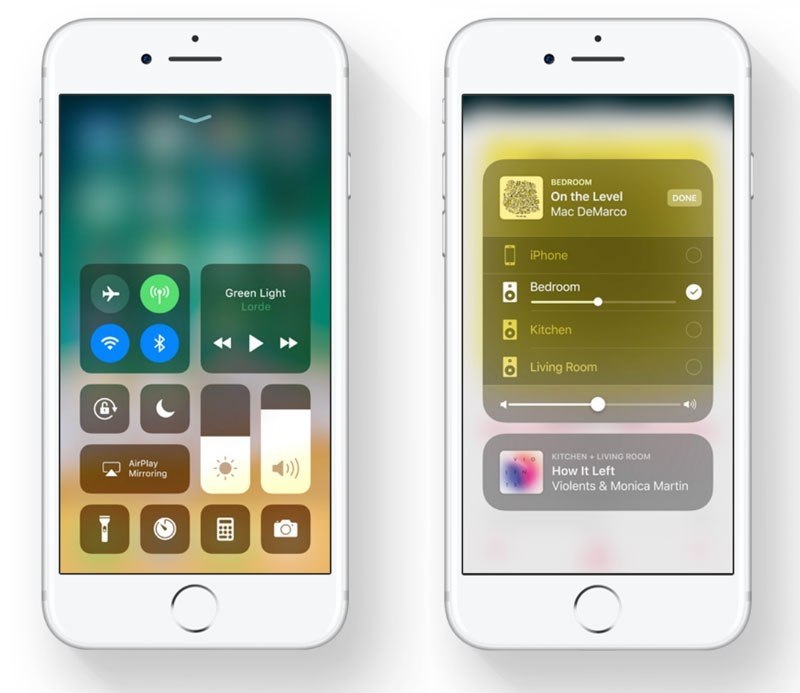
Шаг 6
: Затем выберите «Восстановить и обновить» и следуйте инструкциям на экране.
Шаг 7
: iTunes проверит файл прошивки и установит ее на устройство. Процесс займет около 10 минут.
Многие люди взволнованы новыми функциями iOS 13, с выпуском iOS 13 / iPadOS, некоторые люди не могут не ждать, чтобы установить на iPhone / iPad и попробовать ее. К сожалению, iOS 13 есть много проблем.Многие люди думают, что iOS 13 плачевны и они хочет понизить рейтинг. В этой статье мы покажем, как удалить профиль iOS 13, если вы хотите, чтобы ваше устройство вернулось на iOS 12 с iOS 13
Что вы нужно знать о понизить версию iOS 13
Перед тем, как начать понижение версии iOS 13, вам необходимо знать о некоторых соображениях.
- Убедитесь, что у вас установлена последняя версия iTunes.
- Понижение рейтинга может привести к некоторой потере данных, поэтому вам необходимо заранее создать резервную копию данных на вашем устройстве.
- Если ваш iPhone сделал резервную копию файлов после установки iOS 13, файлы резервной копии не будут восстановлены с более ранними версиями iOS.
 Итак, вам лучше сделать резервную копию файлов перед установкой iOS 13.
Итак, вам лучше сделать резервную копию файлов перед установкой iOS 13.
Теперь давайте рассмотрим различные способы для откатиться с iOS 13.
Лучший способ откатиться с iOS 13.1.2 без iTunes
Чтобы откатиться с iOS 13 до iOS 12, самый простой способ — это использовать ReiBoot. можно решать более 50+ проблем, связанных с обновлением iOS, обновлением или ежедневным использованием.
- Процедура понижения безопасности безопасна. Не многие люди сообщили, что их iPhone застрял в режиме восстановления / логотип Apple после понижения с помощью iTunes, использование ReiBoot обеспечит 100% -ный успех и не застрянет.
- Шаги понижения просты. Вам не нужно скачивать последнюю версию IPSW-файла в другом месте, всего несколькими щелчками мыши, чтобы вернуться к iOS 12 успешно.
- Если ваш iPhone / iPad столкнулся с такими проблемами, как застревание в режиме восстановления / режиме DFU / яблочном логотипе / зависании экрана после установки iOS 13, ReiBoot исправит эти проблемы после понижения версии.

- Согласно нашему тесту, понижение рейтинга не приведет к потере данных. Перспективы, из-за различий в структуре между бета-версией и официальной версией, некоторые файлы, такие как контакты, могут потерять после перехода на более раннюю версию. Но большая часть данных будет храниться в порядке.
Как откатиться с iOS 13.1.2 / iPadOS до iOS 12 с помощью ReiBoot
Шаг 1
Сначала загрузите Tenorshare ReiBoot на свой компьютер или Mac и следуйте инструкциям, чтобы подключить устройство к компьютеру. Потом нажмите «Восстановить операционную систему»
Шаг 2
Нажмите «Восстановить сейчас». ReiBoot автоматически предоставит вам последнюю официальную прошивку. Нажмите «Скачать».
Шаг 3
Пожалуйста, подождите некоторое время при загрузке пакета прошивки.
Шаг 4
После пакет прошивки загружен на компьютер, нажмите «Начать восстановить», чтобы начать восстановить системы. Затем подождите несколько минут, сейчас Ваш iPhone успешно откатился до iOS 12.
Успешно восстановлено
Откат iOS 13.1.2 с помощью iTunes
Есть также более сложный способ операции, вам нужно использовать iTunes.Прежде всего, вам нужно сначала скачать IPSW-файл iOS 12 онлайн.И вы имеете право знать, что вы удалите iOS 13.1.2 и вернитесь к iOS 12.4 или ниже, этот метод приведет к потере данных на вашем устройстве.
1. Вам нужно отключить функцию «Найти iPhоne » / «iPad», Перейти к «настройкам» >>> iCloud >>> отключить функцию «Найти iPhоne»
2. Загрузите нужный файл IPSW с официального сайта, например, iPhone XR iOS 12.3.
3. Подключите ваше устройство к компьютеру, и iTunes автоматически запустится, если вы уже установили iTunes на свой компьютер, если нет, сначала установите iTunes.
4. Нажмите Обзор в левом меню и войдите в панель Обзор..
5. Нажмите «Восстановить iPhone / iPad», удерживая клавишу «Option» (MAC) или клавишу «Shift» (Windows). Откроется окно, в котором вы сможете импортировать загруженный вами файл IPSW, найти и выбрать пакет прошивки, а затем нажать «Открыто».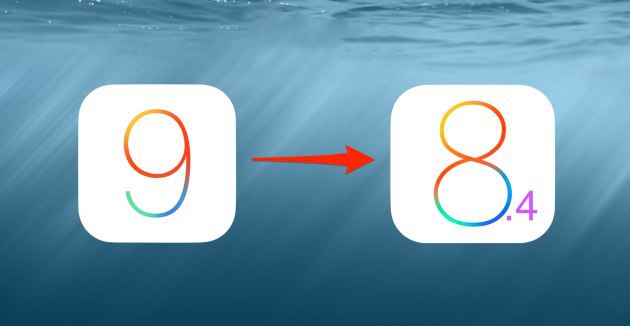
6. Затем появится сообщение о том, что «iTunes обновит ваш iPhone / iPad до iOS xxx и проверит обновление на Apple», затем нажмите «Обновить».
Затем появится автоматически, что iTunes устанавливает iOS на ваше устройство, ожидая завершения процесса загрузки.
После того, как iTunes полностью завершит установку прошивки, ваше устройство будет перезагружено. И вы можете проверить свой iPhone, находится ли в нужной версии из Настройки >>> Основные.
Если вы не хотите потерять свои данные, сделайте резервную копию заранее. может выборочно просматривать и резервировать файлы, экспортировать резервные копии файлов на ПК / Mac в один клик. Независимо от музыки, фотографий, видео или контактов, он может передавать все файлы без ограничений.
Запустите iCareFone и подключите свое устройство >>> Нажмите Бэкап & Восстановить >>> Выберите файлы, которые вы хотите сделать резервную копию >>> Выберите путь к папке >>> Нажмите Бэкап.
Заключение
Не каждая последняя версия исправляет всех пользователей iOS. Некоторые люди могут все еще думать, что предыдущая версия намного лучше, чем последняя, или новая версия иногда не очень стабильна или несколько бесполезна. Поэтому некоторые люди хотят удалить профиль iOS 13 / iPadOS. Поэтому, если вы сожалеете об установке iOS 13 / iPadOS и хотите, чтобы она вернулась в iOS 12, мы настоятельно рекомендуем вам использовать , который сначала показывает безопасности. Если вы нашли эту статью полезной, пожалуйста, поделитесь ею с друзьями и оставьте комментарий ниже!
Вчера на конференции WWDC 2017. Эта версия iOS содержит большое количество нововведений, включая полностью переработанный дизайн iOS App Store, переработанный Центр Управления, унифицированный Цент Уведомлений, поумневшую Siri и многое другое.
Вчера разработчики уже получили в своё распоряжение первую бета версию iOS 11. И как во многих случаях с бета версиями ПО, данная версия обновления не особо стабильная и содержит большое количество багов и ошибок. Если вы обновились на бета версию iOS 11 и столкнулись с большим количеством проблем, то для вас существует возможность понизить версию прошивки до iOS 10.3.2.
Если вы обновились на бета версию iOS 11 и столкнулись с большим количеством проблем, то для вас существует возможность понизить версию прошивки до iOS 10.3.2.
Следует также учесть следующие важные факторы, если вы планируете сделать даунгрейд прошивки на своём устройстве:
- Если вы делаете даунгрейд до версии iOS 10.3.2, то вы не сможете воспользоваться резервной копией, сделанной с iOS 11 для восстановления данных через службу iCloud или приложение iTunes. Восстановить данные можно будет только с резервной копии iOS 10.3.2. Если резервной копии этой версии нет, то вам придётся вручную сохранить все ваши фотографии и другую необходимую информацию перед тем как сделать даунгрейд.
- Убедитесь, что вы пользуетесь последней версией приложения iTunes.
- Пожалуйста, учтите, что процесс даунгрейда подразумевает полное удаление данных с вашего мобильного устройства с последующим их восстановлением из совместимой резервной копии. Процесс восстановления данных занимает время, длительность которого зависит от объёма восстанавливаемых данных и от скорости вашего соединения с интернет (в случае, если вы делаете восстановление данных из резервной копии, хранящейся в облачном сервисе iCloud).

Как понизить версию прошивки с
iOS
11 Beta
до
iOS
10.3.2
Шаг
1:
Прежде всего вам необходимо скачать файл прошивки версии iOS 10.3.2. Также необходимо убедиться, что вы скачиваете правильный файл прошивки, соответствующий модели вашего устройства. Ссылки для скачивания файлов представлены ниже:
- IPSW файл iOS для iPhone:
- iOS 10.3.2 (iPhone 5 GSM):
iOS 10.3.2 (iPhone 5 GSM+CDMA):
iOS 10.3.2 (iPhone 5s GSM):
iOS 10.3.2 (iPhone 5s GSM+CDMA):
iOS 10.3.2 (iPhone 5c GSM):
iOS 10.3.2 (iPhone 5c GSM+CDMA):
iOS 10.3.2 (iPhone 6+):
iOS 10.3.2 (iPhone 6):
iOS 10.3.2 (iPhone 6s):
iOS 10.3.2 (iPhone 6s Plus):
iOS 10.3.2 (iPhone SE):
iOS 10.3.2 (iPhone 7):
iOS 10.3.2 (iPhone 7 Plus):
- iOS 10.3.2 (iPhone 5 GSM):
- IPSW файл iOS для iPad:
- iOS 10.3.2 (iPad 4 Wi-Fi):
iOS 10.3.2 (iPad 4 GSM):
iOS 10.3.2 (iPad 4 GSM_CDMA):
iOS 10.3.2 (iPad Air Wi-Fi):
iOS 10. 3.2 (iPad Air Cellular):
3.2 (iPad Air Cellular):
iOS 10.3.2 (iPad Mini 2 Wi-Fi):
iOS 10.3.2 (iPad Mini 2 Cellular):
iOS 10.3.2 (iPad Air China):
iOS 10.3.2 (iPad Mini 2 China):
iOS 10.3.2 (iPad Mini 3 Wi-Fi):
iOS 10.3.2 (iPad Mini 3 Cellular):
iOS 10.3.2 (iPad Mini 3 China):
iOS 10.3.2 (iPad Air 2 Wi-Fi):
iOS 10.3.2 (iPad Air 2 Cellular):
iOS 10.3.2 (iPad Mini 4 Wi-Fi):
iOS 10.3.2 (iPad Mini 4 Cellular):
iOS 10.3.2 (iPad Pro Wi-Fi):
iOS 10.3.2 (iPad Pro Cellular):
iOS 10.3.2 (iPad Pro 9.7 Wi-Fi):
iOS 10.3.2 (iPad Pro 9.7 Cellular):
iOS 10.3.2 (iPad 5 Cellular):
iOS 10.3.2 (iPad 5 Wi-Fi):
- iOS 10.3.2 (iPad 4 Wi-Fi):
- IPSW файл iOS для iPod touch:
- iOS 10.3.2 (iPod touch 6G):
Примечание
:
Если вы скачиваете файл прошивки через стандартный браузер Safari, то необходимо отключить функцию автоматической распаковки архива или используйте браузеры Chrome или Firefox. В качестве альтернативы, можно поменять у скаченного файла расширение. zip на расширение.ipsw. – должно сработать.
zip на расширение.ipsw. – должно сработать.
Шаг
2:
На своем мобильном устройстве необходимо отключить функцию «Найти iPhone». Для этого проходим Настройки
> iCloud > Найти iPhone
. И переместить ползунок в положение выключить.
Шаг
3:
Теперь вам необходимо перевести ваше устройство в режим DFU. Если вы являетесь владельцем iPhone 7 или iPhone 7 Plus, то почитайте как перевести эти модели в режим DFU. Во всех остальных случаях, при работе с моделями iPhone или iPad или iPod предыдущих поколений, выполните следующие действия:
- Подсоедините ваше устройство к компьютеру.
- Выключите устройство, удержанием кнопки «Питание/Sleep» и сделав свайп по экрану.
- Потом, нажмите и удерживайте нажатой кнопку «Питание»
в течении 3 секунд. - После этого зажмите кнопку «Домой»,
при этом не отпуская кнопку «Питание»
в течении 10 секунд. - После этого, отпустите кнопку питания, но продолжайте удерживать кнопку «Домой»
до тех пор, пока в приложении iTunes не появится сообщение о том, что обнаружено устройство в режиме восстановления. Если сообщение не появилось, то повторите описанный выше процесс.
Если сообщение не появилось, то повторите описанный выше процесс. - Нажмите на кнопку «Ok
».
Шаг
4:
Зажмите клавишу Alt/Option на компьютере Mac или клавишу Shift на компьютере Windows и после выберите опцию Восстановить
iPhone… (iPad/iPod touch…)
.
Шаг
5:
В окне укажите ранее скаченный файл прошивки iOS 10.3.2 IPSW.
Шаг
6:
Затем, выберите опцию Восстановить и обновить
для продолжения процесса и далее следуйте инструкциям на экране.
Шаг
7:
Приложение iTunes проверит файл прошивки и установит её на ваше мобильное устройство. По времени, весь процесс займёт около 10 минут.
Шаг
8:
После завершения процесса даунгрейда с версии iOS 11 beta 1 до версии iOS 10.3.2, на экране вашего устройства появится привычная надпись «Hello». Следуйте инструкциям на экране вашего устройства для завершения процесса его настройки, а затем восстановите данные на устройстве с резервной копии iOS 10.:strip_icc():format(jpeg)/kly-media-production/medias/1726335/original/010322800_1506923188-apple-iOS-11.jpg) 3.2 или выберите опцию настройки как нового устройства.
3.2 или выберите опцию настройки как нового устройства.
Вот таким образом можно сделать даунгрейд с версии iOS 11 beta 1 до версии iOS 10.3.2. Устройство в любой момент времени можно будет обновить до версии iOS 11 beta, но она может содержать баги и ошибки.
Компания Apple 5 июня на открытии WWDC 17 анонсировала новую версию операционной системы iOS 11. Зарегистрированные разработчики сразу получили доступ к первым бета-версиям прошивок, а участникам публичного тестирования попробовать новинку 26 июня. Финальный релиз iOS 11 запланирован на осень 2017 года.
Если вы установили iOS 11 Beta 2 и столкнулись с проблемой даунгрейда прошивки до iOS 10.3.2, то воспользуйтесь инструкцией ниже.
Есть несколько важных факторов, которые необходимо учесть при планировании даунгрейда:
- Если совершаете даунгрейд до iOS 10.3.2, то не сможете воспользоваться резервной копией, которая была сделана на iOS 11 через iCloud или iTunes. Восстановить данные можно из резервной копии iOS 10.
 3.2 или ниже. Если у вас нет такой резервной копии, то нужно вручную сохранить все фотографии и другую необходимую информацию перед откатом на iOS 10.3.2;
3.2 или ниже. Если у вас нет такой резервной копии, то нужно вручную сохранить все фотографии и другую необходимую информацию перед откатом на iOS 10.3.2; - Убедитесь, что обновили iTunes до актуальной версии;
- Обратите внимание, что процесс даунгрейда включает в себя полное удаление данных. Дальнейшее восстановления данных из совместимой резервной копии может занять длительное время.
Как откатиться с iOS 11 Beta 2 до iOS 10.3.2 на iPhone, iPad и iPod touch:
Шаг 1:
Скачайте iOS 10.3.3 Beta 6 для вашего устройства отсюда . Если вы загружаете файл прошивки через браузер Safari, то убедитесь, что отключена функция автоматической распаковки архива.
Шаг 2:
Теперь нужно перевести устройство в режим DFU. Если вы владелец iPhone 7 или iPhone 7 Plus, то изучите это . При работе с iPhone, iPad или iPod предыдущих поколений, выполните следующие действия:
- Подключите устройство к компьютеру;
- Выключите устройство;
- Теперь нажмите и удерживайте кнопку «Питание» в течении 3 секунд;
- Затем зажмите кнопку «Домой», не отпуская кнопку «Питания» в течении 10 секунд;
- Отпустите кнопку «Питания», но продолжайте удерживать кнопку «Домой», пока в приложении iTunes не уведомление об обнаружении устройства в режиме восстановления;
- В появившемся нажмите на кнопку «Ok».

Шаг 3:
Нажмите и удерживайте клавишу Alt/Option на компьютере Mac или клавишу Shift на компьютере Windows, а затем выберите «Восстановить iPhone…» (iPad/iPod touch…).
Шаг 4:
В появившемся окне укажите путь к ранее скаченному файл прошивки iOS 10.3.3 Beta 6 IPSW.
Шаг 5:
Затем выберите «Восстановить и обновить» и следуйте инструкциям на экране.
Шаг 6:
iTunes проверит файл прошивки и установит ее на устройство. Процесс займет около 10 минут.
Шаг 7:
Теперь нужно скачать файл прошивки iOS 10.3.2. Убедитесь, что вы загрузили нужный файл прошивки, соответствующий модели вашего устройства. Ссылки на скачивание для всех поддерживаемых версий iPhone, iPad и iPod touch представлены ниже:
- Файл прошивки iOS 10.3.2 для
Вчера на конференции WWDC 2017 компания Apple анонсировала новую версию операционной системы iOS 11 beta 1, Beta 2, Public Beta и Beta 3/beta 4/beta 5/beta 6/Beta 7
. Зарегистриванные разработчики сразу получили доступ к первым бета-версиям прошивок для мобильных устройств, участники публичного тестирования смогут попробовать новинку до конца месяца, а финальный релиз iOS 11 запланирован на осень 2017 года.
Зарегистриванные разработчики сразу получили доступ к первым бета-версиям прошивок для мобильных устройств, участники публичного тестирования смогут попробовать новинку до конца месяца, а финальный релиз iOS 11 запланирован на осень 2017 года.
Но «бета» — пробная версия, пока работает нестабольно, есть ошибки и прочие проблемы при обновлении или после обновления. Подробнее о которых можно прочитать в отдельной статье Поэтому многие пользователи iPhone и iPad уже проявляют желание откатиться с iOS 11 на iOS 10. И теперь расскажем, как это сделать.
Как сделать откат с iOS 11 на iOS 10.3.2 / iOS 10.3.3 без потери резервной копии
Программное обеспечение может помочь вам сделать даунгрейд с iOS 11 на iOS 10.3.2 бесплатно, быстро и легко. Не только так, если вы столкнулись с зависанием, или другими мелкими проблемами, то эта программа может решить и исправить, вам просто нужно войти в режим восстановления и выйти из режима восстановления, этот метод поможет вам решить большенство ошибок. Если вам действительно не нравится iOS 11 бета 1, нижеследующие шагии нструктирует.
Если вам действительно не нравится iOS 11 бета 1, нижеследующие шагии нструктирует.
Если вы делаете даунгрейд до версии iOS 10.3.2 с помощью iCloud или iTunes, этот метод сложный и сможет привести к потери резервной копии, и вы не сможете воспользоваться резервной копией, сделанной с iOS 11 для восстановления данных через службу iCloud или приложение iTunes. Восстановить данные можно будет только с резервной копии iOS 10.3.2. Если резервной копии этой версии нет, то вам придётся вручную сохранить все ваши фотографии и другую необходимую информацию перед тем как сделать даунгрейд. Не беспокойтесь, статья покажет вам, как сделать резервное копирование.
Как понизить версию прошивки с iOS 11 Beta 1/Beta 2/Beta 3/Beta 4/Beta 5/Beta 6/Beta 7
до iOS 10.3.2 с помощью iCloud или iTunes
Шаг 1
: Прежде всего вам необходимо скачать файл прошивки версии iOS 10.3.2. Убедитесь, что вы загрузили нужный файл прошивки, соответствующий модели вашего устройства. Ссылки на скачивание для всех поддерживаемых версий iPhone, iPad и iPod touch представлены ниже:
- Файл прошивки iOS 10.
 3.2 для iPhone
3.2 для iPhone - Файл прошивки iOS 10.3.2 для iPad
- Файл прошивки iOS 10.3.2 для iPod touch
Примечание: если вы загружаете файл прошивки через браузер Safari, то убедитесь, что отключена функция автоматической распаковки архива.
Шаг 2
: На устройстве необходимо отключить функцию «Найти iPhone». Для этого нужно перейти в Настройки > iCloud > Найти iPhone.
Шаг 3
: Теперь нужно перевести устройство в режим DFU. Если вы владелец iPhone 7 или iPhone 7 Plus, то изучите это руководство. При работе с iPhone, iPad или iPod предыдущих поколений, выполните следующие действия:
- Подключите устройство к компьютеру, выключите устройство. Сейчас нажмите и удерживайте кнопку «Питание» в течении 3 секунд;
- Затем зажмите кнопку «Домой», не отпуская кнопку «Питания» в течении 10 секунд;
- Отпустите кнопку «Питания», но продолжайте удерживать кнопку «Домой», пока в приложении iTunes не уведомление об обнаружении устройства в режиме восстановления; В появившемся нажмите на кнопку «Да».

Шаг 4
: Нажмите и удерживайте клавишу Alt/Option на компьютере Mac или клавишу Shift на компьютере Windows, а затем выберите «Восстановить iPhone» (iPad/iPod touch). В появившемся окне укажите путь к ранее скаченному файл прошивки iOS 10.3.2 IPSW.
Шаг 6
: Затем выберите «Восстановить и обновить» и следуйте инструкциям на экране. и iTunes проверит файл прошивки и установит ее на устройство. Процесс займет около 10 минут.
Шаг 7
: После завершения процесса отката с iOS 11 Beta 1/Beta 2/Beta 3 до iOS 10.3.2 на дисплее устройства появится надпись «Hello». После завершения процесса настройки системы, можно восстановить данные на устройстве из резервной копии iOS 10.3.2 или настроить систему как нового устройства.
Таким образом если после перезагрузки пропало отображение заряда аккумулятора, блютус из шторки не включается/не отключается или телефон сталсильно греется после обновления и т.д, возможность решить и исправить их при помощи Tenorshare ReiBoot.
Как откатить версию IOS на iPhone, iPad. Как откатить версию IOS на iPhone, iPad Ios 10.3 1 почему не откатиться
Apple
, включающая целый ряд новых функций и улучшений. Самым заметным из нововведений является функция поиска беспроводной гарнитуры , которая не входит в приложение «Найти iPhone
». Обновление включает в себя , о которых мы уже писали в одной из предыдущих статей.
Вы уже обновились до iOS
10.3 beta
, но находите ее нестабильной и хотите вернуться на ? Следуйте приведенной инструкции.
Несколько важных вещей, которые необходимо учесть перед выполнением перепрошивки:
- Приведенная инструкция применима к любым бета-версиям iOS
10.3. - Убедитесь, что на вашем устройстве установлена последняя версия iTunes
. - Можно вернуться лишь к операционной системе iOS
10.2.1 – последнему доступному программному обеспечению. Предыдущие версии установке не поддаются, так как Apple
прекратила выдачу сертификатов для файлов более старых версий iOS
.
- Сделайте резервную копию при помощи iCloud
или iTunes
, чтобы вы могли восстановить свои данные в случае чего. - Обратите внимание, что процесс включает очистку вашего устройства и последующее восстановление из резервной копии. Поэтому он может занять некоторое время в зависимости от объёма данных и скорости интернет-соединения (при восстановлении из iCloud
).
Как откатиться с бета-версии iOS 10.3 на iOS 10.2.1
Шаг 1:
Загрузите прошивку iOS
10.2.1 для вашего устройства. Убедитесь, что вы загрузили файл, соответствующий вашей модели, а не какой-нибудь другой.
Замечание:
Если вы скачиваете файл прошивки через Safari
, убедитесь, что автоматическая распаковка выключена, или используйте Chrome
или Firefox
. Также можно переименовать файл, изменив расширение с.zip
на.ipsw
.
Шаг 2:
Теперь вам необходимо перевести устройство в режим DFU
(). Для этого следуйте следующей инструкции:
- Подключите устройство к компьютеру и выключите его.

- Затем нажмите и удерживайте кнопку включения в течение 3 секунд.
- Одновременно удерживайте кнопку включения и «Домой» 10 секунд.
- Отпустите кнопку включения, продолжая удерживать кнопку «Домой», пока не появится всплывающее сообщение iTunes
, сообщающее, что устройство находится в режиме восстановления. Если вы не видите сообщение, попробуйте заново выполнить процесс с удержанием кнопок. - Нажмите ОК.
Шаг
3
:
Нажмите клавишу Alt
на Mac
или Shift
на Windows,
и щёлкните по кнопке «
Восстановление iPhone (iPad/iPod touch)».
Шаг 4:
Просмотрите и выберите файл iOS
10.2.1 IPSW, прежде загруженный вами.
Шаг 5:
Для продолжения нажмите на кнопку «Восстановить и обновить».
Шаг 6:
На экране появится информация с описанием обновления iOS
10.2.1. Для продолжения нажмите «Далее», а затем «Согласен».
Шаг 7:
Теперь iTunes
проверит программное обеспечение и установит его на ваше устройство.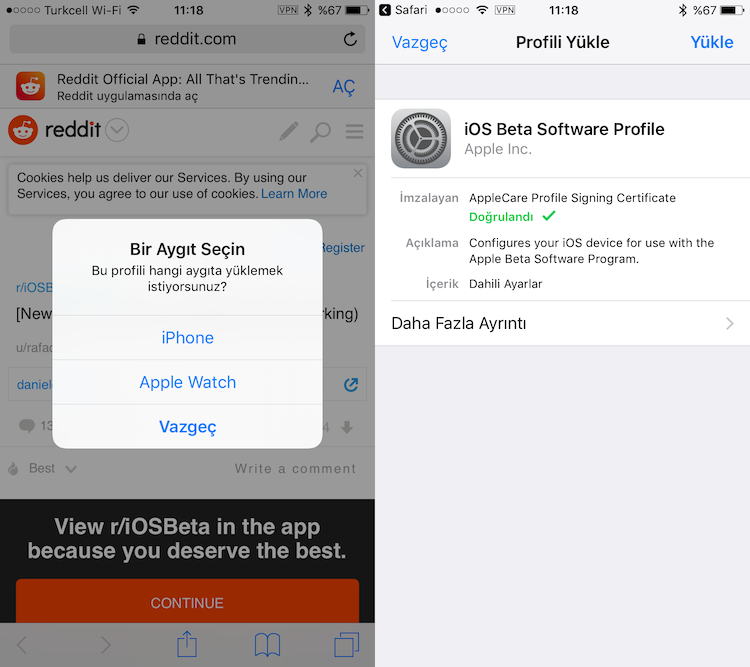 Продолжительность процесса составляет порядка 10 минут.
Продолжительность процесса составляет порядка 10 минут.
Шаг 8:
После возврата на iOS
10.2.1 на экране устройства появится приветственное сообщение «Hello
». Следуйте инструкциям, появляющимся на экране, для выполнения необходимых настроек, и восстановите iOS
10.2.1 с точки сохранения, созданной вами перед обновлением смартфона до версии iOS
10.3 beta
.
Поздравляем с успешным «
откатом» iPhone, iPad
или iPod Touch
с iOS 10.3 beta
на iOS 10.2.1!
В случае получения англоязычного сообщения об ошибке вида «This
device
isn
’t
eligible
for
the
requested
build
» существует вероятность того, что загруженный файл прошивки является неподходящим для вашего устройства.
Делитесь своими успехами в комментариях!
Вслед за релизом iOS 10.3.2 в прошлом месяце компания Apple перестала подписывать iOS 10.3.1. Это означает, что теперь вернуться на эту версию операционной системы не представляется возможным — компания больше не выдает сертификаты для iOS 10.3. 1.
1.
Apple подписывает старые версии iOS в течение нескольких дней после релиза новой прошивки. На этот раз окно закрыто через полтора месяца — iOS 10.3.1 перестали подписывать в среду, 28 июня. На данный момент iTunes не выдает сертификаты для этой прошивки ни для одного совместимого iPhone и iPad.
Другими словами, сделать даунгрейд на iOS 10.3.1 больше нельзя, а любая попытка сделать откат или обновление на эту прошивку с предыдущих редакций «операционки» встретит ошибку.
Актуальная версия операционной системы Apple — iOS 10.3.2. Для этой версии не существует инструментов для джейлбрейка. Поэтому владельцам iPhone и iPad следует быть осторожнее. Не стоит устанавливать непроверенные джейлбрейк-твики, которые могут привести к сбою, так как в результате восстановления придется обновить iOS-устройств и потерять джейлбрейк.
В настоящее время Apple тестирует iOS 10.3.3. О том, когда стоит ждать релиз финальной версии данного обновления, не сообщается. Предположительно, это будет последняя сборка для десятой редакции мобильной платформы.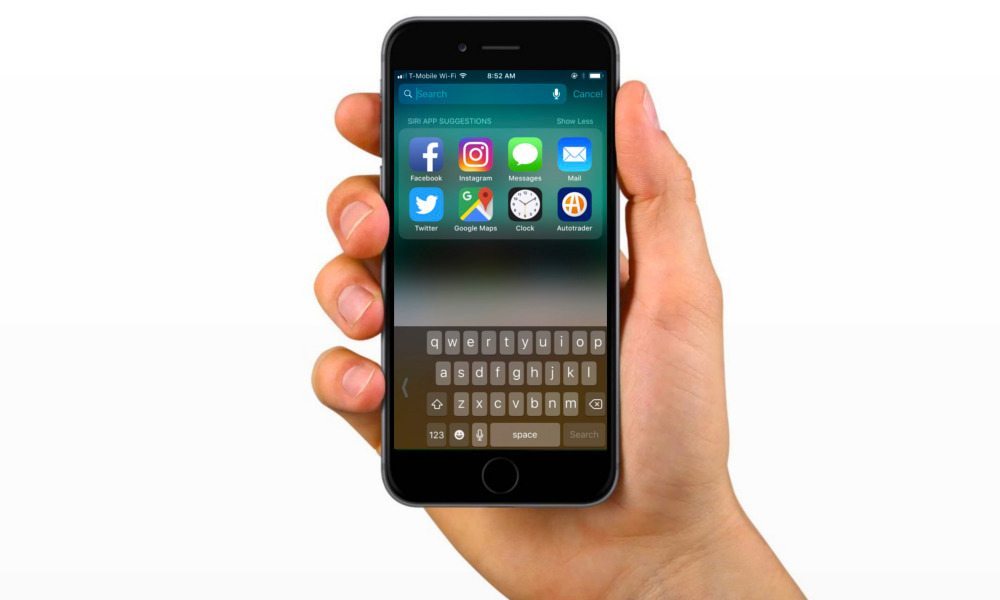
Вы установили iOS 11 Public Beta, но новая версия системы имеет слишком много ошибок и не совсем пригодна для ежедневного пользования. Посмотрите, как откатить ios 11 до 10 3 на своем смартфоне или планшете.
Возврат системы с iOS 11 на 10 — даунгрейд iPhone, iPad, iPod Touch
Несколько дней назад мы предложили статью о том, что Apple выпустил бета-версию обновления iOS 11. В ней также сообщалось, то система находится в стадии тестирования и в ней могут возникнуть различные проблемы, в том числе увеличенный расход энергии батареи и ошибки в приложениях. Установить iOS 11 Public Beta очень просто и делается за несколько кликов, но удалить ее и откатить систему до предыдущей сложнее.
Сложнее не означает невозможно. Откат с iOS 11 beta может показаться немного сложным, чем установить систему. Как откатить смартфон или планшет с iOS 11 до 10? Для этого следует скачать версию iOS 10 для своего устройства в виде файла *.IPSW, а затем загрузить его с компьютера в Айфон через USB кабель с использованием программы iTunes. Как это сделать?
Как это сделать?
Важно относительно данных, фотографий, музыки, видео, SMS, MMS и других данных!
Откат с ios 11, как и с любой другой системы, приводит к потере всех данных и восстановлению заводских настроек. Но, если перед установкой «одиннадцатой» была создана резервная копия всех данных, то теперь сможете воспользоваться этим архивом с iOS 10 и восстановить свои данные.
Но если вы не создавали резервную копию перед установкой iOS 11, вероятно потеряете все свои данные. Вы сможете создать ее на iOS 11, но воспользоваться ею после отката к предыдущей будет невозможно, потому что можно восстановить iOS 10 только с тех копий, которые были сделанные только в этой версии операционной системы.
Шаг 1: Загрузите iOS 10 для своего iPhone, iPad или iPod Touch
Запустите iTunes и проверьте, что у вас установлена новая версия программы. Чтобы откатить одиннадцатую бету версию, для начала нужно скачать версию iOS 10 в файле с расширением *.IPSW. Как это сделать?
Скачать *.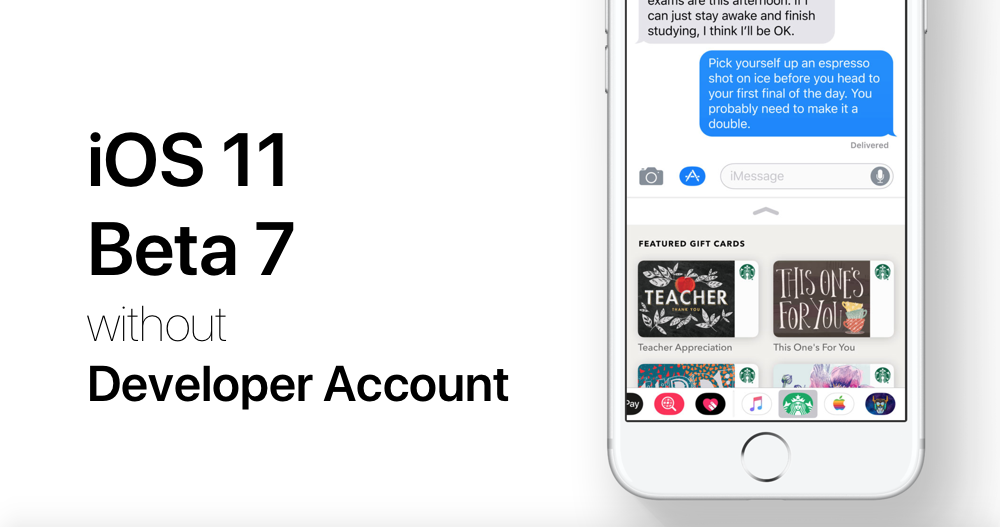 IPSW — https://ipsw.me/device-finder
IPSW — https://ipsw.me/device-finder
Проще всего воспользоваться следующей страницей, на которой после введения своей модели смартфона или планшета появится совместимая версия системы для скачивания.
Зайдите на вышеуказанную страницу – появится экран идентификации устройства. Выберите iPhone, iPad или iPod Touch, а затем введите свою модель.
Номер модели сможете посмотреть на задней панели телефона или планшета. Он расположен в нижней части панели и начинается с буквы А. Введите свою модель на сайте и нажмите «Find my Device». Приложение определит модель телефона и отобразит доступные версии.
Ниже на экране появятся две кнопки – одна для скачивания последней стабильной iOS, вторая на выбор любой версии. В нашем случае нужно загрузить последнюю стабильную версию iOS 10, так как нам нужно откатить систему, для этого нажмите на «Download Latest Release». На компьютер будет загружен файл c iOS 10.
Шаг 2: Загрузите Айфон в режиме Recovery Mode
Чтобы откатить версию нужно загрузить Айфон в режиме Recovery. Он представляет собой специальный режим, который позволят загружать новые прошивки с файла *.ipsw. Посмотрите инструкцию для входа в Recovery на примере iPhone 7 и 7 Plus, которая идентична и для других устройств.
Он представляет собой специальный режим, который позволят загружать новые прошивки с файла *.ipsw. Посмотрите инструкцию для входа в Recovery на примере iPhone 7 и 7 Plus, которая идентична и для других устройств.
Подключите Айфон 7 или 7 Plus к компьютеру с помощью USB кабеля, а затем выключите его кнопкой питания. Подождите 10-15 секунд, после включите его с помощью кнопок Power(Вкп.) + Volume Down(уменьшение громкости). Удерживайте кнопки, пока на экране не появится логотип iTunes. После его появления отпустите их.
Для других устройств для входа в Recovery используйте комбинацию Home (Домой) + Volume Down (уменьшение громкости).
Шаг 3: Установка iOS 10 с файла iPSW
Когда Айфон подключен в режиме Recovery с помощью USB кабеля к компьютеру и программу iTunes, то теперь пришло время установить операционную систему. ITunes должна отобразить уведомление, что устройство подключено в режиме Recovery. Нажмите на ОК.
Появится суммарная информация об устройстве. Найдите в списке кнопку «Восстановить iPhone/iPad/iPod», но пока не нажимайте на нее. Прежде чем это сделать, нужно нажать и удерживать клавишу Shift на клавиатуре. Теперь удерживая Shift нажмите «Восстановить iPhone/iPad/iPod».
Найдите в списке кнопку «Восстановить iPhone/iPad/iPod», но пока не нажимайте на нее. Прежде чем это сделать, нужно нажать и удерживать клавишу Shift на клавиатуре. Теперь удерживая Shift нажмите «Восстановить iPhone/iPad/iPod».
Теперь появится экран выбора файла *.ipsw. Выберите скачанный образ с iOS 10. Подтвердите установку кнопкой «Открыть». Теперь стоит запастись терпением и подождать, потому что процесс установки иОС 10 и возврата телефона к заводским настройкам может занять некоторое время.
Шаг 4: Восстановление данных после отката системы
Если в iTunes сохранена резервная копия, которую сделали на iOS 10 еще до установки одиннадцатой бета-версии, то теперь сможете ее воспользоваться, чтобы восстановить свои данные. Достаточно нажать на ссылку «Восстановить из резервной копии…» и указать соответствующий архив. Ваши данные будут восстановлены. Вот и все, ничего сложного. Таким образом можно откатить систему на предыдущую версию.
Обновившись до новой версии IOS, вы можете заметить, что прошивка вам не понравится. В этом случае есть прекрасный выход — откатить программное обеспечение до оптимальной, на ваш взгляд, версии. То есть, если вы обновились до, например, IOS 10, то спокойно можете установить на свое устройство IOS 8, воспользовавшись нижеприведенными инструкциями.
В этом случае есть прекрасный выход — откатить программное обеспечение до оптимальной, на ваш взгляд, версии. То есть, если вы обновились до, например, IOS 10, то спокойно можете установить на свое устройство IOS 8, воспользовавшись нижеприведенными инструкциями.
Когда необходимо проводить откат iOS
Причинами для установки более старой версии операционной системы могут стать следующие обстоятельства:
- С новыми версиями прошивки изменяется дизайн, а новое оформление может понравиться не всем пользователям.
- Самым распространённым поводом является появление зависаний и глюков. Случаются подобные проблемы по двум причинам: либо новая версия прошивки стала доступна пользователям в слишком сыром виде, с ошибками в коде и недоработками, либо устройство, которое было обновлено, успело устареть для нагрузок, создаваемых новой версией IOS.
Учтите, что откат любого устройства для любой версии невозможен, подробную информацию о том, какое устройство до какой версии прошивки можно откатить, вы можете просмотреть на следующем сайте — http://appstudio. org/shsh . Все данные расположены в формате таблицы.
org/shsh . Все данные расположены в формате таблицы.
Как откатить iOS до определенной версии на Apple-устройстве
Перед тем как приступить к процессу, необходимо подготовить следующие вещи:
- Программу iTunes, установленную на вашем компьютере и обновленную до последней версии.
- Скаченная в легкодоступную папку выбранная вами версия программного обеспечения, имеющая формат IPSW. Скачать ее можно с проверенных интернет-сайтов, бесплатно распространяющих прошивки IOS, например, по следующей ссылке — http://appstudio.org/ios . Скачивайте прошивку строго для вашей модели устройства, иначе при установке возникнут проблемы.
- USB-переходник, который подключит ваше устройство к компьютеру.
Если все вышеприведенные условия вами выполнены, то следующим шагом станет подготовка самого устройства к процессу отката.
Сохранение важных данных
Учтите, что при откате устройства все данные, приложения и медиафайлы с него безвозвратно стираются, поэтому стоит о них позаботиться.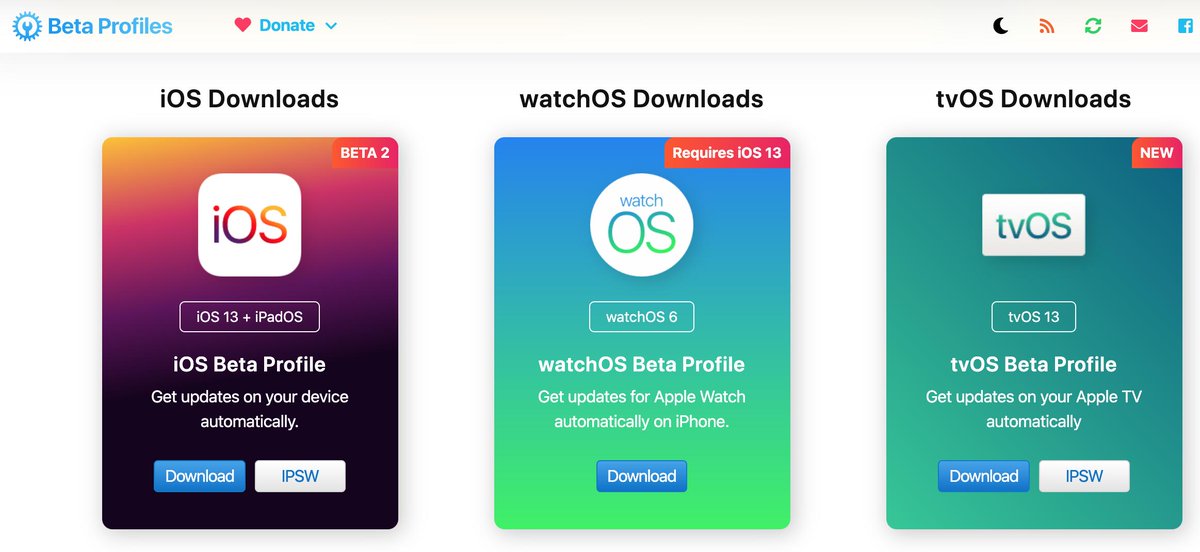 Есть вариант, позволяющий удалять файлы с устройства, о нем будет сказано ниже в статье, но он является не менее стабильным. Сохранить все необходимо можно при помощи резервной копии, создаваемой следующим образом:
Есть вариант, позволяющий удалять файлы с устройства, о нем будет сказано ниже в статье, но он является не менее стабильным. Сохранить все необходимо можно при помощи резервной копии, создаваемой следующим образом:
Отключение пароля
Еще один немаловажный пункт — отключение пароля и Touch ID, если оный поддерживается и включен на вашем устройстве.
Деактивация функции «Найти iPhone»
Перед любыми действиями с прошивкой устройства необходимо отключать функцию «Найти iPhone», так как, в противном случае, iTunes попросту не допустит вас к совершению каких-либо действий:
Откат прошивки
Если все предыдущие подготовительные работы были проведены, то можно приступать к самому откату. Не имеет значения, с какого устройства вы производите откат, а также с какой и до какой версии IOS будет выполнен переход.
- Подключите устройство к компьютеру посредством USB-переходника.
- Авторизуйтесь в системе.
- Перейдите к настройкам вашего устройства, кликнув по иконке в виде телефона или планшета.

- Зажмите кнопку Shift на клавиатуре, если вы пользуетесь Windows, или кнопку Option, если вы пользуетесь Mac OS. Не отпуская клавишу, кликнете по кнопке «Восстановить».
- Откроется окошко с папками, вам необходимо указать путь до прошивки, которую вы скачали ранее.
- Дождитесь, пока iTunes извлечет ПО из прошивки и установит его. Процесс может длиться от пяти минут до получаса, не отключайте устройство от компьютера и никакими действиями не прерывайте процесс, иначе устройство может войти в режим бесконечного восстановления.
Откат без потери данных
Такой вариант отката тоже существует, он позволяет выполнить откат без потери данных, находящихся на устройстве. Для этого в пункте 4 раздела «Откат прошивки» нужно нажать на кнопку «Восстановить», а кнопку «Обновить». Все остальные шаги полностью совпадают. Единственное, стоит учитывать, что выполнение полного восстановление, то есть сброс системы и установка ее с нуля, безопасней, так как шанс того, что от предыдущей версии останутся какие-либо элементы, намного ниже.
Видеоурок: Как откатить версию iOS
Сторонние программы для отката
Если по каким-то причинам способ с iTunes вам не подходит, то вы можете воспользоваться сторонней программой RedSnow. Она распространяется бесплатно как для Windows, так и для Mac OS на официальном сайте разработчика — http://redsnow.ru .
- Скачав и открыв программу, выберите раздел Extras.
- Кликнете по кнопке Even More.
- В открывшемся меню перейдите к блоку Restore.
- Нажмите кнопку IPSW, чтобы указать путь до заранее скаченной прошивки.
- В появившемся уведомлении у вас спросят, отменить повышение модема или нет. Кликнете по варианту «Да».
- Откроется окошко, в котором вас предупредят, что сейчас устройство необходимо будет перевести в режим восстановления, закройте его.
- Подключите устройство к компьютеру при помощи USB-переходника и введите его в DFU Mode. Как это сделать, пошагово описано в самой программе.
- Если вы раньше не выполняли подобных операций по откату с этой программой, то кликнете по кнопке Remote, чтобы она автоматически отыскала на своих серверах необходимые хеши.

- Готово, теперь останется дождаться окончания процесса. Устройство автоматически обновиться до загруженной вами версии и включится, после чего вам придется пройти процесс его начальной настройки.
Возможен ли откат отдельных приложений
Если целью вашего отката системы является установка более старых версий приложений, то проводить его не стоит, так как есть вариант лучше — воспользоваться специальной программой App Admin. Скачать ее можно прямо из App Store бесплатно. Благодаря этому приложению, вы сможете просмотреть все доступные версии приложений, установленных на вашем телефоне, и откатиться до них. Чтобы воспользоваться программой, достаточно выбрать приложения для отката и ввести уникальный номер версии, до которой нужно отбросить выбранное приложение.
Итак, установка более старой версии программного обеспечения возможна на всех устройствах от компании Apple, но откатывать можно не до любой версии, а только до тех, которые имеют подпись SHSH. Процесс можно выполнить как через официальное приложение iTunes, так и через сторонние программы.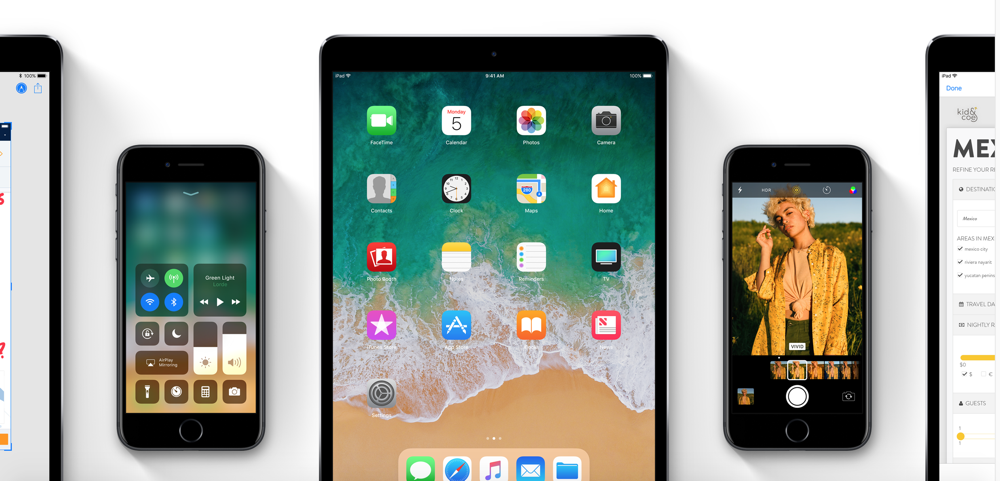 Главное, скачать правильную версию прошивки и не прерывать процесс обновления до полноценного его завершения.
Главное, скачать правильную версию прошивки и не прерывать процесс обновления до полноценного его завершения.
Вчера на конференции WWDC 2017 компания Apple анонсировала новую версию операционной системы iOS 11 beta 1, Beta 2, Public Beta и Beta 3/beta 4/beta 5/beta 6/Beta 7
. Зарегистриванные разработчики сразу получили доступ к первым бета-версиям прошивок для мобильных устройств, участники публичного тестирования смогут попробовать новинку до конца месяца, а финальный релиз iOS 11 запланирован на осень 2017 года.
Но «бета» — пробная версия, пока работает нестабольно, есть ошибки и прочие проблемы при обновлении или после обновления. Подробнее о которых можно прочитать в отдельной статье Поэтому многие пользователи iPhone и iPad уже проявляют желание откатиться с iOS 11 на iOS 10. И теперь расскажем, как это сделать.
Как сделать откат с iOS 11 на iOS 10.3.2 / iOS 10.3.3 без потери резервной копии
Программное обеспечение может помочь вам сделать даунгрейд с iOS 11 на iOS 10. 3.2 бесплатно, быстро и легко. Не только так, если вы столкнулись с зависанием, или другими мелкими проблемами, то эта программа может решить и исправить, вам просто нужно войти в режим восстановления и выйти из режима восстановления, этот метод поможет вам решить большенство ошибок. Если вам действительно не нравится iOS 11 бета 1, нижеследующие шагии нструктирует.
3.2 бесплатно, быстро и легко. Не только так, если вы столкнулись с зависанием, или другими мелкими проблемами, то эта программа может решить и исправить, вам просто нужно войти в режим восстановления и выйти из режима восстановления, этот метод поможет вам решить большенство ошибок. Если вам действительно не нравится iOS 11 бета 1, нижеследующие шагии нструктирует.
Если вы делаете даунгрейд до версии iOS 10.3.2 с помощью iCloud или iTunes, этот метод сложный и сможет привести к потери резервной копии, и вы не сможете воспользоваться резервной копией, сделанной с iOS 11 для восстановления данных через службу iCloud или приложение iTunes. Восстановить данные можно будет только с резервной копии iOS 10.3.2. Если резервной копии этой версии нет, то вам придётся вручную сохранить все ваши фотографии и другую необходимую информацию перед тем как сделать даунгрейд. Не беспокойтесь, статья покажет вам, как сделать резервное копирование.
Как понизить версию прошивки с iOS 11 Beta 1/Beta 2/Beta 3/Beta 4/Beta 5/Beta 6/Beta 7
до iOS 10.
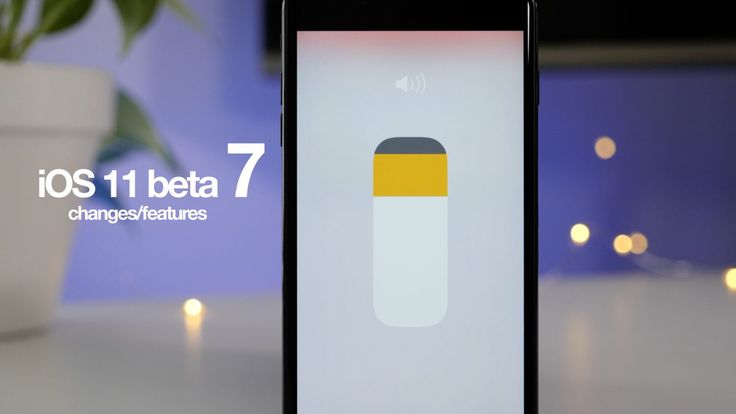 3.2 с помощью iCloud или iTunes
3.2 с помощью iCloud или iTunes
Шаг 1
: Прежде всего вам необходимо скачать файл прошивки версии iOS 10.3.2. Убедитесь, что вы загрузили нужный файл прошивки, соответствующий модели вашего устройства. Ссылки на скачивание для всех поддерживаемых версий iPhone, iPad и iPod touch представлены ниже:
- Файл прошивки iOS 10.3.2 для iPhone
- Файл прошивки iOS 10.3.2 для iPad
- Файл прошивки iOS 10.3.2 для iPod touch
Примечание: если вы загружаете файл прошивки через браузер Safari, то убедитесь, что отключена функция автоматической распаковки архива.
Шаг 2
: На устройстве необходимо отключить функцию «Найти iPhone». Для этого нужно перейти в Настройки > iCloud > Найти iPhone.
Шаг 3
: Теперь нужно перевести устройство в режим DFU. Если вы владелец iPhone 7 или iPhone 7 Plus, то изучите это руководство. При работе с iPhone, iPad или iPod предыдущих поколений, выполните следующие действия:
- Подключите устройство к компьютеру, выключите устройство.
 Сейчас нажмите и удерживайте кнопку «Питание» в течении 3 секунд;
Сейчас нажмите и удерживайте кнопку «Питание» в течении 3 секунд; - Затем зажмите кнопку «Домой», не отпуская кнопку «Питания» в течении 10 секунд;
- Отпустите кнопку «Питания», но продолжайте удерживать кнопку «Домой», пока в приложении iTunes не уведомление об обнаружении устройства в режиме восстановления; В появившемся нажмите на кнопку «Да».
Шаг 4
: Нажмите и удерживайте клавишу Alt/Option на компьютере Mac или клавишу Shift на компьютере Windows, а затем выберите «Восстановить iPhone» (iPad/iPod touch). В появившемся окне укажите путь к ранее скаченному файл прошивки iOS 10.3.2 IPSW.
Шаг 6
: Затем выберите «Восстановить и обновить» и следуйте инструкциям на экране. и iTunes проверит файл прошивки и установит ее на устройство. Процесс займет около 10 минут.
Шаг 7
: После завершения процесса отката с iOS 11 Beta 1/Beta 2/Beta 3 до iOS 10.3.2 на дисплее устройства появится надпись «Hello». После завершения процесса настройки системы, можно восстановить данные на устройстве из резервной копии iOS 10.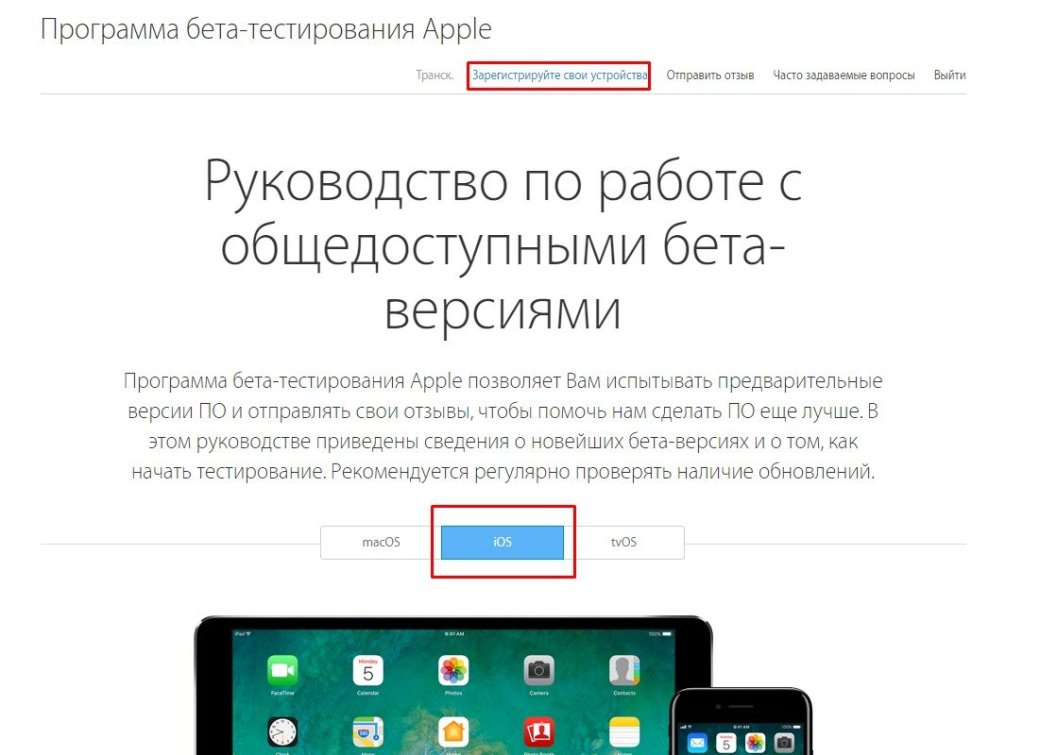 3.2 или настроить систему как нового устройства.
3.2 или настроить систему как нового устройства.
Таким образом если после перезагрузки пропало отображение заряда аккумулятора, блютус из шторки не включается/не отключается или телефон сталсильно греется после обновления и т.д, возможность решить и исправить их при помощи Tenorshare ReiBoot.
Можно ли откатиться с ios 10.3 1. Как откатить версию IOS на iPhone, iPad. Как откатить iOS до определенной версии на Apple-устройстве
Обновившись до новой версии IOS, вы можете заметить, что прошивка вам не понравится. В этом случае есть прекрасный выход — откатить программное обеспечение до оптимальной, на ваш взгляд, версии. То есть, если вы обновились до, например, IOS 10, то спокойно можете установить на свое устройство IOS 8, воспользовавшись нижеприведенными инструкциями.
Когда необходимо проводить откат iOS
Причинами для установки более старой версии операционной системы могут стать следующие обстоятельства:
- С новыми версиями прошивки изменяется дизайн, а новое оформление может понравиться не всем пользователям.

- Самым распространённым поводом является появление зависаний и глюков. Случаются подобные проблемы по двум причинам: либо новая версия прошивки стала доступна пользователям в слишком сыром виде, с ошибками в коде и недоработками, либо устройство, которое было обновлено, успело устареть для нагрузок, создаваемых новой версией IOS.
Учтите, что откат любого устройства для любой версии невозможен, подробную информацию о том, какое устройство до какой версии прошивки можно откатить, вы можете просмотреть на следующем сайте — http://appstudio.org/shsh . Все данные расположены в формате таблицы.
Как откатить iOS до определенной версии на Apple-устройстве
Перед тем как приступить к процессу, необходимо подготовить следующие вещи:
- Программу iTunes, установленную на вашем компьютере и обновленную до последней версии.
- Скаченная в легкодоступную папку выбранная вами версия программного обеспечения, имеющая формат IPSW. Скачать ее можно с проверенных интернет-сайтов, бесплатно распространяющих прошивки IOS, например, по следующей ссылке — http://appstudio.
 org/ios . Скачивайте прошивку строго для вашей модели устройства, иначе при установке возникнут проблемы.
org/ios . Скачивайте прошивку строго для вашей модели устройства, иначе при установке возникнут проблемы. - USB-переходник, который подключит ваше устройство к компьютеру.
Если все вышеприведенные условия вами выполнены, то следующим шагом станет подготовка самого устройства к процессу отката.
Сохранение важных данных
Учтите, что при откате устройства все данные, приложения и медиафайлы с него безвозвратно стираются, поэтому стоит о них позаботиться. Есть вариант, позволяющий удалять файлы с устройства, о нем будет сказано ниже в статье, но он является не менее стабильным. Сохранить все необходимо можно при помощи резервной копии, создаваемой следующим образом:
Отключение пароля
Еще один немаловажный пункт — отключение пароля и Touch ID, если оный поддерживается и включен на вашем устройстве.
Деактивация функции «Найти iPhone»
Перед любыми действиями с прошивкой устройства необходимо отключать функцию «Найти iPhone», так как, в противном случае, iTunes попросту не допустит вас к совершению каких-либо действий:
Откат прошивки
Если все предыдущие подготовительные работы были проведены, то можно приступать к самому откату. Не имеет значения, с какого устройства вы производите откат, а также с какой и до какой версии IOS будет выполнен переход.
Не имеет значения, с какого устройства вы производите откат, а также с какой и до какой версии IOS будет выполнен переход.
- Подключите устройство к компьютеру посредством USB-переходника.
- Авторизуйтесь в системе.
- Перейдите к настройкам вашего устройства, кликнув по иконке в виде телефона или планшета.
- Зажмите кнопку Shift на клавиатуре, если вы пользуетесь Windows, или кнопку Option, если вы пользуетесь Mac OS. Не отпуская клавишу, кликнете по кнопке «Восстановить».
- Откроется окошко с папками, вам необходимо указать путь до прошивки, которую вы скачали ранее.
- Дождитесь, пока iTunes извлечет ПО из прошивки и установит его. Процесс может длиться от пяти минут до получаса, не отключайте устройство от компьютера и никакими действиями не прерывайте процесс, иначе устройство может войти в режим бесконечного восстановления.
Откат без потери данных
Такой вариант отката тоже существует, он позволяет выполнить откат без потери данных, находящихся на устройстве. Для этого в пункте 4 раздела «Откат прошивки» нужно нажать на кнопку «Восстановить», а кнопку «Обновить». Все остальные шаги полностью совпадают. Единственное, стоит учитывать, что выполнение полного восстановление, то есть сброс системы и установка ее с нуля, безопасней, так как шанс того, что от предыдущей версии останутся какие-либо элементы, намного ниже.
Для этого в пункте 4 раздела «Откат прошивки» нужно нажать на кнопку «Восстановить», а кнопку «Обновить». Все остальные шаги полностью совпадают. Единственное, стоит учитывать, что выполнение полного восстановление, то есть сброс системы и установка ее с нуля, безопасней, так как шанс того, что от предыдущей версии останутся какие-либо элементы, намного ниже.
Видеоурок: Как откатить версию iOS
Сторонние программы для отката
Если по каким-то причинам способ с iTunes вам не подходит, то вы можете воспользоваться сторонней программой RedSnow. Она распространяется бесплатно как для Windows, так и для Mac OS на официальном сайте разработчика — http://redsnow.ru .
- Скачав и открыв программу, выберите раздел Extras.
- Кликнете по кнопке Even More.
- В открывшемся меню перейдите к блоку Restore.
- Нажмите кнопку IPSW, чтобы указать путь до заранее скаченной прошивки.
- В появившемся уведомлении у вас спросят, отменить повышение модема или нет.
 Кликнете по варианту «Да».
Кликнете по варианту «Да». - Откроется окошко, в котором вас предупредят, что сейчас устройство необходимо будет перевести в режим восстановления, закройте его.
- Подключите устройство к компьютеру при помощи USB-переходника и введите его в DFU Mode. Как это сделать, пошагово описано в самой программе.
- Если вы раньше не выполняли подобных операций по откату с этой программой, то кликнете по кнопке Remote, чтобы она автоматически отыскала на своих серверах необходимые хеши.
- Готово, теперь останется дождаться окончания процесса. Устройство автоматически обновиться до загруженной вами версии и включится, после чего вам придется пройти процесс его начальной настройки.
Возможен ли откат отдельных приложений
Если целью вашего отката системы является установка более старых версий приложений, то проводить его не стоит, так как есть вариант лучше — воспользоваться специальной программой App Admin. Скачать ее можно прямо из App Store бесплатно. Благодаря этому приложению, вы сможете просмотреть все доступные версии приложений, установленных на вашем телефоне, и откатиться до них. Чтобы воспользоваться программой, достаточно выбрать приложения для отката и ввести уникальный номер версии, до которой нужно отбросить выбранное приложение.
Чтобы воспользоваться программой, достаточно выбрать приложения для отката и ввести уникальный номер версии, до которой нужно отбросить выбранное приложение.
Итак, установка более старой версии программного обеспечения возможна на всех устройствах от компании Apple, но откатывать можно не до любой версии, а только до тех, которые имеют подпись SHSH. Процесс можно выполнить как через официальное приложение iTunes, так и через сторонние программы. Главное, скачать правильную версию прошивки и не прерывать процесс обновления до полноценного его завершения.
19 сентября Apple выпустила финальную версию iOS 11. Миллионы пользователей iPhone, iPod и iPad тут же приступили к обновлению «по воздуху» и уже сегодня каждый решил — стоит ли оставаться на новой версии системы или лучше пока выждать время на более стабильной iOS 10.
На момент публикации данной инструкции Apple продолжает подписывать версию ОС iOS 10.3.3, поэтому процедура отката пока возможна. Если вы решили вернуться на «десятку», постарайтесь не медлить — потом может оказаться слишком поздно.
Что нужно выполнить перед откатом с iOS 11 на iOS 10?
Процесс подготовки iOS-устройства достаточно прост и позволяет восстановить все данные сразу после инсталляции iOS 10, но с одним условием — у вас должна быть резервная копия в iTunes или iCloud, созданная под iOS 10.
При понижении прошивки восстановление данных из резервной копии от более новой версии iOS невозможно.
Отправляйтесь в меню Настройки -> Touch ID и пароль
и отключите соответствующий ползунок. Откат возможен лишь при отключенной защите.
Как откатиться с iOS 11 на iOS 10. Пошаговая инструкция
1.
Зажмите клавишу Power и отключите iOS-девайс. Для iPhone 7: удерживайте кнопку уменьшения громкости при зажатой кнопке «Домой».
2.
Зажмите клавишу «Домой» и подключите смартфон с помощью USB-кабеля к компьютеру или Mac с установленным приложением iTunes. Удерживайте клавишу «Домой» до тех пор, пока не увидите иконку iTunes.
3.
Приложение iTunes должно опознать ваше устройство и предложить три варианта действия: «Отменить», «Обновить» или «Восстановить». Выбираете «Отменить».
Выбираете «Отменить».
4.
Загрузите образ прошивки конкрентно для вашего устройства.
Apple
, включающая целый ряд новых функций и улучшений. Самым заметным из нововведений является функция поиска беспроводной гарнитуры , которая не входит в приложение «Найти iPhone
». Обновление включает в себя , о которых мы уже писали в одной из предыдущих статей.
Вы уже обновились до iOS
10.3 beta
, но находите ее нестабильной и хотите вернуться на ? Следуйте приведенной инструкции.
Несколько важных вещей, которые необходимо учесть перед выполнением перепрошивки:
- Приведенная инструкция применима к любым бета-версиям iOS
10.3. - Убедитесь, что на вашем устройстве установлена последняя версия iTunes
. - Можно вернуться лишь к операционной системе iOS
10.2.1 – последнему доступному программному обеспечению. Предыдущие версии установке не поддаются, так как Apple
прекратила выдачу сертификатов для файлов более старых версий iOS
. - Сделайте резервную копию при помощи iCloud
или iTunes
, чтобы вы могли восстановить свои данные в случае чего.
- Обратите внимание, что процесс включает очистку вашего устройства и последующее восстановление из резервной копии. Поэтому он может занять некоторое время в зависимости от объёма данных и скорости интернет-соединения (при восстановлении из iCloud
).
Как откатиться с бета-версии iOS 10.3 на iOS 10.2.1
Шаг 1:
Загрузите прошивку iOS
10.2.1 для вашего устройства. Убедитесь, что вы загрузили файл, соответствующий вашей модели, а не какой-нибудь другой.
Замечание:
Если вы скачиваете файл прошивки через Safari
, убедитесь, что автоматическая распаковка выключена, или используйте Chrome
или Firefox
. Также можно переименовать файл, изменив расширение с.zip
на.ipsw
.
Шаг 2:
Теперь вам необходимо перевести устройство в режим DFU
(). Для этого следуйте следующей инструкции:
- Подключите устройство к компьютеру и выключите его.
- Затем нажмите и удерживайте кнопку включения в течение 3 секунд.

- Одновременно удерживайте кнопку включения и «Домой» 10 секунд.
- Отпустите кнопку включения, продолжая удерживать кнопку «Домой», пока не появится всплывающее сообщение iTunes
, сообщающее, что устройство находится в режиме восстановления. Если вы не видите сообщение, попробуйте заново выполнить процесс с удержанием кнопок. - Нажмите ОК.
Шаг
3
:
Нажмите клавишу Alt
на Mac
или Shift
на Windows,
и щёлкните по кнопке «
Восстановление iPhone (iPad/iPod touch)».
Шаг 4:
Просмотрите и выберите файл iOS
10.2.1 IPSW, прежде загруженный вами.
Шаг 5:
Для продолжения нажмите на кнопку «Восстановить и обновить».
Шаг 6:
На экране появится информация с описанием обновления iOS
10.2.1. Для продолжения нажмите «Далее», а затем «Согласен».
Шаг 7:
Теперь iTunes
проверит программное обеспечение и установит его на ваше устройство. Продолжительность процесса составляет порядка 10 минут.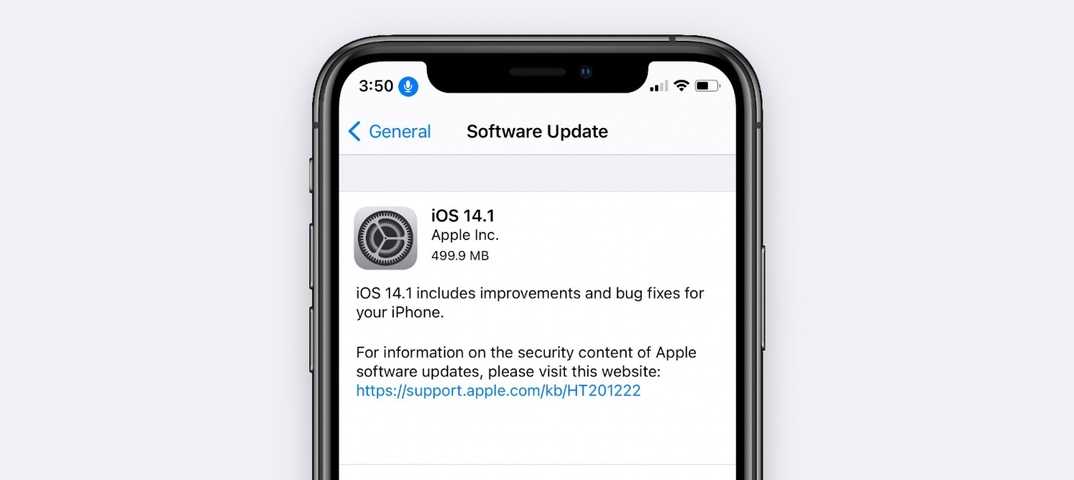
Шаг 8:
После возврата на iOS
10.2.1 на экране устройства появится приветственное сообщение «Hello
». Следуйте инструкциям, появляющимся на экране, для выполнения необходимых настроек, и восстановите iOS
10.2.1 с точки сохранения, созданной вами перед обновлением смартфона до версии iOS
10.3 beta
.
Поздравляем с успешным «
откатом» iPhone, iPad
или iPod Touch
с iOS 10.3 beta
на iOS 10.2.1!
В случае получения англоязычного сообщения об ошибке вида «This
device
isn
’t
eligible
for
the
requested
build
» существует вероятность того, что загруженный файл прошивки является неподходящим для вашего устройства.
Делитесь своими успехами в комментариях!
Вчера на конференции WWDC 2017 компания Apple анонсировала новую версию операционной системы iOS 11 beta 1, Beta 2, Public Beta и Beta 3/beta 4/beta 5/beta 6/Beta 7
. Зарегистриванные разработчики сразу получили доступ к первым бета-версиям прошивок для мобильных устройств, участники публичного тестирования смогут попробовать новинку до конца месяца, а финальный релиз iOS 11 запланирован на осень 2017 года.
Но «бета» — пробная версия, пока работает нестабольно, есть ошибки и прочие проблемы при обновлении или после обновления. Подробнее о которых можно прочитать в отдельной статье Поэтому многие пользователи iPhone и iPad уже проявляют желание откатиться с iOS 11 на iOS 10. И теперь расскажем, как это сделать.
Как сделать откат с iOS 11 на iOS 10.3.2 / iOS 10.3.3 без потери резервной копии
Программное обеспечение может помочь вам сделать даунгрейд с iOS 11 на iOS 10.3.2 бесплатно, быстро и легко. Не только так, если вы столкнулись с зависанием, или другими мелкими проблемами, то эта программа может решить и исправить, вам просто нужно войти в режим восстановления и выйти из режима восстановления, этот метод поможет вам решить большенство ошибок. Если вам действительно не нравится iOS 11 бета 1, нижеследующие шагии нструктирует.
Если вы делаете даунгрейд до версии iOS 10.3.2 с помощью iCloud или iTunes, этот метод сложный и сможет привести к потери резервной копии, и вы не сможете воспользоваться резервной копией, сделанной с iOS 11 для восстановления данных через службу iCloud или приложение iTunes. Восстановить данные можно будет только с резервной копии iOS 10.3.2. Если резервной копии этой версии нет, то вам придётся вручную сохранить все ваши фотографии и другую необходимую информацию перед тем как сделать даунгрейд. Не беспокойтесь, статья покажет вам, как сделать резервное копирование.
Восстановить данные можно будет только с резервной копии iOS 10.3.2. Если резервной копии этой версии нет, то вам придётся вручную сохранить все ваши фотографии и другую необходимую информацию перед тем как сделать даунгрейд. Не беспокойтесь, статья покажет вам, как сделать резервное копирование.
Как понизить версию прошивки с iOS 11 Beta 1/Beta 2/Beta 3/Beta 4/Beta 5/Beta 6/Beta 7
до iOS 10.3.2 с помощью iCloud или iTunes
Шаг 1
: Прежде всего вам необходимо скачать файл прошивки версии iOS 10.3.2. Убедитесь, что вы загрузили нужный файл прошивки, соответствующий модели вашего устройства. Ссылки на скачивание для всех поддерживаемых версий iPhone, iPad и iPod touch представлены ниже:
- Файл прошивки iOS 10.3.2 для iPhone
- Файл прошивки iOS 10.3.2 для iPad
- Файл прошивки iOS 10.3.2 для iPod touch
Примечание: если вы загружаете файл прошивки через браузер Safari, то убедитесь, что отключена функция автоматической распаковки архива.
Шаг 2
: На устройстве необходимо отключить функцию «Найти iPhone». Для этого нужно перейти в Настройки > iCloud > Найти iPhone.
Шаг 3
: Теперь нужно перевести устройство в режим DFU. Если вы владелец iPhone 7 или iPhone 7 Plus, то изучите это руководство. При работе с iPhone, iPad или iPod предыдущих поколений, выполните следующие действия:
- Подключите устройство к компьютеру, выключите устройство. Сейчас нажмите и удерживайте кнопку «Питание» в течении 3 секунд;
- Затем зажмите кнопку «Домой», не отпуская кнопку «Питания» в течении 10 секунд;
- Отпустите кнопку «Питания», но продолжайте удерживать кнопку «Домой», пока в приложении iTunes не уведомление об обнаружении устройства в режиме восстановления; В появившемся нажмите на кнопку «Да».
Шаг 4
: Нажмите и удерживайте клавишу Alt/Option на компьютере Mac или клавишу Shift на компьютере Windows, а затем выберите «Восстановить iPhone» (iPad/iPod touch).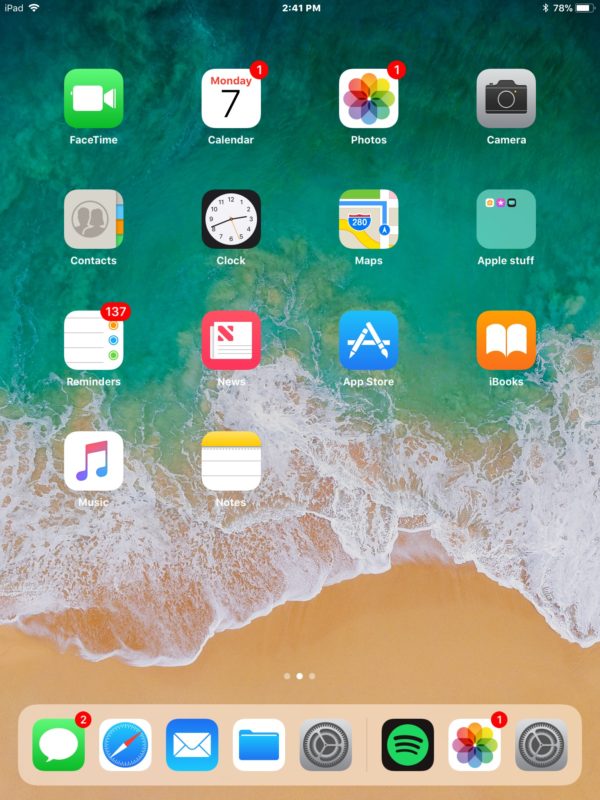 В появившемся окне укажите путь к ранее скаченному файл прошивки iOS 10.3.2 IPSW.
В появившемся окне укажите путь к ранее скаченному файл прошивки iOS 10.3.2 IPSW.
Шаг 6
: Затем выберите «Восстановить и обновить» и следуйте инструкциям на экране. и iTunes проверит файл прошивки и установит ее на устройство. Процесс займет около 10 минут.
Шаг 7
: После завершения процесса отката с iOS 11 Beta 1/Beta 2/Beta 3 до iOS 10.3.2 на дисплее устройства появится надпись «Hello». После завершения процесса настройки системы, можно восстановить данные на устройстве из резервной копии iOS 10.3.2 или настроить систему как нового устройства.
Таким образом если после перезагрузки пропало отображение заряда аккумулятора, блютус из шторки не включается/не отключается или телефон сталсильно греется после обновления и т.д, возможность решить и исправить их при помощи Tenorshare ReiBoot.
Вслед за релизом iOS 10.3.2 в прошлом месяце компания Apple перестала подписывать iOS 10.3.1. Это означает, что теперь вернуться на эту версию операционной системы не представляется возможным — компания больше не выдает сертификаты для iOS 10. 3.1.
3.1.
Apple подписывает старые версии iOS в течение нескольких дней после релиза новой прошивки. На этот раз окно закрыто через полтора месяца — iOS 10.3.1 перестали подписывать в среду, 28 июня. На данный момент iTunes не выдает сертификаты для этой прошивки ни для одного совместимого iPhone и iPad.
Другими словами, сделать даунгрейд на iOS 10.3.1 больше нельзя, а любая попытка сделать откат или обновление на эту прошивку с предыдущих редакций «операционки» встретит ошибку.
Актуальная версия операционной системы Apple — iOS 10.3.2. Для этой версии не существует инструментов для джейлбрейка. Поэтому владельцам iPhone и iPad следует быть осторожнее. Не стоит устанавливать непроверенные джейлбрейк-твики, которые могут привести к сбою, так как в результате восстановления придется обновить iOS-устройств и потерять джейлбрейк.
В настоящее время Apple тестирует iOS 10.3.3. О том, когда стоит ждать релиз финальной версии данного обновления, не сообщается. Предположительно, это будет последняя сборка для десятой редакции мобильной платформы.
Можно ли на айфоне вернуть старую версию. Как сделать «откат» на более раннюю версию iOS
Не понравилась iOS 12? Вернуться очень просто.
Если вам по какой-либо причине не понравилась , то вы можете очень просто откатиться на iOS 11. В этой инструкции подробно рассказали о том, как вернуться с iOS 12 на iOS 11 и для удобства собрали прямые ссылки на актуальную на текущий момент прошивку iOS 11.4.1 для всех моделей iPhone и iPad.
Важно!
Перед тем, как приступать к откату с iOS 12 на iOS 11 обязательно создайте своего устройства в iTunes или iCloud. Возвращение на предыдущую прошивку через iTunes в подавляющем большинстве случаев проходит без проблем, но лучше перестраховаться.
Шаг 1. Загрузите IPSW-файл прошивки iOS 11.4.1 для своего устройства по представленным ниже ссылкам:
iPod touch
Шаг 2. Пока идет загрузка на iPhone, iPad или iPod touch перейдите в меню «Настройки
» → [ваше_имя
] → iCloud
→ «Найти iPhone
» и отключите одноименную функцию — для этого понадобится ввести пароль от Apple ID.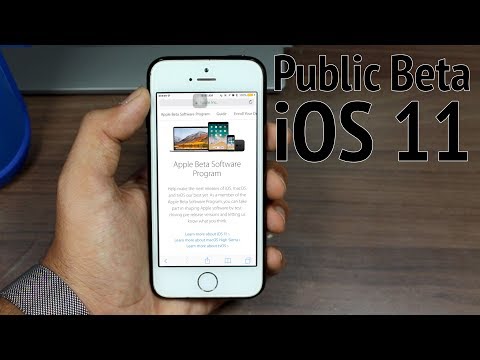 Отключить функцию «Найти iPhone» необходимо, так как в ином случае iTunes не позволит выполнить откат на предыдущую прошивку.
Отключить функцию «Найти iPhone» необходимо, так как в ином случае iTunes не позволит выполнить откат на предыдущую прошивку.
Шаг 3. Подключите ваш iPhone, iPad или iPod touch к компьютеру и запустите iTunes.
Шаг 4. В окне iTunes выберите свое устройство.
Шаг 5. На открывшейся странице нажмите кнопку «Восстановить iPhone
», удерживая при этом клавишу Shift
на PC или Option
на Mac.
Шаг 6. В появившемся окне выберите файл прошивки, который вы загрузили на первом шаге и подтвердите начало отката с iOS 12 на iOS 11. Обязательно дождитесь конца операции и не отключайте устройство от компьютера.
Готово! Вы вернулись с iOS 12 на iOS 11. После окончания процесса восстановление вам будет необходимо выбрать — восстановить ли устройство из резервной копии, либо же настроить его как новое. Если вы хотите, чтобы все ваши данные вернулись на устройство, то выбирайте восстановление из резервной копии.
В iOS 11 есть много нового, например такие функции, как и многое другое, но только потому, что все изменилось, это не значит, что они лучше, в следствии этого, можно сделать откат ios. Поэтому, если вы и решили, что это не для вас, вы будете рады узнать, что вы все равно можете вернуться в iOS 10.3.2.Но это окно возможностей для понижения не будет длиться вечно.
Поэтому, если вы и решили, что это не для вас, вы будете рады узнать, что вы все равно можете вернуться в iOS 10.3.2.Но это окно возможностей для понижения не будет длиться вечно.
Когда IOS 11 выходит официально в сентябре 2017 года, Apple перестанет подписывать старые версии прошивки. То есть вы не сможете откатиться, если не сохранили свои капли SHSHS2. Так же в новой версии iOS появилось очень .
Однако до тех пор, пока наступит этот день, на самом деле довольно легко вернуться к iOS 10.3.2. Все, что вам нужно – это Mac или Windows PC, и процесс занимает всего несколько минут. Еще лучше, вы должны быть в состоянии сохранить все ваши приложения и данные, так что давайте продолжим и начнем, не так ли? Cкачать на ios бесплатно.
«Обновление» для iOS 10.3.2
В этом руководстве будут изложены два метода откат iOS, которые направлены на восстановление файла прошивки IPSW с помощью iTunes. Для большинства людей шаги, описанные в разделе « Метод 1 », должны быть все, что вам нужно.
Однако есть небольшая вероятность, данные из iOS 11 могут вызвать ошибки или сбои после того, как вы перешли на iOS 10.3.2. Опять же, это редко, но если это произойдет, вы можете использовать шаги, описанные в методе 2,
чтобы стереть поврежденные данные, а затем восстановить старую резервную копию iCloud ваших данных.
Прежде всего, вам нужно загрузить файл IPSW для iOS 10.3.2 для вашего конкретного устройства. Это файл прошивки, который вы будете устанавливать с помощью iTunes для отката операционной системы, и, к счастью, у нас есть надежный источник, где вы можете получить этот файл. Итак, перейдите к следующей ссылке со своего компьютера, затем выберите свое устройство и модель.
Затем выберите iOS 10.3.2 при появлении запроса, затем нажмите кнопку «Загрузить». Файл довольно большой, поэтому загрузка может занять некоторое время, но обязательно отметьте местоположение файла после его завершения.
Откат iOS:Шаг 2 Установите старую прошивку с iTunes
Затем подключите устройство к компьютеру с помощью кабеля Lightning, затем откройте iTunes, если он не запускается автоматически. Оттуда щелкните значок телефона возле левого верхнего угла окна, чтобы перейти в меню устройства.
Оттуда щелкните значок телефона возле левого верхнего угла окна, чтобы перейти в меню устройства.
Отсюда, убедитесь, что вкладка « Сводка
» выбрана в левой части окна. После этого, если вы используете Mac, нажмите и удерживайте кнопку Option
на клавиатуре. В противном случае, если вы используете Windows, нажмите и удерживайте кнопку Shift
. Удерживая кнопку клавиатуры, нажмите «Проверить наличие обновлений».
Затем появится меню браузера файлов – используйте это, чтобы найти и выбрать файл IPSW, который вы загрузили на шаге 1. После того, как вы это сделали, нажмите «Открыть».
Через несколько секунд вы увидите всплывающее окно, информирующее вас о том, что iTunes теперь установит iOS 10.3.2 на ваше устройство. Нажмите «Обновить» здесь, затем откиньтесь и подождите, потому что процесс установки старой прошивки займет до 30 минут. По пути вам может быть предложено ввести свой PIN-код на вашем устройстве, поэтому не забудьте сделать это, если его попросят.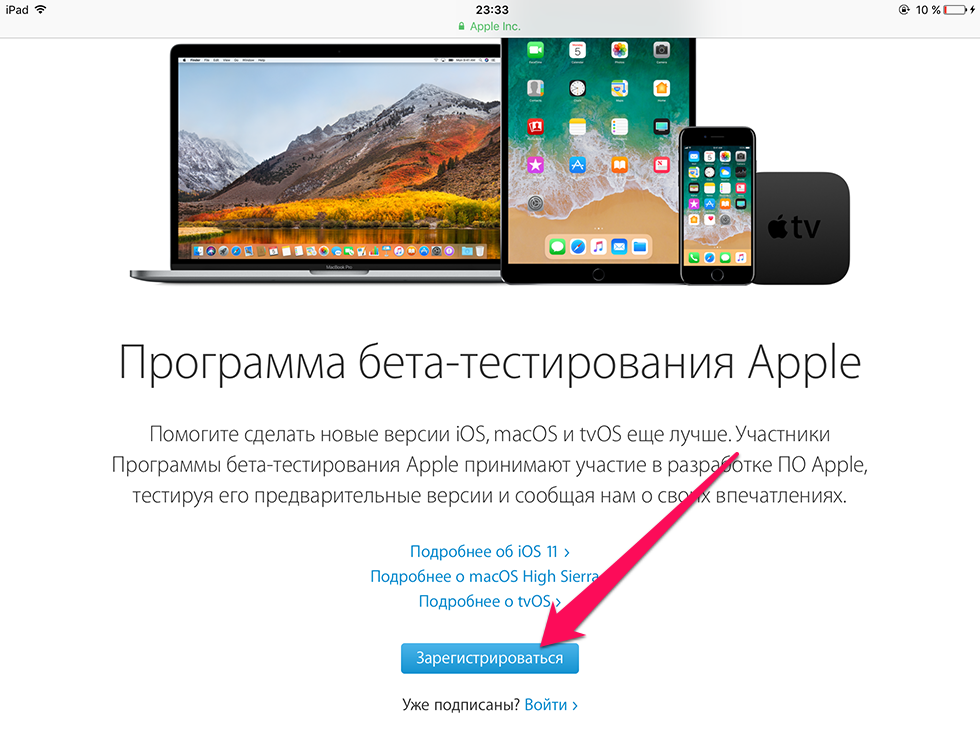
Как только iTunes завершит установку старой прошивки, ваше устройство автоматически перезагрузится. Когда это произойдет, отключите телефон от своего компьютера, затем следуйте подсказкам на своем телефоне, чтобы повторно ввести свой пароль и завершить настройку.
Откат iOS: Шаг 3 Удалите свой бета-профиль (только бета-пользователи)
Теперь вы вернетесь на iOS 10.3.2, но если вы впервые использовали бета-версию для установки iOS 11, вам скоро будет предложено переустановить iOS 11.
Чтобы избежать этого, перейдите в меню « Общие»
в «Настройки», затем прокрутите вниз и нажмите «Профиль». Оттуда выберите свой бета-профиль, затем нажмите «Удалить профиль» внизу экрана. После этого вам не будет предложено установить iOS 11 еще раз до официального запуска в сентябре.
На этом этапе вы все настроены и готовы к работе. Подавляющему большинству пользователей не придется беспокоиться о втором методе, описанном ниже, но если вы столкнулись с любыми ошибками или глюками, просто вернитесь и пройдите через следующий раздел.
Способ 2
Восстановление из резервной копии iCloud (только если у вас есть ошибки)
Этот следующий метод предназначен только для людей, которые испытывают ошибки после перехода на iOS 10.3.2. Это редко, но это может произойти, когда остались оставшиеся данные из iOS 11, которые не полностью совместимы с iOS 10.3.2.
Если это так, самым легким обходным решением является восстановление из файла IPSW снова. Но на этот раз не сохраняйте существующие данные и вместо этого восстановите его из старой резервной копии iCloud. В качестве альтернативы вы можете выполнить сброс на заводские настройки, чтобы очистить поврежденные данные, но метод, описанный в следующих шагах, выполняется немного быстрее.
Откат iOS:Шаг 1 Найдите свою резервную копию iOS 10.3.2
Прежде всего, имейте в виду, что понижение вашей прошивки с помощью этого метода приведет к удалению существующих приложений и их данных. Это значит, что вам нужно будет сохранить важные вещи. Однако резервные копии iOS 11 не могут быть восстановлены на iOS 10. 3.2, что представляет проблему.
3.2, что представляет проблему.
Вы сможете восстановить все свои данные только в том случае, если у вас есть архивная резервная копия iOS 10.3.2 (или старше). Которая была сделана до понижения с помощью метода 1. Вы должны были сделать это резервное копирование iTunes при первой установке iOS 11. You Может попытаться выполнить резервное копирование после использования метода 1, но некоторые из проблем могут сохраняться.
ICloud должен был автоматически создать резервную копию при последнем запуске 10.3.2, поэтому большинство людей будет в порядке. Но чтобы проверить, подключите устройство к компьютеру, затем щелкните значок телефона в iTunes, чтобы просмотреть резервные копии.
Информация, указанная здесь, не содержит номеров версий iOS. Поэтому вам нужно будет проверить даты резервных копий, чтобы убедиться, что они были созданы при последнем запуске iOS 10.3.2 (или более старой версии). Если бы они были, вы сможете вернуть свои данные. В противном случае вам нужно будет начать все сначала.
Откат iOS:Шаг 2 Отключить поиск моего iPhone
Затем вам нужно отключить Find My iPhone. Для этого перейдите в раздел «Настройки», затем нажмите свое имя в верхней части списка и выберите «iCloud». Отсюда выберите «Найти мой iPhone», затем выключите тумблер на следующем экране.
Откат iOS:Шаг 3 Снова понизите прошивку
Затем перезагрузите файл IPSW для своего устройства, если вы потеряли его с момента использования метода 1, тогда остальная часть процесса будет довольно простой. Это в основном то же самое, что и первое, но с одним незначительным исключением, поэтому вы можете использовать приведенные выше скриншоты для визуальной ссылки. Чтобы начать, подключите устройство iOS к компьютеру, а затем выполните следующие действия:
- Откройте iTunes.
- Войдите в меню «Устройство».
- Выберите вкладку «Сводка».
- Удерживайте клавишу Option
(Mac) или клавишу Shift слева
(Windows). - Нажмите «Восстановить iPhone» (или «iPad» или «iPod»).

- Откройте файл IPSW.
- Подтвердите выбор, нажав кнопку «Восстановить».
Как и в случае с методом 1, iTunes позаботится об остальном, и ваше устройство перезагрузится после его завершения.
Откат iOS:Шаг 4 Восстановить данные из iCloud
Как только процесс завершится, выполните начальную настройку на вашем iPhone. Затем выберите «Настроить как новый», если вы хотите начать новый запуск, или «Восстановить из iCloud Backup». Если вы хотите вернуть все свои приложения и данные. Если вы собираетесь с последним, просто войдите в свой Apple ID, а затем выберите самую последнюю резервную копию iOS 10.3.2, и ваши приложения и данные будут восстановлены. Вы также можете выбрать «Восстановить из iTunes Backup», если вы заархивировали iOS 10.3.2 перед установкой iOS 11 .
Без поврежденных данных iOS 11 у вас больше не будет проблем с iOS 10.3.2. Но если у вас возникнут проблемы с любым из вышеперечисленных методов, сообщите нам в разделе комментариев ниже, и мы попытаемся направить вас в правильном направлении. Так же если вы хотите, вы можете убрать Автовоспроизведение видео в App Store iOS 11.
Так же если вы хотите, вы можете убрать Автовоспроизведение видео в App Store iOS 11.
К сожалению, разработчики последней операционной системы iOS 10 не довели ее «до ума» и пользователи все чаще и чаще задают вопрос как сделать откат с iOS 10. Для того чтобы совершить откат iOS нам необходимо сначала подготовиться.
Для того чтобы выбрать хорошую прошивку, для начала необходимо узнать, возможен ли откат с Вашего девайса и если откат возможен, то до какой версии Вы можете откатиться.
Неплохим инструментом для этого будет сервис appstudio.org. Зайдя на этот сайт Вы узнаете полный список версий прошивки, на которые сможет произойти откат Вашего гаджета.
Выбираем то устройство, на которое Вы хотите поставить прошивку, там же будет выбор типа поколения устройства и предложение по выбору доступной прошивки. Выбираем прошивку, которая Вам нужна и скачиваем.
Подготовка откат iOS
Так все таки, как же откатить iOS 10 на 9? На самом деле все это делается очень и очень просто.
Наверное стоит начать с того, что произвести откат на iOS 9 будет проще если Вы ранее создавали резервную копию и сохраняли свои данные. В случае если у Вас не остались сохраненные данные на телефоне или на компьютере, то к сожалению, Вы потеряете все свои данные. Система айос будет полностью очищена и вернется к заводским установкам.
Очень важный момент в том, что произвести откат на iOS 9, да и на любой из иос, хоть на iOS 6 возможен только с персонального компьютера и с бесперебойной сетью интернет. Проверьте свой компьютер на наличие программы iTunes и подготовьте USB кабель, чтобы присоединить телефон к компьютеру.
Нашим следующим действием будет перестраховка, на случай сбоя системы 5s при откате на девятку. А перестрахуемся мы очень простым способом, созданием резервной копии. Вариантов создания резервной копии несколько
Первый вариант выглядит следующим образом. Заходим в меню нашего девайса и переходим в «Настройки», следующий пункт меню, который следует нажать, будет пункт «Основное», в этом пункте выберите приложение iCloud, а в iCloud нам следует найти кнопку резервное копирование и нажать на нее. Все это можно проделать с Вашего любимого мобильного устройства.
Все это можно проделать с Вашего любимого мобильного устройства.
Второй вариант, в отличие от первого, совершается с персонального компьютера. Скачиваем и устанавливаем iTunes, заходим и делаем резервную копию, предварительно указав папку в которую Вы хотите поместить свою копию.
Процесс отката
Надеюсь у Вас уже приготовлен образ предыдущей прошивки? Если нет, то готовим. После того, как у нас появился образ, переходим к следующим действиям.
Находим на своем гаджете вкладку «Устройства» и переключаем свое устройство в DFU режим при помощи одновременного удерживания нескольких кнопочек на телефоне в течении десяти секунд. Кнопочки эти подписаны на Вашем гаджете «Home» и «Power».
Следующим действием будет отпускание клавиши «Power» при удерживании клавиши «Home». В приложении iTunes Вы увидите сообщение которое предложит Вам выполнить восстановление.
Перед отключением или удалением айос, необходимо разыскать старый образ нашей прошивки.Чтобы это сделать, зажимаем клавишу «шифт» на операционной системе Windows (на операционной системе Мак зажимаем «альт») и нажимаем на гаджете кнопочку «Restore iPhone». Компьютер найдет файл, который нужен именно нам, щелкаем по нему два раза и ждем в течении десяти минут, пока система меняется с десятки на девятку.
Компьютер найдет файл, который нужен именно нам, щелкаем по нему два раза и ждем в течении десяти минут, пока система меняется с десятки на девятку.
Выход новой версии iOS — это всегда важное событие для всех пользователей продукции компании Apple. Новый интерфейс, функции, устранения старых ошибок, улучшение производительности и многое, многое другое — все это может предоставить новая прошивка…для большей части пользователей. Однако, что если вам не понравилась новая прошивка от Apple или, например, у вашего аппарата возникли с ней какие-то серьезные проблемы? В данном случае вы можете осуществить процесс отката до предыдущей версии iOS.
Стоит сразу же сказать, что процесс отката до предыдущей версии iOS не представляет собой крайне сложный процесс, и с ним сможет справиться даже пользователь, который имеет посредственные знания в современных технологиях. Также стоит упомянуть, что, к сожалению, процесс отката можно выполнить только до предыдущей версии операционной системы, причем в довольно ограниченное время.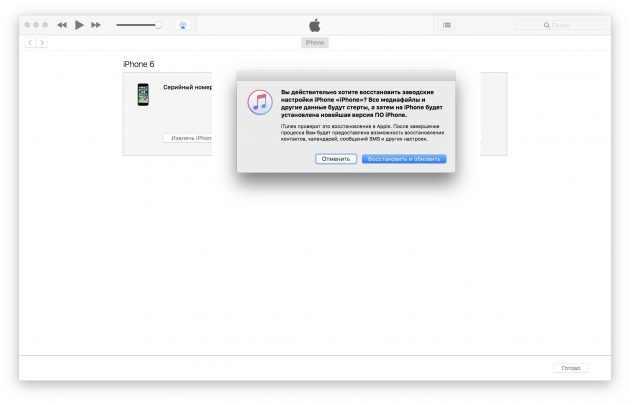 Apple, так сказать, дает своим пользователям проверить новую версию прошивки, а затем вернуться к предыдущей, если вас что-то не устроило.
Apple, так сказать, дает своим пользователям проверить новую версию прошивки, а затем вернуться к предыдущей, если вас что-то не устроило.
В данной статье мы подробно опишем процесс отката, так что у вас не возникнет каких-либо проблем. Итак, что же вам потребуется для проведения отката? А потребуется вам следующее:
- Прошивка предыдущей версии.
- Ваше устройство, т.е. iPhone, iPad или iPod Touch.
- USB-кабель.
- Компьютер и установленный на нем iTunes(естественно, последней версии!).
Как видите, многого не понадобится. Найдите самый обычный USB-кабель, установите на компьютер последнюю версию iTunes и давайте начинать. Итак, для начала нам нужно обеспечить вас нужной версией прошивки.
для отката
На данный момент для пользователей доступна прошивка версии iOS 11, которая вышла совершенно недавно, а поэтому нам понадобится найти для вас iOS 10.3.3. Однако, вы можете применять этот гайд отката к любой версии в любое время.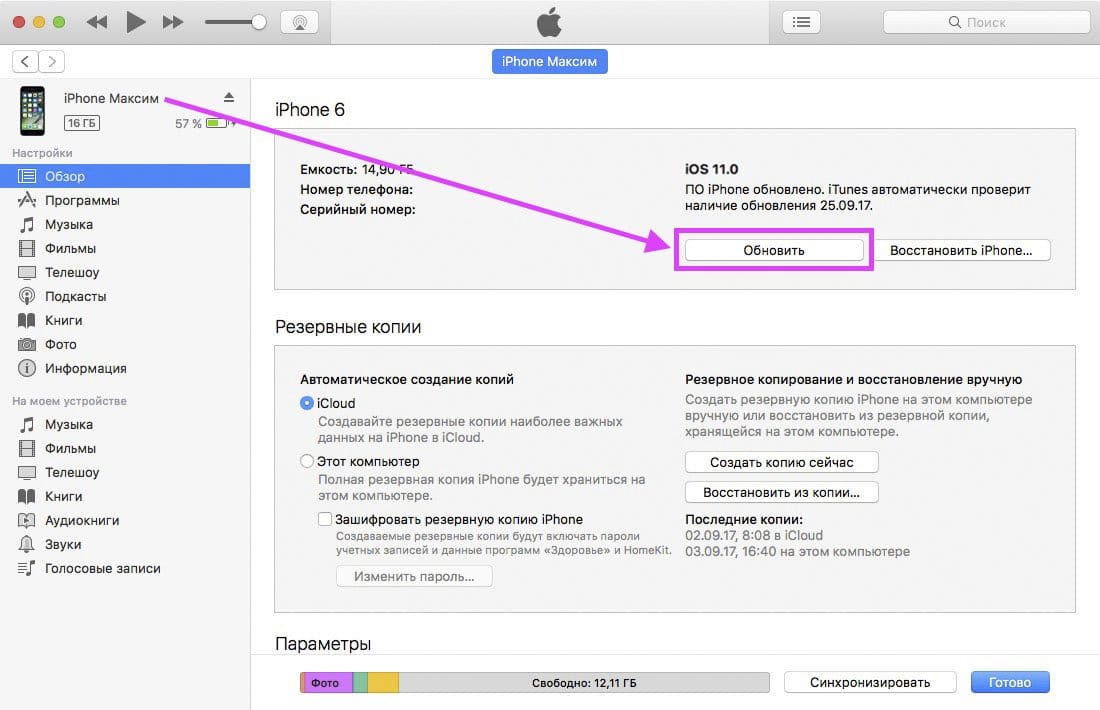 Наилучшим местом для поиска нужной прошивки считается ресурс под названием getios.com . Перейдите с помощью браузера на компьютере на этот сайт.
Наилучшим местом для поиска нужной прошивки считается ресурс под названием getios.com . Перейдите с помощью браузера на компьютере на этот сайт.
- YOUR DEVICE — выберите доступное для вас устройство, на котором вы хотите произвести откат до предыдущей версии iOS.
- THE MODEL — выберите в этом поле модель устройства.
- iOS VERSION — предыдущая версия iOS, которую вы будете устанавливать на свое устройство. Если вы хотите выполнить откат с iOS 11, то вам понадобится прошивка версии iOS 10.3.3.
Как только вы заполните нужные поля, вам нужно только нажать на кнопку DOWNLOAD, после чего файл с заветной прошивкой будет загружен на ваш компьютер. Скачав прошивку, пора переходить к самому интересному — откату iOS.
Создание резервной копии
Стоит заранее упомянуть, что откат до предыдущей версии полностью удалит с вашего устройства все личные данные и файлы, а также сбросит настройки до заводских значений. В связи с этим, если только вам не все равно на содержимое вашего устройства, мы рекомендуем заняться созданием резервной копии.
Создать резервную копию устройства от Apple можно двумя способами: в iTunes на компьютере и в iCloud. Вы можете воспользоваться тем или иным способом — не имеет значения. Для предосторожности, мы рекомендуем создать вам сразу две резервные копии в указанных местах. Делается это для того, если при использовании одной из резервной копий что-то пойдет не так.
Откат до предыдущей версии iOS
Итак, если вы подготовили необходимые вещи, а также создали резервные копии для восстановления своих данных — переходим непосредственно к процессу отката, который, стоит заметить, выполнить куда проще, чем изначально кажется. Опишем дальнейшие действия в виде списка:
- Для начала вам потребуется отключить на своем устройстве защиту ПО. Пройдите в Настройки→iCloud→Найти iPhone или iPad, а затем деактивируйте защиту. Это нужно для того, чтобы перепрошить ваше устройство.
- Далее перейдите к вашему компьютеру и откройте на нем iTunes. Напоминаем, что использовать нужно свежайшую версию программы во избежания появления проблем при перепрошивке.

- Теперь подключите ваш iPhone, iPod touch или iPad к компьютеру посредством USB-кабеля. iTunes начнет процесс определения подключенного к ПК устройства.
- Как только iTunes выполнит определение, перейдите на страничку управления устройством.
- Далее зажмите на клавиатуре кнопку Shift, после чего нажмите на «Обновить» в открытом окошке управления вашим устройством.
- Перед вами откроется окно Проводника Windows, в котором вам потребуется указать на скачанную ранее прошивку. Как только вы это сделаете, появится запрос на подтверждение об установке iOS. Подтвердите запрос.
Вот и все. Нажав на подтверждение, перед вами в iTunes начнется процесс по установки прошлой версии прошивки iOS. Это может занять некоторое время, так что можете на что-то отвлечься. Также стоит напомнить, что процесс отката прошивки ни в коем случае нельзя тревожить, только если вы не захотите создать для себя самый настоящий кирпич, который вернуть к жизни будет уже куда сложнее.
Откат прошивки iOS будет завершен тогда, когда на экране вашего устройства появится приветственная надпись. После нее вы можете спокойно настраивать устройство заново, а также воспользоваться заранее созданной резервной копией, чтобы восстановить личные данные и настройки. Как видите, процесс крайне простой и не требует глубоких знаний.
Нашли опечатку? Выделите текст и нажмите Ctrl + Enter
Внимание!
В статье я использую скриншоты с iPod Touch, но это не играет существенной роли. Данная инструкция актуальна в равной степени для iPad, iPhone или iPod Touch.
Откат прошивки iOS (Downgrade iOS)
— установка более старой версии прошивки. Раньше откат прошивки на старые системы был хоть и сложен, но более вероятен. Для этого пользователь должен был сохранить SHSH-сертификаты (цифровая подпись, уникальная для каждого девайса).
В данном случае мы делаем откат iOS 9 на iOS 8. Эти две системы поддерживают: iPad 2, iPad Mini 1, iPhone 4s, iPod Touch 5G и более новые в линейках девайсы. Для всех этих устройств откат возможен исключительно на iOS 8.4
Для всех этих устройств откат возможен исключительно на iOS 8.4
(на 12 июля 2015 года) даже при сохранённых SHSH.
Теперь общий случай. Как правило, откат на более старую версию прошивки возможен:
а) если предыдущая прошивка всё ещё считается актуальной. Например, в данный момент весь мир тестирует iOS 9 Public Beta . Официальная версия iOS 9 выйдет осенью. А значит до этого момента пользователь имеет возможность прошить своё устройство до актуальной официально iOS 8.4 .
б) если новая официальная прошивка только что вышла. Например, после официального выхода iOS 9, у пользователя будет от 1 до 7 дней (может и чуть больше), чтобы передумать и сделать откат. В какой-то момент Apple вдруг перестаёт подписывать старые прошивки и тогда откат невозможен или существенно затруднён.
Инструкция по откату в данном случае идентична прошивке через восстановление..
Шаг 1.
Скачиваем прошивку от своего устройства, на которую можно произвести откат.
Шаг 2.
Отключаем функцию: «Найти iPad, iPhone или iPod» (зависит от вашего устройства). Настройки->iCloud.
Если это не сделать, то iTunes вам не даст осуществить прошивку. После перепрошивки не забудьте включить опцию обратно.
Шаг 2.
Подключаем устройство к компьютеру через шнур. Заходим в iTunes и выбираем девайс. Ищем кнопку «Восстановить» и нажимаем с предварительно зажатой клавишей Alt-Option (в OS X) или Shift (в Windows).
В новом окне выбираем скачанную прошивку. Потом в появившемся окне жмём «Восстановить» и начинается процесс восстановления/отката.
Это надо помнить!
Устройство откатится до заводских настроек. То есть перед запуском системы вам придется её заново настроить (надо как минимум знать пароль от Wi-Fi сети).
Резервную копию на более старую прошивку накатить можно лишь в том случае, если у вас осталась резервная копия, сделанная именно на старой прошивке. В том числе поэтому рекомендуется перед прошивкой iOS сохранять резервную копию на компьютер.
Всем удачного отката! 🙂 Если есть какие-то вопросы, дополнения или проблемы — пишите комментарии.
Можно ли откатить ios 10.3. Как откатить версию IOS на iPhone, iPad. Деактивация функции «Найти iPhone»
Вслед за релизом iOS 10.3.2 в прошлом месяце компания Apple перестала подписывать iOS 10.3.1. Это означает, что теперь вернуться на эту версию операционной системы не представляется возможным — компания больше не выдает сертификаты для iOS 10.3.1.
Apple подписывает старые версии iOS в течение нескольких дней после релиза новой прошивки. На этот раз окно закрыто через полтора месяца — iOS 10.3.1 перестали подписывать в среду, 28 июня. На данный момент iTunes не выдает сертификаты для этой прошивки ни для одного совместимого iPhone и iPad.
Другими словами, сделать даунгрейд на iOS 10.3.1 больше нельзя, а любая попытка сделать откат или обновление на эту прошивку с предыдущих редакций «операционки» встретит ошибку.
Актуальная версия операционной системы Apple — iOS 10. 3.2. Для этой версии не существует инструментов для джейлбрейка. Поэтому владельцам iPhone и iPad следует быть осторожнее. Не стоит устанавливать непроверенные джейлбрейк-твики, которые могут привести к сбою, так как в результате восстановления придется обновить iOS-устройств и потерять джейлбрейк.
3.2. Для этой версии не существует инструментов для джейлбрейка. Поэтому владельцам iPhone и iPad следует быть осторожнее. Не стоит устанавливать непроверенные джейлбрейк-твики, которые могут привести к сбою, так как в результате восстановления придется обновить iOS-устройств и потерять джейлбрейк.
В настоящее время Apple тестирует iOS 10.3.3. О том, когда стоит ждать релиз финальной версии данного обновления, не сообщается. Предположительно, это будет последняя сборка для десятой редакции мобильной платформы.
Многие любители продуктов Apple пожалели, что обновились до пробной версии iOS 12. Гаджеты стали тупить или быстрее садиться, приложения — все чаще вылетать. В ней много багов и недоработок, и говорить об идеальной работе пока сложно. Можно ли откатить прошивку с 12-й версии на 11-ю? Можно. А вот как именно — показано ниже.
Для тех, кто не совсем доволен новой версией, но все еще сомневается, нужен ли ему этот откат, можно привести небольшую сравнительную таблицу времени работы одного заряда телефона на 11 и 12 прошивке.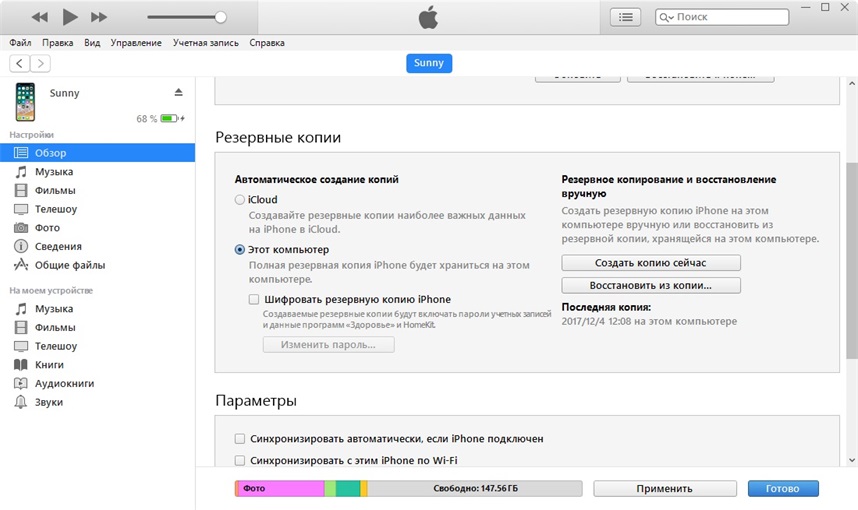 Для теста использовались модели 5S, с новыми оригинальными аккумуляторами. Разница во времени работы под максимальной нагрузкой небольшая, но очевидная.
Для теста использовались модели 5S, с новыми оригинальными аккумуляторами. Разница во времени работы под максимальной нагрузкой небольшая, но очевидная.
| Время работы | ||
| iOS 11.4.1 | ||
| 5S | 2 ч. 58 мин. | 2 ч. 42 мин. |
| 6 | 3 ч. 00 мин. | 2 ч. 36 мин. |
| 6S | 2 ч. 54 мин. | 2 ч. 42 мин. |
| 7 | 3 ч. 11 мин. | 2 ч. 53 мин. |
Итак, если решение принято, можно приступать к возвращению на старую операционку.
Что нужно сделать перед откатом
Резервное копирование
Перед тем, как откатиться с iOS 12, нужно не забыть про backup, то есть запасную копию. Ее можно сделать двумя путями – через iCloud и iTunes.
Через Айклауд будет проще всего, нужно лишь:
- Найти меню Apple ID;
- В iCloud нажать «Резервная копия» и отметить все, что нужно залить в облако;
- Нажать тумблер (как на фото ниже) и подождать конца загрузки.

Через айтюнс – тоже простой способ, но для него нужен лэптоп. Необходимо:
- Соединить USB-проводом в компьютер и гаджет;
- Открыть на ноуте iTunes и найти свой телефон в меню;
- В «Обзор» кликнуть «Этот компьютер»;
- Выбрать «Создать копию сейчас»;
- Нажать «Переместить покупки» в меню «Устройства», чтобы возобновить все приложения, если это понадобится.
Проверьте статус подписи
Перед тем, как откатить обновление iOS 12, нужно найти подходящий вариант предыдущей iOS и проверить ее «подпись», то есть разрешение Apple вернуться на старую версию. Это нужно сделать для того, чтобы при установке ОС айтюнз не выдавал ошибку, и попросту не отказывался устанавливать новую операционку.
Делается это элементарно. Нужно:
- Зайти на любой специальный сайт для проверки подписи. Его легко найти через поисковик.
- Выбрать продукт ( , ).
- Кликнуть на модель продукта.
- Убедиться, что выбрана подходящая прошивка для конкретной модели (она будет светиться, как доступная) или заагрузить ее там же на сайте.

Иметь в виду:
Если обычно используется стандартный браузер Safari, то перед скачиванием прошивки нужно выключить самоизвлечение из архива. Или просто скачать программу через Chrome. Еще можно поменять имя.zip файла на.ipsw.
Как откатиться с iOS 12 до iOS 11.4.1 без потери данных
Вариант уникален для всех гаджетов. Он более быстрый, чем вариант с восстановлением, но иногда не срабатывает на некоторых моделях. Хотя ради экономии времени все же стоит попробовать. Все, что нужно — это:
1. Перед тем, как откатить iOS 12 на 11.4, в АйКлауде нужно остановить работу «Найти IPhone», иначе она просто не позволит это сделать.
2. Воткнуть устройство в ПК и зайти в ITunes.
3. В меню «Обзор», держа Shift, выбрать «Обновить».
4. Найти файл прошивки и включить обновление.
Как вернуться на iOS 11 c 12 с восстановлением
Этот способ — более долгий и немного отличается для разных моделей, но все же ничего сложного в нем нет. Просто в данном случае нужно восстановить предыдущую версию, а не обновлять ее. Надо только:
Просто в данном случае нужно восстановить предыдущую версию, а не обновлять ее. Надо только:
- Проверить подпись и скачать прошивку.
- Подсоединить гаджет и зайти на айтюнс.
- Запустить восстановление (DFU). В разных моделях для этого используются разные комбинации клавиш.
Ответ на вопрос: «можно ли откатиться с iOS 12?» — однозначно положительный. Если что-то не получилось, то скорее просто был скачан не тот вариант программы, и стоит проделать все еще раз. При самом плохом раскладе это займет 15 минут, так что, если текущая версия операционки не устраивает, то еще можно вернуть все обратно.
Обновившись до новой версии IOS, вы можете заметить, что прошивка вам не понравится. В этом случае есть прекрасный выход — откатить программное обеспечение до оптимальной, на ваш взгляд, версии. То есть, если вы обновились до, например, IOS 10, то спокойно можете установить на свое устройство IOS 8, воспользовавшись нижеприведенными инструкциями.
Когда необходимо проводить откат iOS
Причинами для установки более старой версии операционной системы могут стать следующие обстоятельства:
- С новыми версиями прошивки изменяется дизайн, а новое оформление может понравиться не всем пользователям.

- Самым распространённым поводом является появление зависаний и глюков. Случаются подобные проблемы по двум причинам: либо новая версия прошивки стала доступна пользователям в слишком сыром виде, с ошибками в коде и недоработками, либо устройство, которое было обновлено, успело устареть для нагрузок, создаваемых новой версией IOS.
Учтите, что откат любого устройства для любой версии невозможен, подробную информацию о том, какое устройство до какой версии прошивки можно откатить, вы можете просмотреть на следующем сайте — http://appstudio.org/shsh . Все данные расположены в формате таблицы.
Как откатить iOS до определенной версии на Apple-устройстве
Перед тем как приступить к процессу, необходимо подготовить следующие вещи:
- Программу iTunes, установленную на вашем компьютере и обновленную до последней версии.
- Скаченная в легкодоступную папку выбранная вами версия программного обеспечения, имеющая формат IPSW. Скачать ее можно с проверенных интернет-сайтов, бесплатно распространяющих прошивки IOS, например, по следующей ссылке — http://appstudio.
 org/ios . Скачивайте прошивку строго для вашей модели устройства, иначе при установке возникнут проблемы.
org/ios . Скачивайте прошивку строго для вашей модели устройства, иначе при установке возникнут проблемы. - USB-переходник, который подключит ваше устройство к компьютеру.
Если все вышеприведенные условия вами выполнены, то следующим шагом станет подготовка самого устройства к процессу отката.
Сохранение важных данных
Учтите, что при откате устройства все данные, приложения и медиафайлы с него безвозвратно стираются, поэтому стоит о них позаботиться. Есть вариант, позволяющий удалять файлы с устройства, о нем будет сказано ниже в статье, но он является не менее стабильным. Сохранить все необходимо можно при помощи резервной копии, создаваемой следующим образом:
Отключение пароля
Еще один немаловажный пункт — отключение пароля и Touch ID, если оный поддерживается и включен на вашем устройстве.
Деактивация функции «Найти iPhone»
Перед любыми действиями с прошивкой устройства необходимо отключать функцию «Найти iPhone», так как, в противном случае, iTunes попросту не допустит вас к совершению каких-либо действий:
Откат прошивки
Если все предыдущие подготовительные работы были проведены, то можно приступать к самому откату. Не имеет значения, с какого устройства вы производите откат, а также с какой и до какой версии IOS будет выполнен переход.
Не имеет значения, с какого устройства вы производите откат, а также с какой и до какой версии IOS будет выполнен переход.
- Подключите устройство к компьютеру посредством USB-переходника.
- Авторизуйтесь в системе.
- Перейдите к настройкам вашего устройства, кликнув по иконке в виде телефона или планшета.
- Зажмите кнопку Shift на клавиатуре, если вы пользуетесь Windows, или кнопку Option, если вы пользуетесь Mac OS. Не отпуская клавишу, кликнете по кнопке «Восстановить».
- Откроется окошко с папками, вам необходимо указать путь до прошивки, которую вы скачали ранее.
- Дождитесь, пока iTunes извлечет ПО из прошивки и установит его. Процесс может длиться от пяти минут до получаса, не отключайте устройство от компьютера и никакими действиями не прерывайте процесс, иначе устройство может войти в режим бесконечного восстановления.
Откат без потери данных
Такой вариант отката тоже существует, он позволяет выполнить откат без потери данных, находящихся на устройстве. Для этого в пункте 4 раздела «Откат прошивки» нужно нажать на кнопку «Восстановить», а кнопку «Обновить». Все остальные шаги полностью совпадают. Единственное, стоит учитывать, что выполнение полного восстановление, то есть сброс системы и установка ее с нуля, безопасней, так как шанс того, что от предыдущей версии останутся какие-либо элементы, намного ниже.
Для этого в пункте 4 раздела «Откат прошивки» нужно нажать на кнопку «Восстановить», а кнопку «Обновить». Все остальные шаги полностью совпадают. Единственное, стоит учитывать, что выполнение полного восстановление, то есть сброс системы и установка ее с нуля, безопасней, так как шанс того, что от предыдущей версии останутся какие-либо элементы, намного ниже.
Видеоурок: Как откатить версию iOS
Сторонние программы для отката
Если по каким-то причинам способ с iTunes вам не подходит, то вы можете воспользоваться сторонней программой RedSnow. Она распространяется бесплатно как для Windows, так и для Mac OS на официальном сайте разработчика — http://redsnow.ru .
- Скачав и открыв программу, выберите раздел Extras.
- Кликнете по кнопке Even More.
- В открывшемся меню перейдите к блоку Restore.
- Нажмите кнопку IPSW, чтобы указать путь до заранее скаченной прошивки.
- В появившемся уведомлении у вас спросят, отменить повышение модема или нет.
 Кликнете по варианту «Да».
Кликнете по варианту «Да». - Откроется окошко, в котором вас предупредят, что сейчас устройство необходимо будет перевести в режим восстановления, закройте его.
- Подключите устройство к компьютеру при помощи USB-переходника и введите его в DFU Mode. Как это сделать, пошагово описано в самой программе.
- Если вы раньше не выполняли подобных операций по откату с этой программой, то кликнете по кнопке Remote, чтобы она автоматически отыскала на своих серверах необходимые хеши.
- Готово, теперь останется дождаться окончания процесса. Устройство автоматически обновиться до загруженной вами версии и включится, после чего вам придется пройти процесс его начальной настройки.
Возможен ли откат отдельных приложений
Если целью вашего отката системы является установка более старых версий приложений, то проводить его не стоит, так как есть вариант лучше — воспользоваться специальной программой App Admin. Скачать ее можно прямо из App Store бесплатно. Благодаря этому приложению, вы сможете просмотреть все доступные версии приложений, установленных на вашем телефоне, и откатиться до них.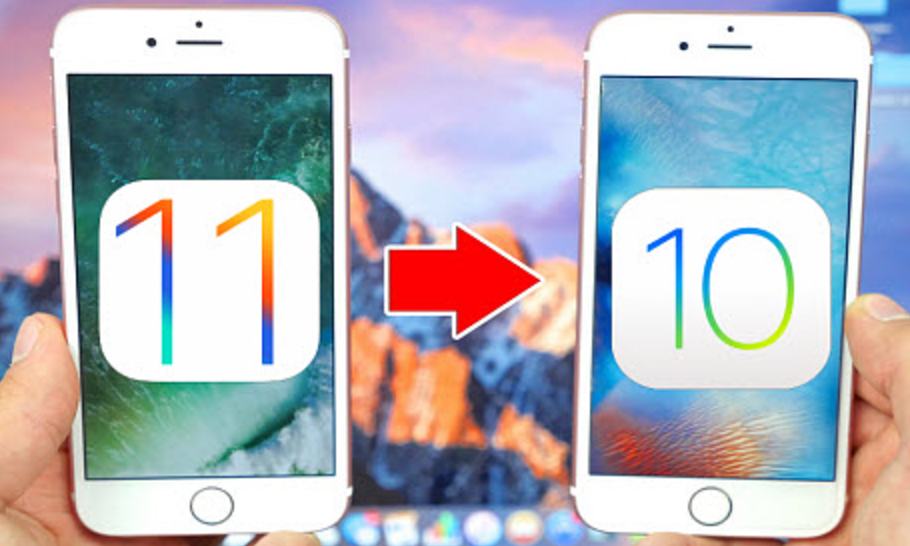 Чтобы воспользоваться программой, достаточно выбрать приложения для отката и ввести уникальный номер версии, до которой нужно отбросить выбранное приложение.
Чтобы воспользоваться программой, достаточно выбрать приложения для отката и ввести уникальный номер версии, до которой нужно отбросить выбранное приложение.
Итак, установка более старой версии программного обеспечения возможна на всех устройствах от компании Apple, но откатывать можно не до любой версии, а только до тех, которые имеют подпись SHSH. Процесс можно выполнить как через официальное приложение iTunes, так и через сторонние программы. Главное, скачать правильную версию прошивки и не прерывать процесс обновления до полноценного его завершения.
Вчера на конференции WWDC 2017 компания Apple анонсировала новую версию операционной системы iOS 11 beta 1, Beta 2, Public Beta и Beta 3/beta 4/beta 5/beta 6/Beta 7
. Зарегистриванные разработчики сразу получили доступ к первым бета-версиям прошивок для мобильных устройств, участники публичного тестирования смогут попробовать новинку до конца месяца, а финальный релиз iOS 11 запланирован на осень 2017 года.
Но «бета» — пробная версия, пока работает нестабольно, есть ошибки и прочие проблемы при обновлении или после обновления. Подробнее о которых можно прочитать в отдельной статье Поэтому многие пользователи iPhone и iPad уже проявляют желание откатиться с iOS 11 на iOS 10. И теперь расскажем, как это сделать.
Подробнее о которых можно прочитать в отдельной статье Поэтому многие пользователи iPhone и iPad уже проявляют желание откатиться с iOS 11 на iOS 10. И теперь расскажем, как это сделать.
Как сделать откат с iOS 11 на iOS 10.3.2 / iOS 10.3.3 без потери резервной копии
Программное обеспечение может помочь вам сделать даунгрейд с iOS 11 на iOS 10.3.2 бесплатно, быстро и легко. Не только так, если вы столкнулись с зависанием, или другими мелкими проблемами, то эта программа может решить и исправить, вам просто нужно войти в режим восстановления и выйти из режима восстановления, этот метод поможет вам решить большенство ошибок. Если вам действительно не нравится iOS 11 бета 1, нижеследующие шагии нструктирует.
Если вы делаете даунгрейд до версии iOS 10.3.2 с помощью iCloud или iTunes, этот метод сложный и сможет привести к потери резервной копии, и вы не сможете воспользоваться резервной копией, сделанной с iOS 11 для восстановления данных через службу iCloud или приложение iTunes. Восстановить данные можно будет только с резервной копии iOS 10.3.2. Если резервной копии этой версии нет, то вам придётся вручную сохранить все ваши фотографии и другую необходимую информацию перед тем как сделать даунгрейд. Не беспокойтесь, статья покажет вам, как сделать резервное копирование.
Восстановить данные можно будет только с резервной копии iOS 10.3.2. Если резервной копии этой версии нет, то вам придётся вручную сохранить все ваши фотографии и другую необходимую информацию перед тем как сделать даунгрейд. Не беспокойтесь, статья покажет вам, как сделать резервное копирование.
Как понизить версию прошивки с iOS 11 Beta 1/Beta 2/Beta 3/Beta 4/Beta 5/Beta 6/Beta 7
до iOS 10.3.2 с помощью iCloud или iTunes
Шаг 1
: Прежде всего вам необходимо скачать файл прошивки версии iOS 10.3.2. Убедитесь, что вы загрузили нужный файл прошивки, соответствующий модели вашего устройства. Ссылки на скачивание для всех поддерживаемых версий iPhone, iPad и iPod touch представлены ниже:
- Файл прошивки iOS 10.3.2 для iPhone
- Файл прошивки iOS 10.3.2 для iPad
- Файл прошивки iOS 10.3.2 для iPod touch
Примечание: если вы загружаете файл прошивки через браузер Safari, то убедитесь, что отключена функция автоматической распаковки архива.
Шаг 2
: На устройстве необходимо отключить функцию «Найти iPhone». Для этого нужно перейти в Настройки > iCloud > Найти iPhone.
Шаг 3
: Теперь нужно перевести устройство в режим DFU. Если вы владелец iPhone 7 или iPhone 7 Plus, то изучите это руководство. При работе с iPhone, iPad или iPod предыдущих поколений, выполните следующие действия:
- Подключите устройство к компьютеру, выключите устройство. Сейчас нажмите и удерживайте кнопку «Питание» в течении 3 секунд;
- Затем зажмите кнопку «Домой», не отпуская кнопку «Питания» в течении 10 секунд;
- Отпустите кнопку «Питания», но продолжайте удерживать кнопку «Домой», пока в приложении iTunes не уведомление об обнаружении устройства в режиме восстановления; В появившемся нажмите на кнопку «Да».
Шаг 4
: Нажмите и удерживайте клавишу Alt/Option на компьютере Mac или клавишу Shift на компьютере Windows, а затем выберите «Восстановить iPhone» (iPad/iPod touch). В появившемся окне укажите путь к ранее скаченному файл прошивки iOS 10. 3.2 IPSW.
3.2 IPSW.
Шаг 6
: Затем выберите «Восстановить и обновить» и следуйте инструкциям на экране. и iTunes проверит файл прошивки и установит ее на устройство. Процесс займет около 10 минут.
Шаг 7
: После завершения процесса отката с iOS 11 Beta 1/Beta 2/Beta 3 до iOS 10.3.2 на дисплее устройства появится надпись «Hello». После завершения процесса настройки системы, можно восстановить данные на устройстве из резервной копии iOS 10.3.2 или настроить систему как нового устройства.
Таким образом если после перезагрузки пропало отображение заряда аккумулятора, блютус из шторки не включается/не отключается или телефон сталсильно греется после обновления и т.д, возможность решить и исправить их при помощи Tenorshare ReiBoot.
Вчера на конференции WWDC 2017. Эта версия iOS содержит большое количество нововведений, включая полностью переработанный дизайн iOS App Store, переработанный Центр Управления, унифицированный Цент Уведомлений, поумневшую Siri и многое другое.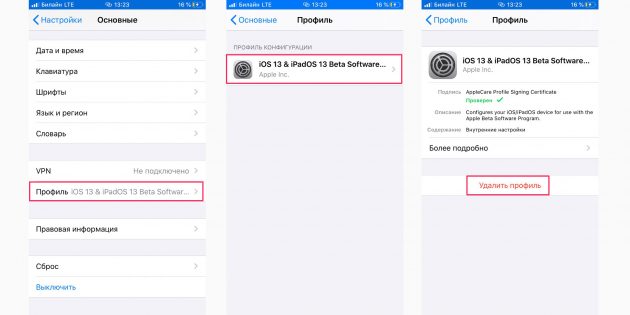
Вчера разработчики уже получили в своё распоряжение первую бета версию iOS 11. И как во многих случаях с бета версиями ПО, данная версия обновления не особо стабильная и содержит большое количество багов и ошибок. Если вы обновились на бета версию iOS 11 и столкнулись с большим количеством проблем, то для вас существует возможность понизить версию прошивки до iOS 10.3.2.
Следует также учесть следующие важные факторы, если вы планируете сделать даунгрейд прошивки на своём устройстве:
- Если вы делаете даунгрейд до версии iOS 10.3.2, то вы не сможете воспользоваться резервной копией, сделанной с iOS 11 для восстановления данных через службу iCloud или приложение iTunes. Восстановить данные можно будет только с резервной копии iOS 10.3.2. Если резервной копии этой версии нет, то вам придётся вручную сохранить все ваши фотографии и другую необходимую информацию перед тем как сделать даунгрейд.
- Убедитесь, что вы пользуетесь последней версией приложения iTunes.
- Пожалуйста, учтите, что процесс даунгрейда подразумевает полное удаление данных с вашего мобильного устройства с последующим их восстановлением из совместимой резервной копии.
 Процесс восстановления данных занимает время, длительность которого зависит от объёма восстанавливаемых данных и от скорости вашего соединения с интернет (в случае, если вы делаете восстановление данных из резервной копии, хранящейся в облачном сервисе iCloud).
Процесс восстановления данных занимает время, длительность которого зависит от объёма восстанавливаемых данных и от скорости вашего соединения с интернет (в случае, если вы делаете восстановление данных из резервной копии, хранящейся в облачном сервисе iCloud).
Как понизить версию прошивки с
iOS
11 Beta
до
iOS
10.3.2
Шаг
1:
Прежде всего вам необходимо скачать файл прошивки версии iOS 10.3.2. Также необходимо убедиться, что вы скачиваете правильный файл прошивки, соответствующий модели вашего устройства. Ссылки для скачивания файлов представлены ниже:
- IPSW файл iOS для iPhone:
- iOS 10.3.2 (iPhone 5 GSM):
iOS 10.3.2 (iPhone 5 GSM+CDMA):
iOS 10.3.2 (iPhone 5s GSM):
iOS 10.3.2 (iPhone 5s GSM+CDMA):
iOS 10.3.2 (iPhone 5c GSM):
iOS 10.3.2 (iPhone 5c GSM+CDMA):
iOS 10.3.2 (iPhone 6+):
iOS 10.3.2 (iPhone 6):
iOS 10.3.2 (iPhone 6s):
iOS 10.3.2 (iPhone 6s Plus):
iOS 10. 3.2 (iPhone SE):
3.2 (iPhone SE):
iOS 10.3.2 (iPhone 7):
iOS 10.3.2 (iPhone 7 Plus):
- iOS 10.3.2 (iPhone 5 GSM):
- IPSW файл iOS для iPad:
- iOS 10.3.2 (iPad 4 Wi-Fi):
iOS 10.3.2 (iPad 4 GSM):
iOS 10.3.2 (iPad 4 GSM_CDMA):
iOS 10.3.2 (iPad Air Wi-Fi):
iOS 10.3.2 (iPad Air Cellular):
iOS 10.3.2 (iPad Mini 2 Wi-Fi):
iOS 10.3.2 (iPad Mini 2 Cellular):
iOS 10.3.2 (iPad Air China):
iOS 10.3.2 (iPad Mini 2 China):
iOS 10.3.2 (iPad Mini 3 Wi-Fi):
iOS 10.3.2 (iPad Mini 3 Cellular):
iOS 10.3.2 (iPad Mini 3 China):
iOS 10.3.2 (iPad Air 2 Wi-Fi):
iOS 10.3.2 (iPad Air 2 Cellular):
iOS 10.3.2 (iPad Mini 4 Wi-Fi):
iOS 10.3.2 (iPad Mini 4 Cellular):
iOS 10.3.2 (iPad Pro Wi-Fi):
iOS 10.3.2 (iPad Pro Cellular):
iOS 10.3.2 (iPad Pro 9.7 Wi-Fi):
iOS 10.3.2 (iPad Pro 9.7 Cellular):
iOS 10.3.2 (iPad 5 Cellular):
iOS 10.3.2 (iPad 5 Wi-Fi):
- iOS 10.3.2 (iPad 4 Wi-Fi):
- IPSW файл iOS для iPod touch:
- iOS 10.3.2 (iPod touch 6G):
Примечание
:
Если вы скачиваете файл прошивки через стандартный браузер Safari, то необходимо отключить функцию автоматической распаковки архива или используйте браузеры Chrome или Firefox. В качестве альтернативы, можно поменять у скаченного файла расширение.zip на расширение.ipsw. – должно сработать.
В качестве альтернативы, можно поменять у скаченного файла расширение.zip на расширение.ipsw. – должно сработать.
Шаг
2:
На своем мобильном устройстве необходимо отключить функцию «Найти iPhone». Для этого проходим Настройки
> iCloud > Найти iPhone
. И переместить ползунок в положение выключить.
Шаг
3:
Теперь вам необходимо перевести ваше устройство в режим DFU. Если вы являетесь владельцем iPhone 7 или iPhone 7 Plus, то почитайте как перевести эти модели в режим DFU. Во всех остальных случаях, при работе с моделями iPhone или iPad или iPod предыдущих поколений, выполните следующие действия:
- Подсоедините ваше устройство к компьютеру.
- Выключите устройство, удержанием кнопки «Питание/Sleep» и сделав свайп по экрану.
- Потом, нажмите и удерживайте нажатой кнопку «Питание»
в течении 3 секунд. - После этого зажмите кнопку «Домой»,
при этом не отпуская кнопку «Питание»
в течении 10 секунд.
- После этого, отпустите кнопку питания, но продолжайте удерживать кнопку «Домой»
до тех пор, пока в приложении iTunes не появится сообщение о том, что обнаружено устройство в режиме восстановления. Если сообщение не появилось, то повторите описанный выше процесс. - Нажмите на кнопку «Ok
».
Шаг
4:
Зажмите клавишу Alt/Option на компьютере Mac или клавишу Shift на компьютере Windows и после выберите опцию Восстановить
iPhone… (iPad/iPod touch…)
.
Шаг
5:
В окне укажите ранее скаченный файл прошивки iOS 10.3.2 IPSW.
Шаг
6:
Затем, выберите опцию Восстановить и обновить
для продолжения процесса и далее следуйте инструкциям на экране.
Шаг
7:
Приложение iTunes проверит файл прошивки и установит её на ваше мобильное устройство. По времени, весь процесс займёт около 10 минут.
Шаг
8:
После завершения процесса даунгрейда с версии iOS 11 beta 1 до версии iOS 10. 3.2, на экране вашего устройства появится привычная надпись «Hello». Следуйте инструкциям на экране вашего устройства для завершения процесса его настройки, а затем восстановите данные на устройстве с резервной копии iOS 10.3.2 или выберите опцию настройки как нового устройства.
3.2, на экране вашего устройства появится привычная надпись «Hello». Следуйте инструкциям на экране вашего устройства для завершения процесса его настройки, а затем восстановите данные на устройстве с резервной копии iOS 10.3.2 или выберите опцию настройки как нового устройства.
Вот таким образом можно сделать даунгрейд с версии iOS 11 beta 1 до версии iOS 10.3.2. Устройство в любой момент времени можно будет обновить до версии iOS 11 beta, но она может содержать баги и ошибки.
Как удалить бета-версию iOS 11 без компьютера?
Как удалить бета-версию программного обеспечения с моего iPhone?
Выйти из бета-программы iOS 12
- Возьмите свой iPhone или iPad, который уже настроен для бета-программы iOS, и перейдите в «Настройки» > «Основные».
- Проведите вниз, чтобы найти и выбрать Профиль.
- Коснитесь профиля бета-версии iOS 12.
- Выберите Удалить профиль.
- Выберите Удалить для проверки.

- Введите код доступа iOS, чтобы подтвердить изменение.
Можно ли удалить обновление приложения на iPhone?
Удаление обновлений приложений на iPhone имеет только один вариант — удаление обновленных приложений непосредственно на iPhone. Нажмите и удерживайте приложение, которое хотите удалить, и в левом верхнем углу значка приложения появится маленький значок os wiki «x». Чтобы удалить обновления приложения, пользователи часто хотят загрузить старую версию обратно.
Как отменить обновление Android?
Если приложение предварительно установлено
- Зайдите в настройки телефона.
- Перейдите к приложениям.
- Здесь вы увидите все приложения, которые вы установили и обновили.
- Выберите приложение, версию которого хотите понизить.
- В правом верхнем углу вы увидите бургер-меню.
- Нажмите ее и выберите «Удалить обновления».
- Появится всплывающее окно с запросом на подтверждение.

Как понизить бета-версию?
Даунгрейд с бета-версии iOS 12
- Войдите в режим восстановления, удерживая кнопки «Питание» и «Домой», пока iPhone или iPad не выключится, затем продолжайте удерживать кнопку «Домой».
- Когда появится надпись «Подключиться к iTunes», сделайте именно это — подключите его к компьютеру Mac или ПК и откройте iTunes.
Можно ли отменить обновление приложения на iPhone?
Способ 2: отменить обновление приложения с помощью iTunes. На самом деле, iTunes — это не только полезный инструмент для резервного копирования приложений iOS wiki для iPhone, но и простой способ отменить обновление приложения. Шаг 1: Удалите приложение с вашего iPhone после того, как App Store автоматически обновит его. Запустите iTunes, щелкните значок устройства в верхнем левом углу.
Как удалить обновление программного обеспечения?
Как удалить загруженные обновления программного обеспечения
- 1) На вашем iPhone, iPad или iPod touch перейдите в «Настройки» и нажмите «Основные».

- 2) Выберите Хранилище iPhone или Хранилище iPad в зависимости от вашего устройства.
- 3) Найдите в списке загрузку программного обеспечения iOS и нажмите на нее.
- 4) Выберите Удалить обновление и подтвердите, что действительно хотите его удалить.
Как мне войти в режим DFU?
iPad, iPhone 6s и ниже, iPhone SE и iPod touch
- Подключите устройство к компьютеру с помощью USB-кабеля.
- Удерживайте одновременно кнопку «Домой» и кнопку «Блокировка».
- Через 8 секунд отпустите кнопку блокировки, продолжая удерживать кнопку «Домой».
- Ничего не будет отображаться на экране, когда устройство находится в режиме DFU.
Как перейти на iOS 11 без компьютера?
Тем не менее, вы все еще можете перейти на iOS 11 без резервной копии, только вам придется начать с чистого листа.
- Шаг 1. Отключить «Найти iPhone»
- Шаг 2. Загрузите файл IPSW для своего iPhone.
- Шаг 3. Подключите iPhone к iTunes.
- Шаг 4. Установите iOS 11.4.1 на свой iPhone.
- Шаг 5. Восстановите iPhone из резервной копии.
Как отменить обновление Snapchat?
Да, можно избавиться от нового Snapchat и вернуться к старому Snapchat. Вот как вернуть старый Snapchat: во-первых, у вас есть os wiki для удаления приложения. Только не забудьте сначала сделать резервную копию своих воспоминаний! Затем измените настройки, чтобы отключить автоматические обновления, и повторно загрузите приложение.
Как остановить бета-обновление на моем iPhone?
Перейти к настройкам. Чтобы прекратить получение общедоступных бета-версий tvOS, перейдите в «Настройки os wiki» > «Система» > «Обновление ПО» > и отключите параметр «Получить общедоступные бета-версии».
Как удалить обновление iOS?
Как удалить обновление iOS на вашем iPhone/iPad (также работает для iOS 12)
- Откройте приложение «Настройки» на своем iPhone и перейдите в «Общие».
- Выберите «Хранилище и использование iCloud».
- Перейдите в «Управление хранилищем».
- Найдите надоедливое обновление программного обеспечения iOS и коснитесь его.
- Нажмите «Удалить обновление» и подтвердите, что хотите удалить обновление.
Как удалить обновление из App Store?
Скрытие обновлений Mac App Store
- Шаг 2. Щелкните вкладку «Магазин» в строке меню и выберите «Показать все обновления программного обеспечения».
- Шаг 1. Откройте Mac App Store.
- Шаг 2: Щелкните правой кнопкой мыши обновления, которые вы хотите скрыть, и выберите Скрыть обновление.
- Шаг 1. Откройте Mac App Store и перейдите на вкладку «Обновления».
Как перейти с iOS12 на более раннюю версию?
Чтобы понизить версию iOS 12 до iOS 11.4.1, вам необходимо загрузить соответствующий IPSW. IPSW.me
- Зайдите на IPSW.me и выберите свое устройство.
- Вы попадете в список версий iOS, которые Apple все еще подписывает. Нажмите на версию 11.4.1.
- Загрузите и сохраните программное обеспечение на рабочем столе компьютера или в другом месте, где его легко найти.
Как избавиться от бета-версии iOS 12?
Первый шаг — удалить бета-профиль, который вы установили при первой регистрации в бета-программе iOS 12. Этот профиль os wiki позволяет вашему устройству загружать и обновлять бета-версии iOS (и игнорировать обычные публичные обновления). Чтобы удалить его, откройте приложение «Настройки», нажмите «Основные» и прокрутите вниз до «Профили».
Как удалить профиль с моего iPhone?
Чтобы удалить профиль конфигурации в iOS:
- На устройстве iOS откройте «Настройки» > «Основные».

- Прокрутите вниз и откройте Профили. Если вы не видите раздел «Профили», у вас не установлен профиль конфигурации.
- В разделе «Профили» выберите профиль, который хотите удалить, и нажмите «Удалить профиль».
Можно ли понизить версию iOS?
Вполне разумно, что Apple не поощряет переход на предыдущую версию iOS, но это возможно. В настоящее время серверы Apple все еще подписывают iOS 11.4. К сожалению, вы не можете вернуться назад, что может быть проблемой, если ваша последняя резервная копия os wiki была сделана при работе с более старой версией iOS.
Как вернуться к предыдущей версии iOS?
Как вернуться к предыдущей версии iOS на iPhone
- Проверьте текущую версию iOS.
- Сделайте резервную копию вашего iPhone.
- Найдите в Google файл IPSW.
- Загрузите файл IPSW на свой компьютер.
- Откройте iTunes на своем компьютере.
- Подключите ваш iPhone к компьютеру.

- Щелкните значок iPhone.
- Щелкните Сводка в левом меню навигации.
Можно ли понизить версию iOS 12 до 11?
У вас еще есть время понизить версию с iOS 12/12.1 до iOS 11.4, os wiki, но она не будет доступна долго. Когда в сентябре будет выпущена общедоступная версия iOS 12, Apple перестанет подписывать iOS 11.4 или другие предыдущие версии, после чего вы больше не сможете перейти на iOS 11.
Как отменить обновление?
Во-первых, если вы можете войти в Windows, выполните следующие действия, чтобы откатить обновление:
- Нажмите Win+I, чтобы открыть приложение «Настройки».
- Выберите «Обновление и безопасность».
- Щелкните ссылку История обновлений.
- Щелкните ссылку Удалить обновления.
- Выберите обновление, которое хотите отменить.
- Нажмите кнопку «Удалить», которая появится на панели инструментов.
Как перейти на iOS 11.1 2?
Чтобы понизить или обновить устройство (устройства) iOS до iOS 11. 1.2, выполните следующие действия: 1) Убедитесь, что iOS 11.1.2 все еще подписана, когда вы пытаетесь сделать это. В противном случае вы зря теряете время. Ваша ОС вики может использовать IPSW.me для проверки статуса подписи любой прошивки в режиме реального времени.
1.2, выполните следующие действия: 1) Убедитесь, что iOS 11.1.2 все еще подписана, когда вы пытаетесь сделать это. В противном случае вы зря теряете время. Ваша ОС вики может использовать IPSW.me для проверки статуса подписи любой прошивки в режиме реального времени.
Можно ли по-прежнему перейти на iOS 11?
Apple нормально перестает подписывать старые версии iOS через несколько недель после очередного выпуска. Это именно то, что происходит здесь, поэтому больше невозможно перейти с iOS 12 на os wiki iOS 11. Однако, если у вас есть проблемы конкретно с iOS 12.0.1, вы все равно можете перейти на iOS 12 без проблем.
После выпуска обновления программного обеспечения iOS Apple обычно перестает подписывать старую версию прошивки iOS через две недели. Таким образом, возможность обновить os wiki или перейти на неподписанную версию прошивки iOS может быть очень полезной, если вы хотите сделать джейлбрейк своего iPhone, iPad или iPod touch.
Проще говоря, если файл прошивки IPSW не подписан Apple через их серверы, его нельзя использовать для размещения os wiki на iPhone, iPad или iPod touch. Как показано ниже, прошивка зеленого цвета означает, что она подписана и доступна, а прошивка красного цвета означает, что Apple прекратила подписание этой версии iOS и она недоступна.
Как показано ниже, прошивка зеленого цвета означает, что она подписана и доступна, а прошивка красного цвета означает, что Apple прекратила подписание этой версии iOS и она недоступна.
Фото в статье «Flickr» https://www.flickr.com/photos/ivyfield/4736264846
Как вернуться к старой версии iOS?
Нажмите и удерживайте клавишу «Shift», затем нажмите кнопку «Восстановить» в правом нижнем углу окна, чтобы выбрать, какой файл iOS вы хотите восстановить. Выберите файл os wiki для предыдущей версии iOS в папке «Обновления программного обеспечения iPhone», доступ к которой вы получили на шаге 2. Файл будет иметь расширение «.ipsw».
Как перейти на iOS 12 без компьютера?
Самый безопасный способ понизить версию iOS 12.2/12.1 без потери данных
- Шаг 1: Установите программу на свой компьютер.
- Шаг 2: Введите данные своего iPhone.
- Шаг 3: Вернитесь к старой версии.
- Посмотрите видео о том, как понизить версию iOS 12 до iOS 11.
 4.1 без потери данных.
4.1 без потери данных.
Как отменить обновление на моем iPhone?
Как вернуть iPhone к предыдущему обновлению
- Загрузите и установите версию iOS, к которой вы хотите вернуться, используя ссылки в разделе «Ресурсы».
- Подключите iPhone к компьютеру с помощью прилагаемого USB-кабеля для передачи данных.
- Выделите свой iPhone в списке под заголовком «Устройства» в левом столбце.
- Перейдите к месту, где вы сохранили прошивку iOS.
Как удалить свой бета-профиль?
Запустите приложение «Настройки», нажмите «Основные», затем «Управление профилями и устройствами». Выберите профиль бета-версии программного обеспечения iOS, затем нажмите «Удалить». Подтвердите, что хотите удалить профиль, и os wiki готово. В будущем ваше устройство iOS будет загружать только официально выпущенные сборки после того, как Apple решит все проблемы.
Как удалить бета-версию iOS 13 и вернуться к iOS 12 или iOS 13 GM
Предварительные бета-версии
iOS 13 была доступна
установить на несколько месяцев. Но что, если вы пожалеете об установке бета-версии iOS 13 — например, если приложения или все наше устройство перестанут работать — и захотите вернуться к iOS 12? Или что, если вы обновились до бета-версии iOS 13.1 и хотите перейти
Но что, если вы пожалеете об установке бета-версии iOS 13 — например, если приложения или все наше устройство перестанут работать — и захотите вернуться к iOS 12? Или что, если вы обновились до бета-версии iOS 13.1 и хотите перейти
вернуться к iOS 13 GM или финальной версии, которая будет выпущена для публики 19 сентября?
В этой статье мы рассмотрим различные методы удаления бета-версии iOS и восстановления более ранней версии iOS или GM iOS 13. Мы покажем
как перейти с (не бета-версии) iOS в отдельной статье.
Подготовка к понижению бета-версии iOS
Если вы читаете эту статью, возможно, уже слишком поздно, но на всякий случай сначала несколько слов о том, как лучше всего подготовиться к установке iOS 13 — шагах, которые облегчат переход обратно потом.
Перед обновлением необходимо сделать резервную копию всех ваших данных и настроек. Для бета-версии Apple рекомендует делать резервную копию специально в iTunes (а не в iCloud), а затем архивировать резервную копию.
Apple предупреждает, что вы не сможете восстановить данные в более ранней версии iOS, если сделаете резервную копию после установки бета-версии iOS. «Если вы создаете резервную копию устройства с бета-версией iOS в iCloud или iTunes, резервная копия не будет работать с более ранними версиями iOS».
Вот как заархивировать резервную копию iTunes и подготовиться к iOS 13:
- Подключите свой iPad или iPhone и запустите iTunes на своем Mac.
- Нажмите «Сводка», затем «Создать резервную копию сейчас».
- Дождитесь завершения резервного копирования.
- Теперь выберите iTunes > «Настройки» > «Устройства» и найдите резервную копию вашего устройства.
- Удерживая клавишу Ctrl, нажмите на резервную копию. Наконец, выберите опцию Архив.
Это создает безопасную резервную копию, к которой мы можем вернуться после опробования iOS 13. Далее мы рассмотрим, как вернуться к предыдущей версии iOS (и восстановить только что созданную резервную копию) из iOS 13.
Каковы риски понижения бета-версии iOS?
Как и в случае с бета-версией программного обеспечения, существует риск перехода с iOS 13 обратно на iOS 12, поэтому мы настоятельно рекомендуем вам сделать резервную копию всех ваших данных перед установкой бета-версии.
По большей части понижение версии должно быть безвредным для , а если у вас есть готовая резервная копия, вы защищены от потери данных. Но стоит отметить, что он может испортить ваш iPhone или iPad.
Есть несколько способов
восстановить iPhone, который не включается, но когда это случилось с нами несколько лет назад, это было невозможно, и нам фактически пришлось заменить iPhone. Мы не предполагаем, что это произойдет с кем-либо, кто попытается перейти с iOS 13, но мы понимаем, что вы идете на такой риск.
Переход с бета-версии iOS 13 на iOS 12
Если вы все еще хотите продолжить, перейти с бета-версии iOS 13 будет проще, чем с полной общедоступной версии; iOS 12.4.1 в настоящее время является новейшей официально поддерживаемой операционной системой (iOS 13 официально выходит 19 сентября) и, следовательно, будет программным обеспечением, которое будет восстановлено на вашем iPhone или iPad, если вы выберете опцию iTunes для восстановления и обновления. Но мы вернемся к этому через мгновение.
Но мы вернемся к этому через мгновение.
Единственная проблема заключается в том, что вам придется восстанавливаться из резервной копии до iOS 13 (вот
как сделать резервную копию iPad или iPhone), поэтому любые данные или настройки, которые вы сохранили с тех пор, будут потеряны — и если у вас нет архивной резервной копии с iOS 12 дней (как Apple предлагает сделать перед обновлением), вы вообще не сможет восстановить ваши данные.
В этом случае все ваши данные будут потеряны, и вам придется вернуться к заводским настройкам «новый iPhone» или «новый iPad». Что-то рассмотреть.
В любом случае, удалить бета-версию iOS 13 очень просто:
- Войдите в режим восстановления, удерживая кнопки «Питание» и «Домой», пока iPhone или iPad не выключится, затем продолжайте удерживать кнопку «Домой». Это может занять некоторое время, поэтому не сдавайтесь через несколько секунд.
- Когда появится надпись «Подключиться к iTunes», сделайте именно это — подключите его к своему Mac или ПК и откройте iTunes.

- iTunes сообщит вам, что он обнаружил iPhone или iPad в режиме восстановления и что его необходимо восстановить — нажмите «ОК», чтобы согласиться с этим, затем «Восстановить iPhone» или «Восстановить iPad» (соответственно).
- Наконец, выберите вариант «Восстановить и обновить». iTunes загрузит последнюю версию iOS 12 и установит ее на ваше устройство Apple.
После того, как iTunes переустановит свежую версию iOS 12, у вас есть выбор: либо восстановить из старой резервной копии (помните, ваша резервная копия iOS 13 не будет работать), либо настроить ее как совершенно новый iPhone. Просто выберите нужный вариант, следуйте инструкциям на экране и вуаля! Вы вернулись на старую добрую iOS 12.
Как перестать получать бета-обновления iOS 13
После запуска iOS 13 это не означает, что бета-обновления прекратятся. Apple продолжает выпускать обновления бета-версии для тестировщиков даже после того, как финальная версия доступна широкой публике. если вы больше не хотите запускать бета-версии — в конце концов, если вы запускали бета-версию только для того, чтобы почувствовать новую ОС раньше своих друзей, вы не захотите мириться с ошибками теперь, когда вышла iOS 13. . К счастью, вы можете прекратить получать бета-обновления, просто отменив регистрацию своего устройства в бета-программе. Вот как:
. К счастью, вы можете прекратить получать бета-обновления, просто отменив регистрацию своего устройства в бета-программе. Вот как:
- Выберите «Настройки» > «Основные» > «Профили» на вашем iPhone
- Нажмите «Удалить профиль».
- При необходимости введите код доступа к устройству.
- Нажмите «Удалить»
- После удаления профиля вы больше не будете получать бета-обновления.
Переход с iOS 13.1 на iOS 13 GM
Apple выпустила iOS 13 GM (Golden Master) для зарегистрированных разработчиков после мероприятия в сентябре 2019 года. Для тех, кто не знает, GM обычно представляет собой версию iOS, которую Apple будет публиковать после выпуска, давая разработчикам еще несколько дней, чтобы убедиться, что их приложения работают должным образом с использованием новейшего программного обеспечения Apple.
Вскоре после этого Apple выпустила бета-версию iOS 13.1. Хотя здорово, что Apple уже работает над дополнительными функциями для iOS 13 после выпуска GM, некоторые бета-тестеры были разочарованы тем, что они ушли от финальной версии.
Если вы хотите вернуться к iOS 13 GM на своем iPhone, это бета-версия 8, сначала загрузите ее через
Портал разработчиков Apple и убедитесь, что на вашем Mac запущена бета-версия Xcode 11 или macOS Catalina. Как только вы это сделаете, выполните следующие действия:
- Откройте iTunes.
- Подключите iPhone к Mac с помощью кабеля Lightning.
- Выберите значок iPhone в левом верхнем углу, чтобы получить доступ к вашему iPhone.
- Сделайте резервную копию вашего iPhone.
- Удерживая нажатой клавишу Command, щелкните значок Восстановить.
- Найдите файл IPSW, загруженный с портала разработчиков Apple, и нажмите «Открыть».
- Подождите, пока iTunes установит iOS 13 GM.
- Следуйте инструкциям на экране, чтобы установить последнюю резервную копию.
Вот оно! Теперь вы должны снова запустить iOS 13 GM.
Но что, если у вас есть доступ только к ПК? Интересно, что этот процесс проще в Windows 10 и не требует полного восстановления, но требует бесплатного стороннего программного обеспечения. Чтобы обновить iOS 13 GM с iOS 13 beta 8 в Windows 10, выполните следующие действия:
Чтобы обновить iOS 13 GM с iOS 13 beta 8 в Windows 10, выполните следующие действия:
- Откройте iTunes.
- Подключите iPhone к Mac с помощью кабеля Lightning.
- Выберите значок iPhone в левом верхнем углу, чтобы получить доступ к вашему iPhone.
- Сделайте резервную копию своего iPhone — возможно, он вам не понадобится, но лучше перестраховаться, чем потом сожалеть.
- Закройте iTunes.
- Скачайте, установите и откройте 3uTools.
- Выберите вкладку Flash & JB.
- Выберите iOS13 GM и либо нажмите «Импортировать IPSW», загруженный с портала разработчиков Apple, либо нажмите «Загрузить», чтобы загрузить его через 3uTools.
- Убедитесь, что вы выбрали «Сохранить данные пользователя» в нижней части окна.
- Щелкните Flash, а затем еще раз щелкните Flash во всплывающем окне.
- Затем приложение установит iOS 13 GM на ваш iPhone. Этот процесс может занять некоторое время, и после его завершения вашему iPhone придется перестроить свою базу данных, прежде чем вы сможете ее использовать — процесс, который, по нашему опыту, занял около 20 минут.

После успешного восстановления базы данных у вас должен быть доступ к iOS 13 GM.
Как перейти с iOS 11 Beta
Содержание
Можно ли понизить версию iOS на iPhone 11?
Сначала сообщим плохие новости: Apple перестала подписывать iOS 13 (последней версией была iOS 13.7). Это означает, что вы больше не можете перейти на более старую версию iOS. Вы просто не можете перейти с iOS 14 на iOS 13 25 сентября 2020 г.
Могу ли я вернуться к iOS 12?
К счастью, можно вернуться к iOS 12. Использование бета-версий iOS или iPadOS требует некоторого терпения при устранении ошибок, плохого времени автономной работы и функций, которые просто не работают.
Как удалить бета-версию?
Во-первых, убедитесь, что вы используете бета-версию Android. Просмотрите устройства, чтобы найти устройство, которое хотите удалить, и нажмите «Отказаться». Ваше устройство получит обновление в течение 24 часов, которое сотрет все пользовательские данные и установит последнюю общедоступную стабильную версию Android.
Как вернуться к iOS 14 с 13?
Как перейти на более раннюю версию iOS на вашем iPhone или iPad Нажмите «Восстановить» во всплывающем окне Finder. Нажмите «Восстановить и обновить» для подтверждения. Нажмите «Далее» в средстве обновления программного обеспечения iOS 13. Нажмите «Принять», чтобы принять Условия и положения и начать загрузку iOS 13.
Могу ли я перейти с общедоступной бета-версии iOS 14?
Если вы использовали компьютер для установки бета-версии iOS, вам необходимо восстановить iOS, чтобы удалить бета-версию. Самый простой способ удалить общедоступную бета-версию — удалить профиль бета-версии, а затем дождаться следующего обновления программного обеспечения. Коснитесь профиля бета-версии программного обеспечения iOS. Коснитесь «Удалить профиль», затем перезагрузите устройство.
Как я могу понизить версию своего iPhone без iTunes?
1. Понизьте версию iOS без iTunes с помощью Finder. Отключите «Найти iPhone». Загрузите правильный образ восстановления. Загрузите правильный образ восстановления для более старой версии, до которой вы собираетесь перейти, и модели вашего телефона. Подключите ваше устройство iOS к компьютеру. Откройте Искатель. Доверьтесь компьютеру. Установите старую версию iOS.
Загрузите правильный образ восстановления. Загрузите правильный образ восстановления для более старой версии, до которой вы собираетесь перейти, и модели вашего телефона. Подключите ваше устройство iOS к компьютеру. Откройте Искатель. Доверьтесь компьютеру. Установите старую версию iOS.
Могу ли я удалить iOS 13?
В любом случае, удалить бета-версию iOS 13 очень просто: войдите в режим восстановления, удерживая кнопки «Питание» и «Домой», пока ваш iPhone или iPad не выключится, затем продолжайте удерживать кнопку «Домой». iTunes загрузит последнюю версию iOS 12 и установит ее на ваше устройство Apple.
Могу ли я вернуться к предыдущей версии iOS?
Apple обычно перестает подписывать предыдущую версию iOS через несколько дней после выпуска новой версии. Если версия iOS, которую вы хотите восстановить, помечена как неподписанная, вы просто не сможете ее восстановить. После загрузки подключите iPhone или iPad к компьютеру и откройте iTunes. Перейдите на страницу устройства в iTunes.
После загрузки подключите iPhone или iPad к компьютеру и откройте iTunes. Перейдите на страницу устройства в iTunes.
Как удалить обновление iOS 14?
Удалите общедоступную бета-версию iOS 14. Откройте приложение «Настройки» на своем iPhone или iPad. Коснитесь Общие. Нажмите «Профиль». Выберите «Профиль бета-версии iOS 14 и iPadOS 14». Нажмите «Удалить профиль». Введите свой пароль. Подтвердите, нажав «Удалить». Выберите «Перезагрузить».
Как я могу обновить свой iPhone до предыдущей версии?
Подключите ваше устройство к ПК с запущенным iTunes и перейдите на страницу устройства. Удерживая клавишу «Shift» на клавиатуре, нажмите кнопку «Обновить». Выберите файл ipsw, и iTunes установит эту версию.
Почему Apple перестает подписывать версии iOS?
Apple регулярно прекращает подписывать более старые версии своего программного обеспечения iOS, чтобы гарантировать, что люди используют последнюю версию везде, где это возможно. Более новое программное обеспечение часто поставляется с поддержкой новых функций и включает в себя важные исправления ошибок и безопасности, и Apple хочет убедиться, что люди установили эти исправления.
Более новое программное обеспечение часто поставляется с поддержкой новых функций и включает в себя важные исправления ошибок и безопасности, и Apple хочет убедиться, что люди установили эти исправления.
Как принудительно понизить версию iOS?
Выберите параметр Upgrade/Downgrade на экране приветствия. Выберите «Обновить/понизить версию iOS». Выберите «1 щелчок», чтобы понизить версию iOS/iPadOS, и нажмите кнопку «Начать сейчас». Выберите 1 Нажмите, чтобы понизить версию iOS/iPadOS. Загрузите прошивку для понижения версии. AnyFix понижает версию устройства. Джой Тейлор.
Как удалить обновление iOS?
Как удалить загрузку обновления программного обеспечения из iPhone Открыть настройки. Коснитесь Общие. Коснитесь «Хранилище iPhone/iPad». В этом разделе прокрутите и найдите версию iOS и коснитесь ее. Нажмите «Удалить обновление». Нажмите «Удалить обновление» еще раз, чтобы подтвердить процесс.
Коснитесь Общие. Коснитесь «Хранилище iPhone/iPad». В этом разделе прокрутите и найдите версию iOS и коснитесь ее. Нажмите «Удалить обновление». Нажмите «Удалить обновление» еще раз, чтобы подтвердить процесс.
Как понизить версию iOS после того, как Apple перестанет подписывать?
Однако есть несколько обходных путей (неофициальных), которые вы можете использовать для перехода на любую версию iOS, которую Apple перестает подписывать. Чтобы перейти на неподписанную iOS, вам необходимо загрузить неподписанный файл программного обеспечения iPhone (IPSW) и установить его на свое устройство.
Как вернуться на ios14?
Кроме того, вы можете перейти в «Настройки»> «Основные»> «VPN и управление устройствами»> «Профиль бета-версии iOS 15»> «Удалить профиль». Но имейте в виду, что это не понизит вас до iOS 14. Вам придется дождаться публичного выпуска iOS 15, чтобы выйти из бета-версии.
Можете ли вы удалить iOS 14?
Перейдите в «Настройки», «Основные», а затем нажмите «Профили и управление устройствами». Затем нажмите «Профиль бета-версии программного обеспечения iOS». Наконец, нажмите «Удалить профиль» и перезагрузите устройство. Обновление iOS 14 будет удалено.
Затем нажмите «Профиль бета-версии программного обеспечения iOS». Наконец, нажмите «Удалить профиль» и перезагрузите устройство. Обновление iOS 14 будет удалено.
Могу ли я понизить версию iOS 14 до 12?
Нажмите «Устройство», чтобы открыть страницу «Сводка устройства». Два варианта: [Нажмите «Восстановить iPhone» + клавишу Option на Mac] и [Восстановить + клавишу Shift в Windows] с клавиатуры одновременно. Теперь на экране появится окно просмотра файла. Выберите ранее загруженную финальную версию iOS 12. ipsw из Windows и нажмите «Открыть».
Какую прошивку Apple все еще подписывает?
Apple прекратила подписывать iOS 14.3, лишив пользователей возможности понизить или восстановить эту версию прошивки. В настоящее время последней прошивкой Apple является iOS 14.4. Если вы случайно обновите или восстановите, вы окажетесь на этой версии. Разработчики получили бета-версию iOS 14.5.
В настоящее время последней прошивкой Apple является iOS 14.4. Если вы случайно обновите или восстановите, вы окажетесь на этой версии. Разработчики получили бета-версию iOS 14.5.
Как вернуться к исходной бета-версии iOS?
Índice de contenidos
Как перейти с бета-версии iOS на обычную?
Как выполнить обновление до официальной версии iOS или iPadOS через бета-версию непосредственно на вашем iPhone или iPad
- Запустите приложение «Настройки» на своем iPhone или iPad.
- Нажмите «Общие».
- Коснитесь Профили. …
- Коснитесь профиля бета-версии программного обеспечения iOS.
- Нажмите «Удалить профиль».
- Введите пароль, если будет предложено, и нажмите «Удалить» еще раз.
30 окт. 2020 г.
Как перейти на исходную версию iOS?
Понижение версии iOS: где найти старые версии iOS
- Выберите свое устройство. …
- Выберите версию iOS, которую вы хотите загрузить.
 …
… - Нажмите кнопку «Загрузить». …
- Удерживая нажатой клавишу Shift (ПК) или Option (Mac), нажмите кнопку «Восстановить».
- Найдите загруженный ранее файл IPSW, выберите его и нажмите «Открыть».
- Щелкните Восстановить.
9мар. 2021 г.
Можно ли вернуться на предыдущую iOS?
Обычно Apple перестает подписывать предыдущую версию iOS через несколько дней после выпуска новой версии. Это означает, что часто можно вернуться к предыдущей версии iOS в течение нескольких дней после обновления — при условии, что последняя версия была только что выпущена и вы быстро обновились до нее.
Как избавиться от бета-версии?
Остановить бета-тестирование
- Перейти на страницу отказа от программы тестирования.

- При необходимости войдите в свою учетную запись Google.
- Выберите Выйти из программы.
- Когда будет доступна новая версия приложения Google, обновите приложение. Мы выпускаем новую версию примерно каждые 3 недели.
Бета-версия Apple портит ваш телефон?
Установка бета-версии программного обеспечения не испортит ваш телефон. Просто не забудьте сделать резервную копию перед установкой бета-версии iOS 14. … …но не рекомендуется устанавливать бета-версии на ваш основной телефон или ваш основной Mac.
Как восстановить iOS 13 до iOS 14?
Шаги по переходу с iOS 14 на iOS 13
- Подключите iPhone к компьютеру.
- Откройте iTunes для Windows и Finder для Mac.
- Щелкните значок iPhone.
- Теперь выберите параметр «Восстановить iPhone» и одновременно удерживайте левую клавишу выбора на Mac или левую клавишу Shift на Windows.
22 сент. 2020 г.
Как отменить обновление iOS 14?
Восстановите iPhone или iPad до iOS 13. 1. Чтобы удалить iOS 14 или iPadOS 14, вам необходимо полностью стереть данные и восстановить устройство. Если вы используете компьютер с Windows, вам необходимо установить и обновить iTunes до последней версии.
1. Чтобы удалить iOS 14 или iPadOS 14, вам необходимо полностью стереть данные и восстановить устройство. Если вы используете компьютер с Windows, вам необходимо установить и обновить iTunes до последней версии.
Как удалить обновление iOS 14?
Выберите «Настройки» > «Основные» и нажмите «Профили и управление устройствами». Коснитесь профиля бета-версии программного обеспечения iOS. Коснитесь «Удалить профиль», затем перезагрузите устройство.
Можно ли вернуться к предыдущей версии приложения?
К счастью, есть способ понизить версию приложения, если это необходимо. На главном экране выберите «Настройки» > «Приложения». Выберите приложение, которое вы хотите понизить. Выберите «Удалить» или «Удалить обновления».
Выберите «Удалить» или «Удалить обновления».
Можно ли откатить обновление приложения для iPhone?
Подключите устройство iOS к компьютеру, щелкните правой кнопкой мыши свое устройство и выберите «Перенести покупки». … Если вы обновите приложение, которое постоянно приводит к сбою вашего устройства, вы все равно можете вернуться к старой версии, резервная копия которой была сохранена на вашем компьютере.
Как отменить обновление iPhone без компьютера?
Обновить iPhone до новой стабильной версии можно только без использования компьютера (посетив его «Настройки»> «Основные»> «Обновление программного обеспечения»). При желании вы также можете удалить существующий профиль обновления iOS 14 со своего телефона.
Бета-версия бесплатна?
Программное обеспечение, находящееся в стадии открытой бета-версии, также называемой общедоступной бета-версией, может быть загружено любым пользователем без приглашения или специального разрешения от разработчиков. В отличие от открытой бета-версии, закрытая бета-версия требует приглашения, прежде чем вы сможете получить доступ к программному обеспечению.
В отличие от открытой бета-версии, закрытая бета-версия требует приглашения, прежде чем вы сможете получить доступ к программному обеспечению.
Как исправить переполнение бета-программы?
Исправление бета-программы для этого приложения в настоящее время заполнено:
- Перейдите в Google Search и найдите бета-версию нужного вам приложения и перейдите на официальный сайт Google Play Store. …
- Войдите в свою учетную запись, используя ту же учетную запись Google, которую вы использовали в магазине Google Play.
Безопасна ли бета-версия?
Здравствуйте, устанавливать приложения из AppStore совершенно безопасно, а также безопасно загружать приложения из магазина игр, а не из сторонних приложений, которых нет в магазине игр, потому что приложения извне могут нанести вред вашему телефону Android. Также проверяйте отзывы перед установкой приложений из магазина игр.
Публичная бета-версия iOS 16: как установить новейшее программное обеспечение для iPhone прямо сейчас (но, возможно, подождать)
Чуть больше месяца назад на конференции WWDC ’22 компания Apple представила, а затем оперативно выпустила первую бета-версию iOS 16 и iPadOS 16 для разработчиков для iPhone и iPad. В то время Apple заявила, что публичная бета-программа для соответствующих обновлений будет запущена в июле, и, верная своему слову, в понедельник Apple выпустила первую публичную бета-версию обеих операционных систем.
Обновления программного обеспечения включают длинный список новых функций и улучшений, начиная от совершенно нового экрана блокировки на iPhone и возможности редактировать или удалять отправленные сообщения в iMessage и заканчивая улучшенной многозадачностью и поддержкой внешнего монитора для iPad M1.
Также: iOS 16: как редактировать или удалять сообщения в приложении «Сообщения»
Выпуск первой общедоступной бета-версии в понедельник означает, что любой, у кого есть совместимое устройство с iOS 16 и iPadOS 16 в нижней части этого поста) можете установить незаконченное программное обеспечение прямо сейчас. Преимущества установки бета-версии на iPhone или iPad включают в себя получение доступа к новым функциям раньше широкой публики, и кто знает, может быть, вы найдете и поможете Apple исправить ошибку до полной версии этой осенью. Однако есть некоторые недостатки.
Преимущества установки бета-версии на iPhone или iPad включают в себя получение доступа к новым функциям раньше широкой публики, и кто знает, может быть, вы найдете и поможете Apple исправить ошибку до полной версии этой осенью. Однако есть некоторые недостатки.
Экран блокировки iPhone претерпел значительные изменения в iOS 16.
Apple
Почему вам следует подождать с установкой iOS 16 и iPadOS 16
Одна из причин, по которой бета-программа Apple обычно работает с июня по сентябрь, заключается в том, что программное обеспечение т закончено. И когда программное обеспечение не закончено, ошибки и проблемы возникают по мере того, как все больше людей устанавливают обновление. Некоторые из этих проблем и ошибок могут и часто делают очень сложным использование вашего iPhone или iPad для выполнения основных задач.
Например, во время предыдущих бета-программ мой iPhone полностью переставал отвечать на телефонные звонки. В конце концов мне пришлось восстанавливать свой телефон, чтобы он снова заработал — потеряв ценные данные и несколько часов своего времени. При тестировании iOS 16 у меня были проблемы с отсутствием оповещений из приложения «Сообщения», из-за чего я пропускал сообщения часами.
При тестировании iOS 16 у меня были проблемы с отсутствием оповещений из приложения «Сообщения», из-за чего я пропускал сообщения часами.
Несмотря на то, что ошибки, останавливающие показ, подобные той, о которой я только что упоминал, не так уж распространены, у вас наверняка возникнут проблемы совместимости с приложениями, которые вы используете ежедневно. Поскольку эти приложения не были обновлены для работы с новейшим программным обеспечением (и, вероятно, не будут обновлены, пока оно не будет выпущено этой осенью), некоторые приложения просто не будут работать. В прошлом у меня были проблемы с банковскими приложениями или даже с приложением Twitter. По общему признанию, вынужденный перерыв в Твиттере — не самое худшее, что может случиться, но это может быть очень неприятно, когда приложение, которое вы используете и полагаетесь на ежедневные перерывы, потому что вы установили бета-версию.
Если потенциальной возможности блокировки вашего устройства Apple или массы ошибок в ваших любимых приложениях недостаточно, чтобы отговорить вас от установки последней бета-версии программного обеспечения Apple, возможно, время автономной работы поможет. То есть время автономной работы во время бета-программы просто ужасное. Если вы привыкли целый день использовать свой iPhone на iOS 15, ожидайте, что это сократится вдвое. В хороший день.
То есть время автономной работы во время бета-программы просто ужасное. Если вы привыкли целый день использовать свой iPhone на iOS 15, ожидайте, что это сократится вдвое. В хороший день.
Ситуацию усложняет тот факт, что только то, что приложение, функция или время автономной работы в определенной бета-версии в порядке, не означает, что будущее обновление сломает то, что вам нужно.
Мой мудрый совет? Подождите до конца цикла бета-тестирования, ближе к концу июля или середине августа, прежде чем прыгать на борт бета-поезда. Это позволяет Apple собирать и реализовывать отзывы только от самых стойких пользователей, которые готовы тратить время на устранение неполадок и отправку отзывов.
Важно отметить, что вы не можете вернуться к iOS 15 и сохранить всю информацию на вашем устройстве нетронутой. Если, конечно, вы не создали резервную копию своего iPhone или iPad на своем компьютере перед обновлением до iOS 16. Если вы забыли создать локальную резервную копию на своем Mac и подумали, что можете просто использовать iCloud для восстановления своего телефона, у меня плохие новости. . Вы не можете восстановить резервную копию iCloud, созданную iOS 16, на устройство iOS 15. Другими словами, вам придется восстановить заводские настройки устройства и начать все сначала, чтобы вернуться к официальной версии iOS/iPadOS.
. Вы не можете восстановить резервную копию iCloud, созданную iOS 16, на устройство iOS 15. Другими словами, вам придется восстановить заводские настройки устройства и начать все сначала, чтобы вернуться к официальной версии iOS/iPadOS.
Если все это для вас мало что значит и вы просто хотите знать, где и как установить iOS 16 и iPadOS 16, не ждите больше, fam.
iOS 16 включает возможность редактировать сообщения в iMessage. Да, действительно.
Jason Cipriani/ZDNet
Как установить iOS 16 или iPadOS 16
Прежде чем вы сможете установить обновления бета-версии программного обеспечения, вам необходимо зарегистрироваться в самой бета-программе. Вы можете зарегистрироваться, используя свой iPhone, iPad или компьютер. Я рекомендую сделать это на вашем компьютере, чтобы вам напомнили и даже прошлись, создав резервную копию вашего устройства, прежде чем приступить к бета-тестированию.
1. Зарегистрируйтесь в бета-программе
Для начала перейдите на веб-сайт Apple Beta Software Program и нажмите Зарегистрироваться . Войдите под своим Apple ID. Затем вы должны перейти на страницу с пометкой Guide for Public Betas. Нажмите на ссылку операционной системы, которую вы хотите установить, в верхней части экрана. В этом случае мы будем использовать iOS в качестве примера, но процесс будет аналогичен и для iPadOS.
Войдите под своим Apple ID. Затем вы должны перейти на страницу с пометкой Guide for Public Betas. Нажмите на ссылку операционной системы, которую вы хотите установить, в верхней части экрана. В этом случае мы будем использовать iOS в качестве примера, но процесс будет аналогичен и для iPadOS.
скриншотов Джейсона Сиприани/ZDNet
2. Загрузите бета-профиль
Прокрутите страницу iOS и прочитайте все. Я серьезно — на этой странице много важной информации, в том числе тот факт, что вы должны сделать резервную копию своего устройства с помощью Finder на Mac или iTunes на ПК. После того, как вы создали резервную копию своего устройства, вам нужно будет посетить страницу регистрации на вашем iPhone. Самый простой способ попасть туда — открыть Safari на вашем iPhone, а затем ввести beta.apple.com/profile в адресную строку. Вам будет предложено снова войти в систему, используя свой Apple ID.
После входа в систему коснитесь Загрузить профиль , а затем Разрешить , когда появится запрос на разрешение Safari на загрузку файла. Нажмите Закрыть в следующем появившемся диалоговом окне.
Нажмите Закрыть в следующем появившемся диалоговом окне.
Скриншот Джейсона Сиприани/ZDNet
3. Установите бета-профиль
Чтобы утвердить и установить бета-профиль, откройте приложение Settings и найдите параметр Profile Downloaded в верхней части списка настроек; коснитесь его. На следующем экране будет задан вопрос, хотите ли вы установить профиль для бета-версии программного обеспечения iOS 16 и iPadOS 16. Нажмите Установите в правом верхнем углу и введите пароль при появлении запроса. Когда вы увидите экран условий и положений, вы можете либо прочитать все, либо пропустить его, коснувшись . Установите еще раз, а затем еще раз в следующей подсказке.
Наконец, вы увидите сообщение о необходимости перезагрузить телефон. Нажмите Перезагрузить и дайте телефону перезагрузиться.
Jason Cipriani/ZDNet
4. Установите iOS 16
Установив бета-профиль программы и перезагрузив телефон, вы можете установить iOS 16 так же, как и любое другое обновление программного обеспечения. Чтобы освежить память, перейдите к пункту 9.0007 Настройки > Общие > Обновление ПО и следуйте инструкциям.
Чтобы освежить память, перейдите к пункту 9.0007 Настройки > Общие > Обновление ПО и следуйте инструкциям.
После завершения установки, включая несколько перезагрузок, на вашем iPhone (или iPad) будет официально запущена бета-версия программного обеспечения.
Модели iPhone и iPad, на которые можно установить iOS 16 и iPadOS 16 на
Вот все модели iPhone, которые будут работать под управлением iOS 16:
- iPhone 13
- iPhone 13 mini
- iPhone 13 Pro
- iPhone 12
- iPhone 12 mini
- iPhone 12 Pro
- iPhone 12 Pro Max
- iPhone 11
- iPhone 11 Pro
- iPhone 11 Pro Max
- iPhone XS
- iPhone XS Max
- iPhone XR
- iPhone X
- iPhone 8
- iPhone 8 Plus
- iPhone SE (2-го поколения или новее)
iPhone Pro Макс
А вот все модели iPad, которые будут работать под управлением iPadOS 16:
- iPad Pro (все модели)
- iPad Air (3-го поколения) и позже)
- iPad (5-го поколения и новее)
- iPad mini (5-го поколения и новее)
Обратите внимание, что для поддержки Stage Manager и внешнего монитора требуется iPad с процессором Apple M1. Это означает, что текущее поколение iPad Pro и iPad Air — единственные две модели, которые имеют доступ к этой функции.
Это означает, что текущее поколение iPad Pro и iPad Air — единственные две модели, которые имеют доступ к этой функции.
Яблоко
- Инновационная оценочная таблица iPhone 14 Pro: хоумраны и ауты
- Чехол для хранения вашего старого iPhone
- iPhone 14 против iPhone 14 Plus: какой новый iPhone купить?
- Как купить новые модели iPhone 14 и получить лучшее предложение
- Apple Watch Series 8 против Apple Watch Series 7: что лучше для вас?
- iOS 16: как получить максимальную отдачу от нового экрана блокировки вашего iPhone
Как загрузить общедоступную бета-версию iOS 14
Каждый год Apple в обязательном порядке выпускает новую основную версию своей платформы iOS. Как правило, будет внесено множество изменений в дизайн пользовательского интерфейса, добавлены новые функции и улучшения существующих. Во многих случаях это может быть довольно захватывающим, хотя время между объявлением и релизом может занять некоторое время.
Однако, если вы не можете дождаться окончательного выпуска обновления и хотите узнать, о чем идет речь, вам будет приятно узнать, что Apple действительно выпускает публичную бета-версию, в которой может принять участие каждый. Если это звучит как то, что вас может заинтересовать, читайте дальше, чтобы узнать, как вы можете получить общедоступную бета-версию iOS 14 на своем iPhone.
Как установить общедоступную бета-версию iOS 14 на iPhone
Перед загрузкой бета-версии обязательно сделайте резервную копию телефона на компьютере. Это связано с тем, что если вы решите удалить бета-версию iOS 14 и перейти обратно на iOS 13, вам нужно будет очистить свой телефон. Если у вас нет резервной копии, вы, по сути, начинаете с нуля, и вам нужно будет снова загрузить все свои приложения.
- Перейдите на страницу бета-тестирования Apple и зарегистрируйтесь, используя свой Apple ID
- Войдите в программу бета-тестирования
- Нажмите Зарегистрируйте свое устройство iOS
- На вашем iPhone откройте Safari и перейдите на страницу beta.
 apple.com/profile
apple.com/profile - Загрузите и установите профиль конфигурации
- Перейдите в раздел «Настройки» > «Основные» > «Обновление программного обеспечения », чтобы загрузить и установить общедоступную бета-версию iOS 14
.
.
Как удалить бета-версию iOS 14 и восстановить iPhone
- Выберите «Настройки» > «Основные» > «Профиль » и удалите бета-профиль
- Подключите ваш iPhone к компьютеру
- Переведите iPhone в режим восстановления
- Для iPhone 6s или старше: нажмите и удерживайте кнопку режима сна/пробуждения и кнопку «Домой», пока экран не станет черным, и подождите, пока на нем не появится кабель, указывающий на MacBook
- Для iPhone 7, 7 Plus, iPod Touch седьмого поколения: нажмите и удерживайте кнопку режима сна/пробуждения и кнопку увеличения громкости, пока не появится экран режима восстановления
- Для iPhone 8 или новее: быстро нажмите и отпустите кнопку увеличения громкости, затем кнопку уменьшения громкости, а затем нажмите и удерживайте кнопку режима сна/пробуждения, пока устройство не перейдет в режим восстановления
- Когда iTunes открыт, вас должно приветствовать приглашение, в котором говорится: «Существует проблема с iPhone, которая требует его обновления или восстановления».

- Нажмите Восстановить
.
Разница между общедоступной бета-версией и бета-версией 9 для разработчиков0003
Обратите внимание, что Apple обычно выпускает две бета-версии. Одна из них — общедоступная бета-версия, предназначенная практически для всех, у кого есть устройство iOS. Вторая — бета-версия для разработчиков. Последний обычно выпускается первым и доступен только пользователям с учетной записью разработчика, стоимость которой составляет 99 долларов в год.
Основное отличие заключается в том, что общедоступная бета-версия обычно рассматривается как более «стабильная» версия, в то время как бета-версия для разработчиков, как правило, сначала получает новые функции. Это сделано для того, чтобы разработчики могли создавать и тестировать свои приложения для проверки совместимости или использования новых функций. Если вы не разработчик или не готовы выложить 9 долларов9 в год, публичная бета-версия, вероятно, лучший вариант.
Это сделано для того, чтобы разработчики могли создавать и тестировать свои приложения для проверки совместимости или использования новых функций. Если вы не разработчик или не готовы выложить 9 долларов9 в год, публичная бета-версия, вероятно, лучший вариант.
Риски и меры предосторожности
Учитывая, что это бета-версия, это означает, что функции, которые вы используете и видите, не обязательно будут на 100% завершены. В прошлом мы видели много случаев, когда функции, найденные в бета-версии программного обеспечения, не попадали в окончательную версию. Для этого есть много причин, но именно поэтому существуют бета-версии.
Загрузка и использование бета-версии также означает, что вы должны помнить, что это может привести к тому, что некоторые функции вашего телефона не будут работать. Вы также можете столкнуться с проблемами совместимости приложений, когда большинство общедоступных приложений еще не обновлены для поддержки iOS 14. Некоторые из них могут продолжать работать без каких-либо проблем, но также могут возникнуть проблемы с некоторыми, так что это то, что нужно принять к сведению.
 3.2. Если у вас нет такой резервной копии, то нужно вручную сохранить все фотографии и другую необходимую информацию перед откатом на iOS 10.3.2;
3.2. Если у вас нет такой резервной копии, то нужно вручную сохранить все фотографии и другую необходимую информацию перед откатом на iOS 10.3.2; Итак, вам лучше сделать резервную копию файлов перед установкой iOS 13.
Итак, вам лучше сделать резервную копию файлов перед установкой iOS 13.

 3.2 (iPad Air Cellular):
3.2 (iPad Air Cellular): 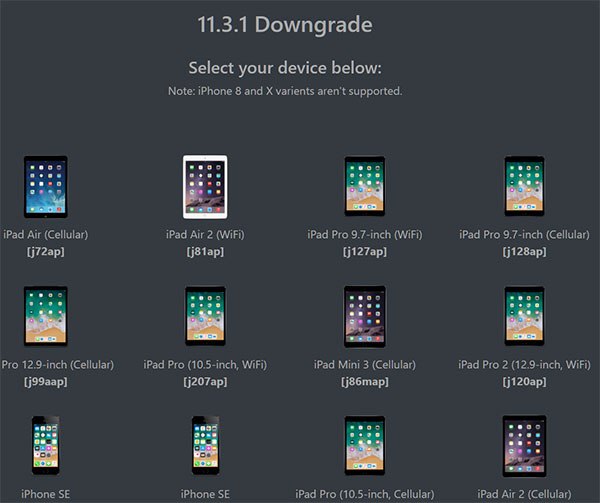 Если сообщение не появилось, то повторите описанный выше процесс.
Если сообщение не появилось, то повторите описанный выше процесс. 3.2 или ниже. Если у вас нет такой резервной копии, то нужно вручную сохранить все фотографии и другую необходимую информацию перед откатом на iOS 10.3.2;
3.2 или ниже. Если у вас нет такой резервной копии, то нужно вручную сохранить все фотографии и другую необходимую информацию перед откатом на iOS 10.3.2;
 3.2 для iPhone
3.2 для iPhone
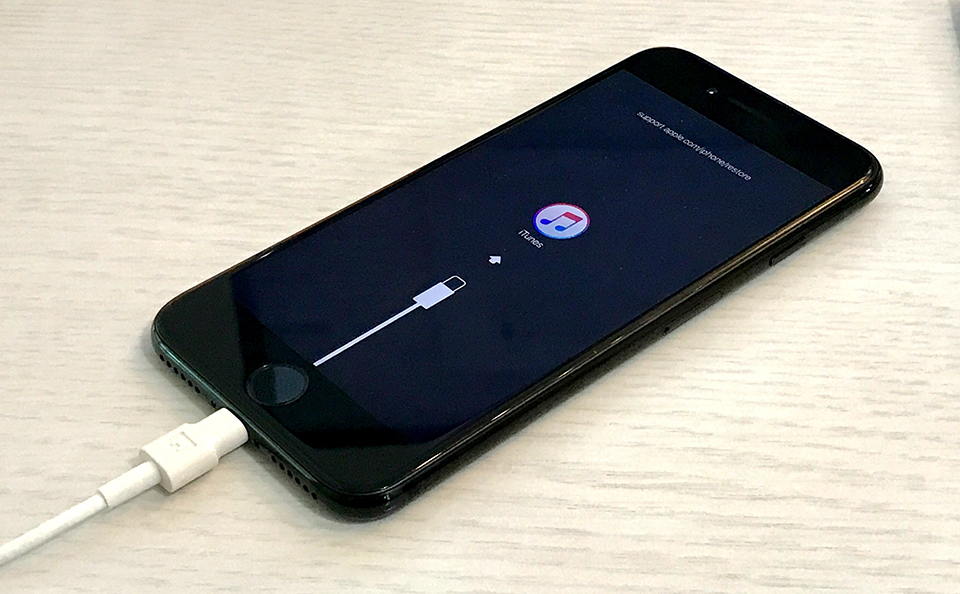

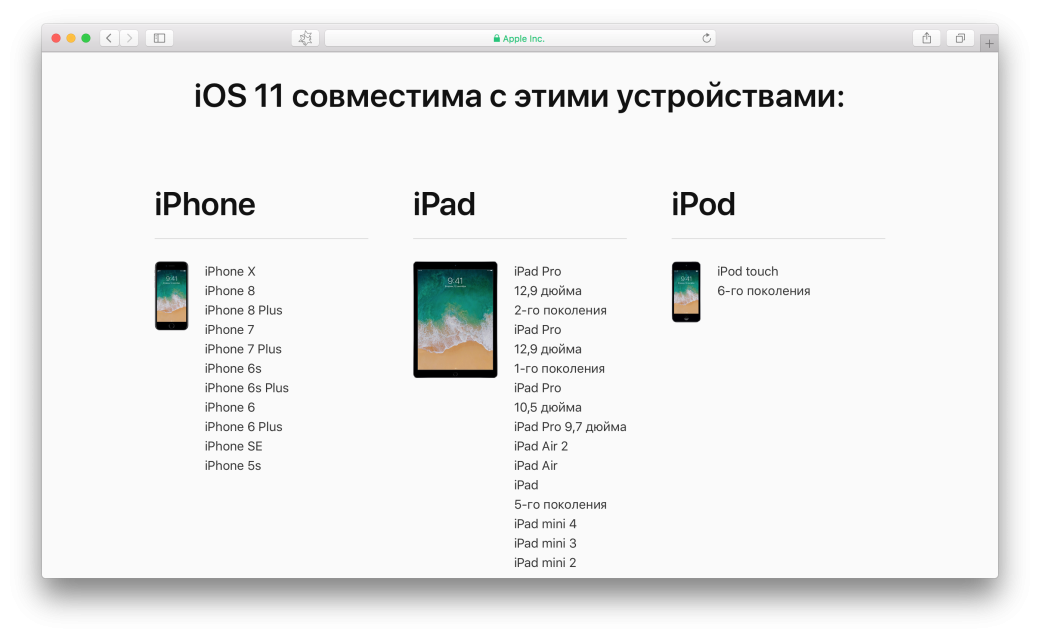
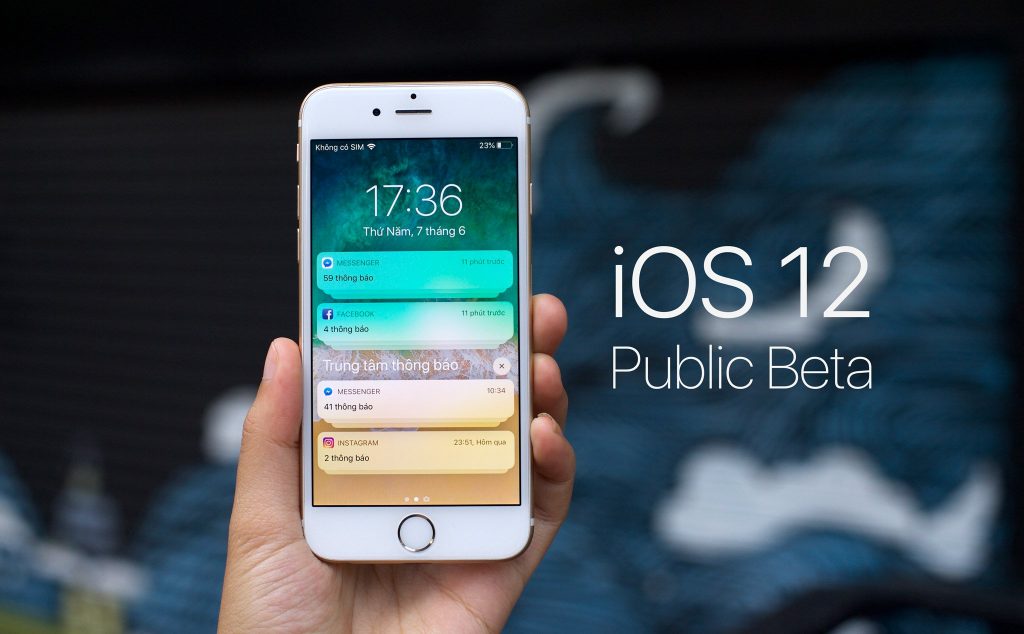
 Сейчас нажмите и удерживайте кнопку «Питание» в течении 3 секунд;
Сейчас нажмите и удерживайте кнопку «Питание» в течении 3 секунд;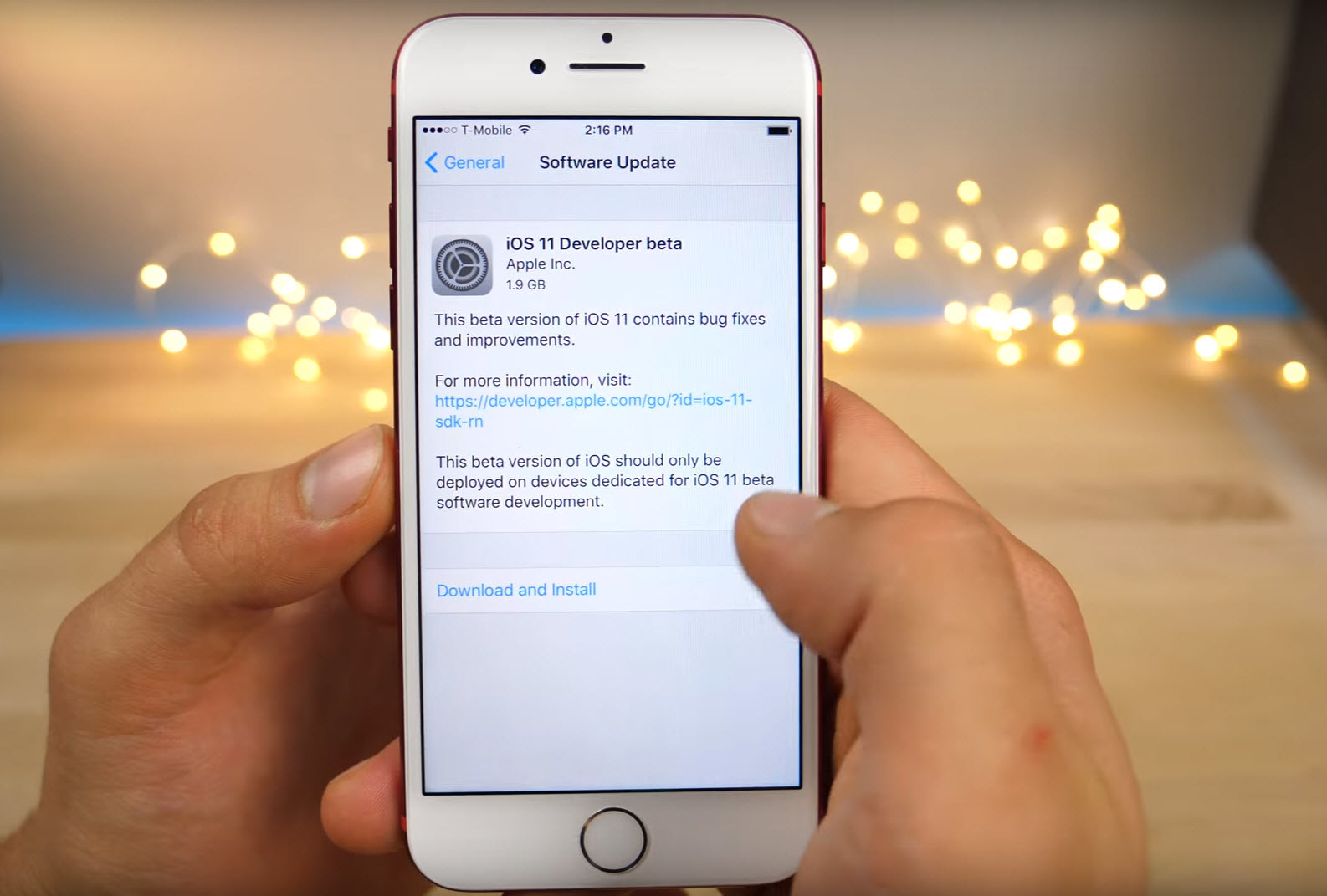
 org/ios . Скачивайте прошивку строго для вашей модели устройства, иначе при установке возникнут проблемы.
org/ios . Скачивайте прошивку строго для вашей модели устройства, иначе при установке возникнут проблемы.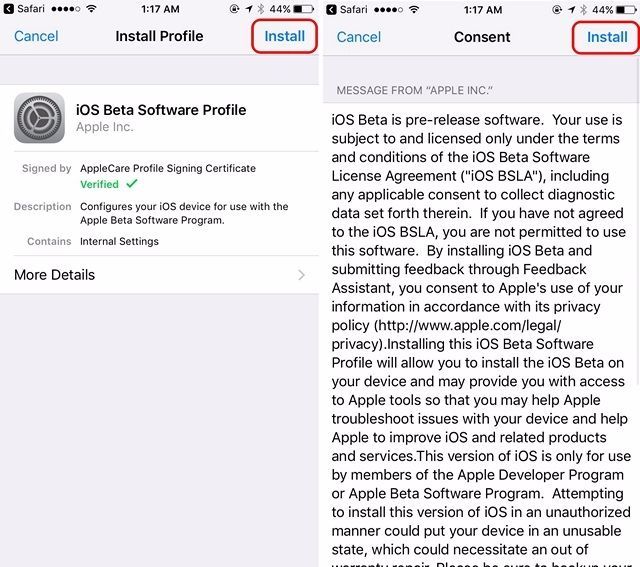 Кликнете по варианту «Да».
Кликнете по варианту «Да».
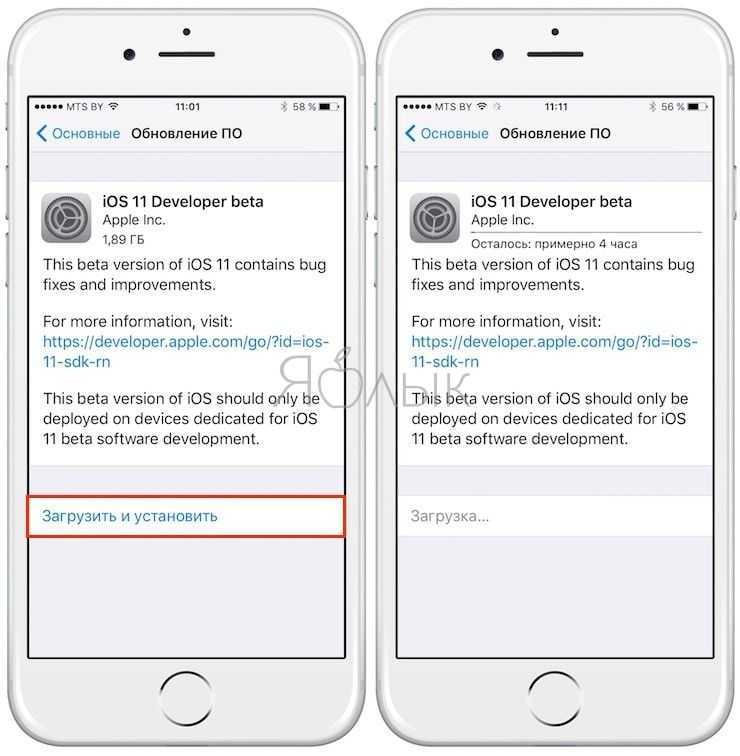


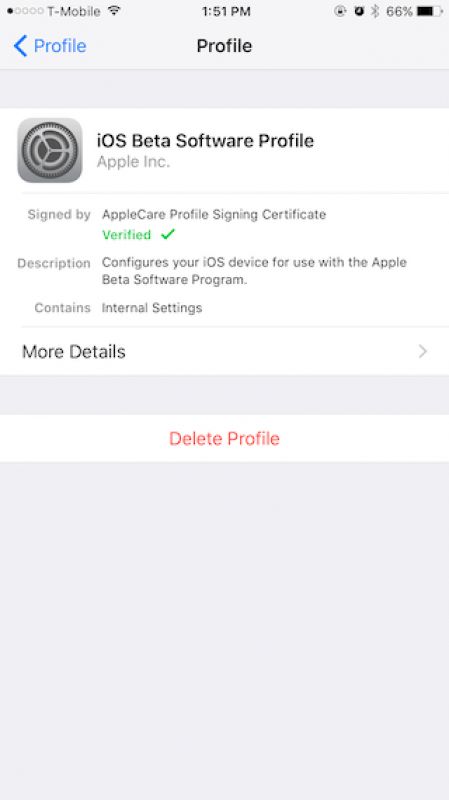


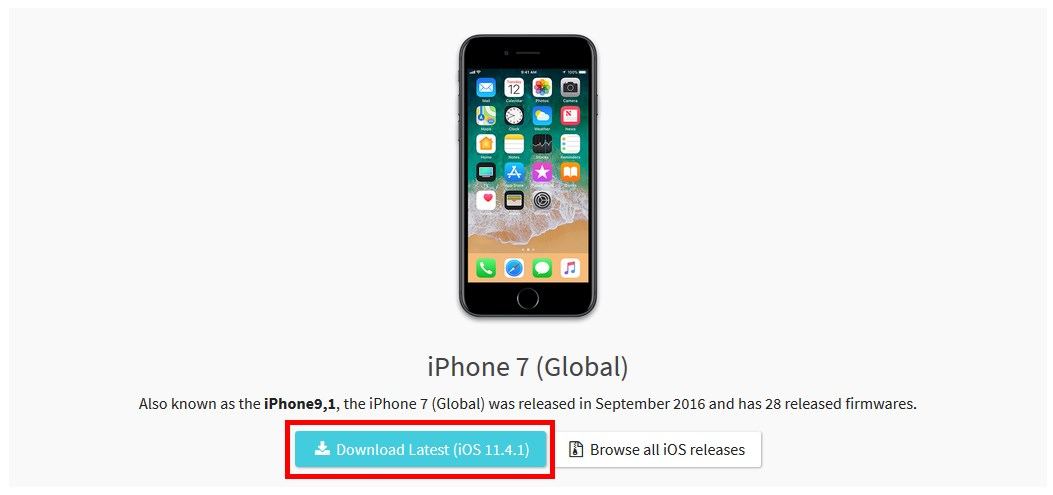 org/ios . Скачивайте прошивку строго для вашей модели устройства, иначе при установке возникнут проблемы.
org/ios . Скачивайте прошивку строго для вашей модели устройства, иначе при установке возникнут проблемы.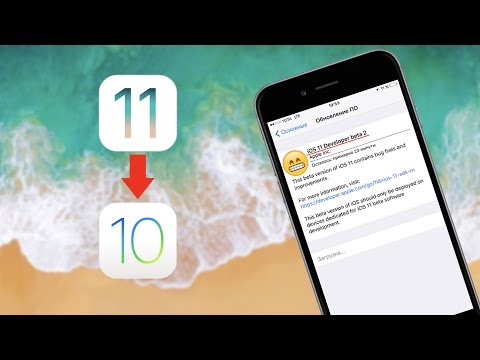 Кликнете по варианту «Да».
Кликнете по варианту «Да».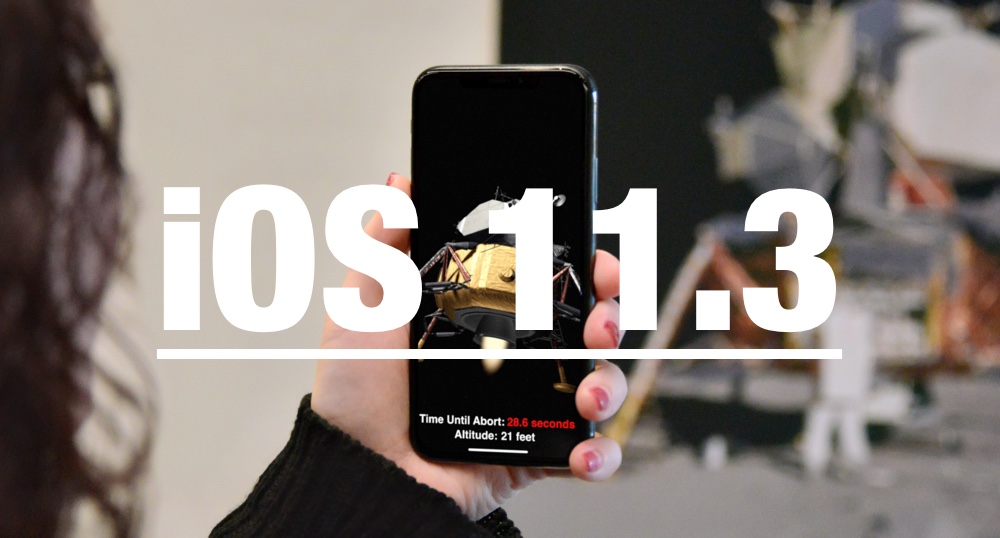 Процесс восстановления данных занимает время, длительность которого зависит от объёма восстанавливаемых данных и от скорости вашего соединения с интернет (в случае, если вы делаете восстановление данных из резервной копии, хранящейся в облачном сервисе iCloud).
Процесс восстановления данных занимает время, длительность которого зависит от объёма восстанавливаемых данных и от скорости вашего соединения с интернет (в случае, если вы делаете восстановление данных из резервной копии, хранящейся в облачном сервисе iCloud). 3.2 (iPhone SE):
3.2 (iPhone SE):